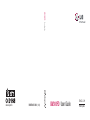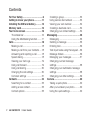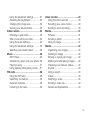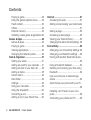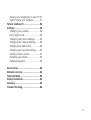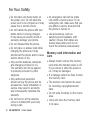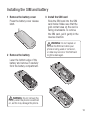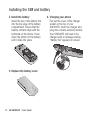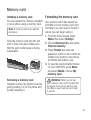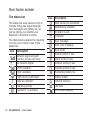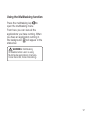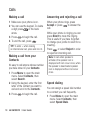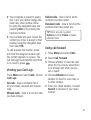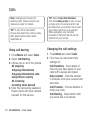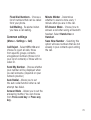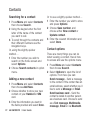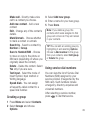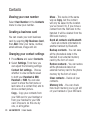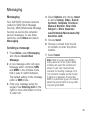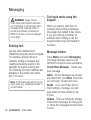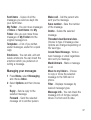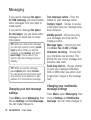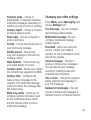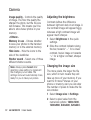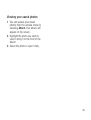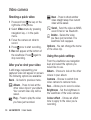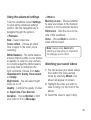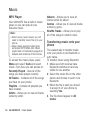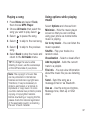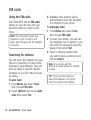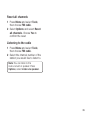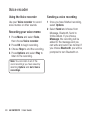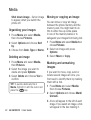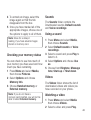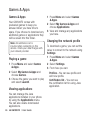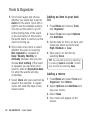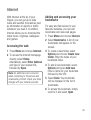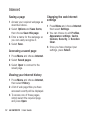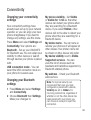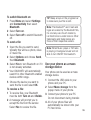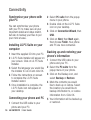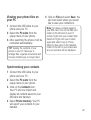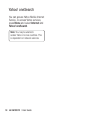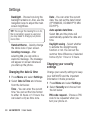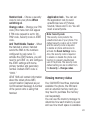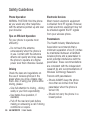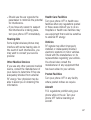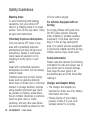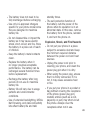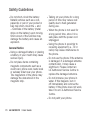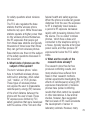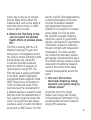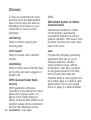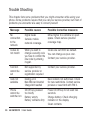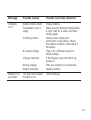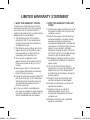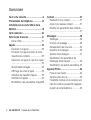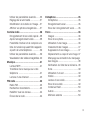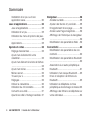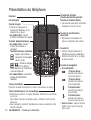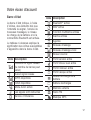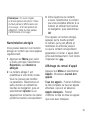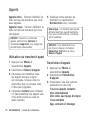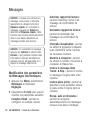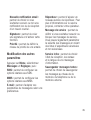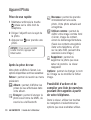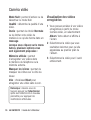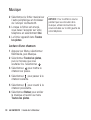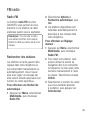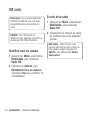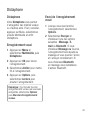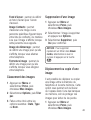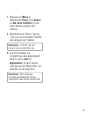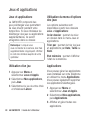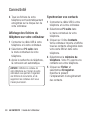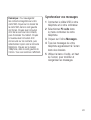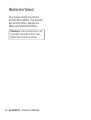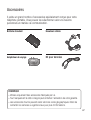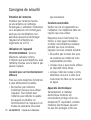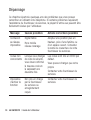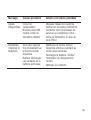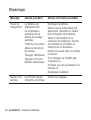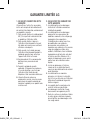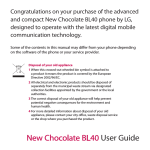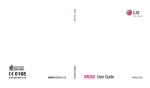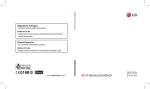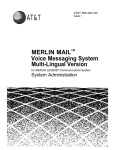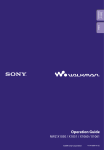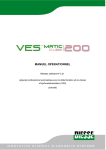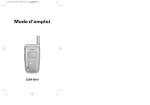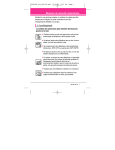Download GW300FD User Guide
Transcript
GW300FD User Guide www.lg.com MMBB0352056 (1.0) GW300FD User Guide ENGLISH FRANÇAIS Bluetooth QD ID B015721 GW300FD User Guide - English Congratulations on your purchase of the advanced and compact GW300FD phone by LG, designed to operate with the latest digital mobile communication technology. Some of contents in this manual may differ from your phone depending on the software of the phone or your service provider. Contents For Your Safety.....................................6 Getting to know your phone...............11 Installing the SIM and battery............13 Memory card......................................15 Your home screen..............................16 The status bar.................................16 Using the Multitasking function.........17 Calls....................................................18 Making a call...................................18 Making a call from your Contacts.....18 Answering and rejecting a call..........18 Speed dialing..................................18 Viewing your Call Logs.....................19 Using call forward............................19 Using call barring.............................20 Changing the call settings................20 Common settings ...........................21 Contacts.............................................22 Searching for a contact....................22 Adding a new contact......................22 Contact options...............................22 LG GW300FD | User Guide Creating a group..............................23 Using service dial numbers..............23 Viewing your own number................24 Creating a business card..................24 Changing your contact settings........24 Messaging..........................................25 Messaging......................................25 Sending a message.........................25 Entering text....................................26 Text input mode using the keypad....26 Message folders..............................26 Managing your messages................27 Changing your text message settings...........................................28 Changing your multimedia message settings...........................................28 Changing your other settings............29 Camera...............................................30 Taking a quick photo........................30 After you’ve taken your photo...........30 Using the quick settings...................30 Using the advanced settings.............31 Adjusting the brightness...................32 Changing the image size..................32 Viewing your saved photos...............33 Video camera.....................................34 Shooting a quick video.....................34 After you’ve shot your video.............34 Using the quick settings...................34 Using the advanced settings.............35 Watching your saved videos.............35 Music..................................................36 MP3 Player.....................................36 Transferring music onto your phone 36 Playing a song.................................37 Using options while playing music....37 FM radio.............................................38 Using the FM radio..........................38 Searching for stations......................38 Reset all channels............................39 Listening to the radio.......................39 Voice recoder.....................................40 Using the Voice recorder..................40 Recording your voice memo.............40 Sending a voice recording................40 Media.................................................41 Pictures...........................................41 Sending a photo..............................41 Using an image...............................41 Media.................................................42 Organising your images...................42 Deleting an image............................42 Moving or copying an image............42 Marking and unmarking images.......42 Checking your memory status..........43 Sounds...........................................43 Using a sound.................................43 Videos.............................................43 Watching a video.............................43 Sending a video clip.........................44 Games and Applications...................44 Contents Playing a game................................44 Using the games options menu........44 Flash content...................................45 Others.............................................45 External memory ............................45 Installing a Java game & application45 Games & Apps....................................46 Games & Apps................................46 Playing a game................................46 Viewing applications........................46 Changing the network profile............46 Tools & Organizer...............................47 Setting your alarm...........................47 Adding an event to your calendar.....47 Adding an item to your task list.......48 Adding a memo...............................48 Secret memo...................................49 Date finder......................................49 Settings...........................................49 Using your calculator.......................49 Using the stopwatch........................50 Converting a unit.............................50 Adding a city to your World time.......50 LG GW300FD | User Guide Internet...............................................51 Accessing the web..........................51 Adding and accessing your bookmarks ......................................................51 Saving a page.................................52 Accessing a saved page..................52 Viewing your Internet history............52 Changing the web Internet settings...52 Connectivity........................................53 Changing your connectivity settings..53 Changing your Bluetooth settings.....53 Pairing with another Bluetooth device... ......................................................54 Using a Bluetooth headset................54 Sending and receiving your files using Bluetooth.........................................54 Use your phone as a mass storage device.............................................55 Synchronise your phone with your PC... ......................................................56 Installing LG PC Suite on your computer...............................................56 Connecting your phone and PC........56 Viewing your phone files on your PC57 Synchronising your contacts.............57 Yahoo! oneSearch..............................58 Settings..............................................59 Changing your profiles.....................59 Using flight mode.............................59 Changing your phone settings..........59 Changing your display settings.........59 Changing the date & time................60 Changing your security settings........60 Viewing memory status....................61 Resetting your phone.......................62 Software Upgrade............................62 Accessories........................................63 Network service.................................64 Technical data....................................64 Safety Guidelines...............................65 Glossary..............................................84 Trouble Shooting................................86 For Your Safety Important Information This user guide contains important information on the use and operation of this phone. Please read all the information carefully for optimal performance and to prevent any damage to or misuse of the phone. Any changes or modifications not expressly approved in this user guide could void your warranty for this equipment. Before You Start Safety Instructions WARNING! To reduce the possibility of electric shock, do not expose your phone to high humidity areas, such as the bathroom, swimming pool, etc. Always store your phone away from heat. Never store your phone in settings that may expose it to temperatures less than 32°F or greater than 104°F, such as outside during extreme weather conditions or in your car on a hot day. Exposure to excessive cold or heat will result in malfunction, damage and/or LG GW300FD | User Guide catastrophic failure. Be careful when using your phone near other electronic devices. RF emissions from your mobile phone may affect nearby in adequately shielded electronic equipment. You should consult with manufacturers of any personal medical devices such as pacemakers and hearing aides to determine if they are susceptible to interference from your mobile phone. Turn off your phone in a medical facility or at a gas station. Never place your phone in a microwave oven as this will cause the battery to explode. Safety Information Read these simple guidelines. Breaking the rules may be dangerous or illegal. Further detailed information is given in this user guide. • Never use an unapproved battery since this could damage the phone and/or battery and could cause the battery to explode. • Never place your phone in a microwave oven as it will cause the battery to explode. • Do not dispose of your battery by fire or with hazardous or flammable materials. • Make sure that no sharp-edged items come into contact with the battery. There is a risk of this causing a fire. • Store the battery in a place out of reach of children. • Be careful that children do not swallow any parts such as rubber plugs (earphone, connection parts of the phone, etc.). This could cause asphyxiation or suffocation. • Unplug the power cord and charger during lightning storms to avoid electric shock or fire. • When riding in a car, do not leave your phone or set up the hands-free kit near to the air bag. If wireless equipment is improperly installed and the air bag is activated, you may be seriously injured. • Do not use a hand-held phone while driving. • Do not use the phone in areas where its use is prohibited. (For example: aircraft). • Do not expose the battery charger or adapter to direct sunlight or use it in places with high humidity, such as a bathroom. • Never store your phone in temperatures less than- 4°F or greater than 122°F. • Do not use harsh chemicals(such as alcohol, benzene, thinners, etc.) or detergents to clean your phone. There is a risk of this causing a fire. • Do not drop, strike, or shake your phone severely. Such actions may harm the internal circuit boards of the phone. • Do not use your phone in high explosive areas as the phone may generate sparks. • Do not damage the power cord by bending, twisting, pulling, or heating. Do not use the plug if it is loose as it may cause a fire or electric shock. For Your Safety • Do not place any heavy items on the power cord. Do not allow the power cord to be crimped as it may cause fire or electric shock. • Do not handle the phone with wet hands while it is being charged. It may cause an electric shock or seriously damage your phone. • Do not disassemble the phone. • Do not place or answer calls while charging the phone as it may shortcircuit the phone and/or cause electric shock or fire. • Only use the batteries, antennas, and chargers provided by LG. The warranty will not be applied to products provided by other suppliers. • Only authorized personnel should service the phone and its accessories. Faulty installation or service may result in accidents and consequently invalidate the warranty. • Do not hold or let the antenna come in contact with your body during a call. LG GW300FD | User Guide • An emergency call can be made only within a service area. For an emergency call, make sure that you are within a service area and that the phone is turned on. • Use accessories, such as earphones and headsets, with caution. Ensure that cables are tucked away safely and do not touch the antenna unnecessarily. Memory card information and care • Always insert/ remove the memory card while the handset power is off. If you remove it while the power is on, it may be damaged. • If a damage cannot be fixed, format the memory card. • The memory card cannot be used for recording copyrightprotected data. • Do not write forcefully on the memo area. • Carry and store the memory card in its case. • Do not allow the memory card to get wet. • Do not leave the memory card in extremely hot location. • Do not disassemble or modify the memory card. FCC RF Exposure Information WARNING! Read this information before operating the phone. In August 1996, the Federal Communications Commission (FCC) of the United States, with its action in Report and Order FCC 96- 326, adopted an updated safety standard for human exposure to radio frequency (RF) electromagnetic energy emitted by FCC regulated transmitters. Those guidelines are consistent with the safety standard previously set by both U.S. and international standards bodies. The design of this phone complies with the FCC guidelines and these international standards. CAUTION Use only the supplied and approved antenna. Use of unauthorized antennas or modifications could impair call quality, damage the phone, void your warranty and/or result in violation of FCC regulations. Do not use the phone with a damaged antenna. If a damaged antenna comes into contact with skin, a minor burn may result. Contact your local dealer for a replacement antenna. Body-worn Operation This device was tested for typical bodyworn operations with the back of the phone kept 1.5cm(0.6 inches) between the user’s body and the back of the phone. To comply with FCC RF exposure requirements, a minimum separation distance of 0.6 inches(1.5cm) must be maintained between the user s body and the back of the phone. Third-party beltclips, holsters, and similar accessories containing metallic components should not be used. For Your Safety Body-worn accessories that cannot maintain 1.5cm(0.6 inches) separation distance between the user’s body and the back of the phone, and have not been tested for typical body-worn operations may not comply with FCC RF exposure limits and should be avoided. 10 LG GW300FD | User Guide Getting to know your phone Earpiece Main LCD Send key •m ake call to a phone number and answers incoming calls. • In standby mode: Shows the history of calls. Alpha numeric keys • In standby mode: Input numbers to dial Hold down – International calls – Connect voice mail centre to – Speed dials - Hold the key down to go Silent mode • In editing mode: Enter numbers & characters Soft keys (Left soft key / Right soft key) • These keys perform the function Indicated in the bottom of the display. Confirm key / OK key • Selects menu options and confirms actions. End key • Switch on/off (hold down) • End or reject a call. Multitasking key Go to Home screen or Menu directly. Navigation key • In standby mode: Briefly: Quick menu. Briefly: Contacts Search. Briefly: Profiles. Clear / lock key • Clears a character with each press. Hold the key down to clear all input. • Hold the key down to lock when using menus. Briefly: Messaging. • In menu: Scroll up & down. 11 Getting to know your phone Side keys • In standby mode: Controls the ring volume. • During a call: Earpiece volume adjustment • During playing MP3 music: Audio volume adjustment Micro SD memory card socket Camera key Charger/USB cable connector TIP: Please ensure the phone is powered on , external memory card is inserted and in idle mode before connecting the USB cable for Mass Storage. Headset Camera lens Battery cover Battery pack SIM card holder 12 LG GW300FD | User Guide Installing the SIM and battery 1 Remove the battery cover Press the battery cover release latch. 2 Remove the battery Lever the bottom edge of the battery and remove it carefully from the battery compartment. 3 Install the SIM card Slide the SIM card into the SIM card holder. Make sure that the gold contact area on the card is facing downwards. To remove the SIM card, pull it gently in the reverse direction. WARNING: Do not replace or remove the SIM card while your phone is being used or turned on, or data may be lost or the SIM card might be damaged. WARNING: Do not remove the battery when the phone is switched on, as this may damage the phone. 13 Installing the SIM and battery 4 Install the battery Insert the top of the battery first into the top edge of the battery compartment. Ensure that the battery contacts align with the terminals on the phone. Press down the bottom of the battery until it clips into place. 5 Replace the battery cover 14 LG GW300FD | User Guide 6 Charging your phone Pull out the cover of the charger socket on the top of your GW300FD. Insert the charger and plug into a mains electricity socket. Your GW300FD will need to be charged until a message reading “Battery full” appears on screen. Memory card Installing a memory card You can expand the memory available on your phone using a memory card. Note: A memory card is an optional accessory. Slide the memory card into the slot until it clicks into place. Make sure that the gold contact area is facing downwards. Removing a memory card Carefully remove the memory card by gently pushing it in to the phone and quickly releasing it. Formatting the memory card Your memory card may already be formatted. If your memory card isn’t formatted, you will need to format it before you can begin using it. 1 From the home screen press Menu then select Settings. 2 Choose Memory Info. and select External memory. 3 Press Format and enter the password, which is set to 0000 as default. Your memory card will be formatted and ready to use. 4 To view the new formatted folders on your GW300FD press Menu and select Media. Choose My memory card. WARNING: When you format your memory card, all the content will be wiped. If you do not want to lose the data on your memory card, back it up first. 15 Your home screen The status bar Icon Description The status bar uses various icons to indicate things like signal strength, new messages and battery life, as well as telling you whether your Bluetooth connection is active. WAP service is connected The table below explains the meaning of icons you’re likely to see in the status bar. New message Icon Description Network signal strength (number of bars will vary) No network signal Multitasking available An alarm is set Schedule New voice message New Email Normal profile in use Silent profile in use Outdoor profile in use GPRS available Headset profile in use EDGE available Remaining battery life Flight mode is activated Battery empty Calls are diverted External memory Roaming service FM radio Bluetooth® is activated MP3 music playing 16 LG GW300FD | User Guide Using the Multitasking function Press the multitasking key to open the multitasking menu. From here you can view all the applications you have running. When you have an application running in the background, will appear in the status bar. WARNING: Multitasking is disabled when user is using Multimedia applications (Camera, Voice Recorder, Video Recording). 17 Calls Making a call Answering and rejecting a call 1 Make sure your phone is on. 2 You can use the keypad. To delete a digit press or the back arrow. 3 Press to begin the call. 4 To end the call, press . When your phone rings, press Accept or press to answer the call. While your phone is ringing you can press Silent to mute the ringing. This is useful if you have forgotten to change your profile to silent for a meeting. Press or select Reject in order to reject an incoming call. TIP! To enter + when making an international call, press and hold 0. Making a call from your Contacts It’s easy to call anyone whose number you have stored in your Contacts. 1 Press Menu to open the main menu. Select Contacts, then select Search. 2 Using the keypad, enter the first letter of the contact you want to call and scroll to the Contacts. 3 Press to begin the call. 18 LG GW300FD | User Guide Note: In call when speaker is activated, the speaker icon is displayed with red colour cross, when the speaker is deactivated speaker icon is displayed without red colour cross. Speed dialing You can assign a speed dial number to a contact you call frequently. 1 Press Menu to open the main menu. Select Contacts, then select Speed Dials. 2 Y our voicemail is preset to speed dial 1 and you cannot change this. Select any other number either by using the navigation keys and selecting Add or by pressing the hard key number. 3 Your contacts will open. Select the contact you’d like to assign to that number using the navigation keys then select OK. To call a speed dial number, press and hold the assigned number until the contact appears on screen. The call will begin automatically and there is no need to press . Viewing your Call Logs Press Menu and select Calls. Choose Call Logs. All calls - View a complete list of all your dialed, received and missed calls. Missed calls - View a list of any calls you have missed. Dialed calls - View a list of all the numbers you have called. Received calls - View a list of all the numbers that have called you. TIP! From any call log select Options and then Delete to delete selected items. Using call forward 1 P ress Menu and select Calls. 2 Select Call Forward. 3 Choose whether to divert all calls, when the line is busy, when there is no answer and when you are out of reach. 4 Choose Activate and select whether to divert to voice mail, or to other number. 5 Enter your divert number or select Search to browse for your divert number. 19 Calls Note: Charges are incurred for diverting calls. Please contact your network provider for details. TIP! To turn off all call diverts, choose Call divert from calling menu then select Options then select Deactivate all . TIP! Select Fixed Dial Numbers from the calling menu to turn on and compile a list of numbers which can be called from your phone. You’ll need your PIN2 code from your operator. When activated, only numbers included in the fixed dial list can be called from your phone. Using call barring Changing the call settings 1 P ress Menu and select Calls. 2 Select Call Barring. 3 Choose any or all of the options: All outgoing Outgoing international Outgoing international calls except home country All incoming Incoming when abroad 4 Enter the call barring password. Please check with your network operator for this service. 1 P ress Menu and select Calls. 2 From here you can amend the settings for: Call Durations - View details of how long you have spent on your calls both received and dialed. Data Counter - View the amount in kilobytes of all your received and sent data. Call Forward - Choose whether to divert your calls. Call Barring - Select which calls you would like to be barred. 20 LG GW300FD | User Guide Fixed Dial Numbers - Choose a list of numbers that can be called from your phone. Call Waiting - Be alerted when you have a call waiting. Common settings (Menu > Settings > Call) Call Reject - Select Off or On and choose to reject all calls, those from specific groups, contacts, unregistered numbers (those not in your list of contacts) or those with no caller ID. Send My Number - Choose whether your number will be displayed when you call someone. (Depends on your network provider.) Auto Redial - Allows you to set the auto redial function when a call attempt has failed. Answer Mode - Allows you to set the answering method. You can choose from Press send key or Press any key. Minute Minder - Determines whether to sound a tone every 1 minute when you are in the call. BT Answer Mode - Choose how to answer a call when using a Bluetooth headset. Select Hands-free or Handset. Save New Number - Selecting this option will save numbers that are not already in your contacts upon ending the call. 21 Contacts Searching for a contact 1 P ress Menu and select Contacts then choose Search. 2 Using the keypad enter the first letter of the name of the contact you want to call. 3 To scroll through the contacts and their different numbers use the navigation keys. Or, using the slightly quicker method… 1 Enter the number you wish to search on the home screen and select Options. 2 Choose Search contacts in option menu. Or to use a slightly quicker method… 1 Enter the number you wish to store and press Options. 2 Choose Save number, and choose either New contact or Update contact. 3 Enter the relevant information and select Done. Contact options There are many things you can do when viewing a contact. Here’s how to access and use the options menu. 1 Press Menu and select Contacts then choose Search. 2 Select Options to open the list of options. From here you can: Adding a new contact Send message - Send a message to the contact. If the contact has an 1 Press Menu and select Contacts email address, select whether you’d then choose Add New. like to send a Message or Email. 2 Choose whether to store your new Send business card - Send the contact on your Handset or SIM contact’s details to another person card. as a business card. Choose to send 3 Enter the information you want in as a Text message, Multimedia the fields provided and select Done. message, Email or via Bluetooth. 22 LG GW300FD | User Guide Make call - Directly make voice call to a contact you choose. Add new contact - Add a new contact. Edit - Change any of the contact’s details. Mark/Unmark - Choose whether to mark a contact or unmark. Search by - Search a contact by Number or Group. Save to Handset/SIM - Choose to move or copy to the phone or SIM card (depending on where you originally saved the contact). Delete - Delete the contact. Select Yes only if you are sure. Text input - Select the mode of Insert Symbol, Input method or Writing language. Speed dials - You can assign a frequently-called contact to a speed dial number. Creating a group 1 P ress Menu and select Contacts. 2 Select Groups and choose Options. 3 Select Add new group. 4 Enter a name for your new group. 5 Press Done. Note: If you delete a group, the contacts which were assigned to that group will not be lost. They will remain in your contacts. TIP! You can edit an existing group by highlighting it and selecting Options. Choose to Add member to the group from your contacts, select Edit group or Delete the group. Using service dial numbers You can view the list of Service Dial Numbers (SDN) assigned by your service provider (if supported by the SIM card). Such numbers include emergency, directory enquiries and voicemail numbers. After selecting a service number, press to dial that service. 23 Contacts Viewing your own number Select Own Number in the Contacts menu to view your number. Creating a business card You can create your own business card by selecting My Business Card, then Add. Enter your name, number, email address, image and etc. Changing your contact settings 1 P ress Menu and select Contacts. 2 Select Settings. From here you can adjust the following settings: Contact list settings - Choose whether to view contacts saved to both your Handset & SIM, Handset or SIM. You can also select to show the first name or last name of a contact first, and to show a contact picture. Copy - Copy your contacts from your SIM card to your handset or from your handset to your SIM card. Choose to do this one by one, or all together. 24 LG GW300FD | User Guide Move - This works in the same way as Copy, but the contact will only be saved to the location you’ve moved it to. If you move a contact from the SIM card to the handset it will be deleted from the SIM card memory. Send all contacts via Bluetooth - Send all contacts information to another handset by Bluetooth. Backup contacts - You can save all the phonebook data in the handset to an external memory card by the form of vcard. Restore contacts - You can restore all the phonebook data in an external memory card to the phone memory by the form of vcard. Clear contacts - Delete all your contacts. Memory Info. - You can check how much memory you’ve got left on your handset or your SIM card. Messaging Messaging Your GW300FD includes functions related to SMS (Short Message Service), MMS (Multimedia Message Service) as well as the network’s service messages. To use these functions, press Menu and select Messaging. Sending a message 1 P ress Menu, select Messaging and choose Create New Message. 2 A new message editor will open. Message editor combines SMS and MMS in one intuitive mode that is easy to switch between. The default setting of the message editor is SMS mode. 3 E nter your message using the keypad. See Entering text on the right for more information on how to enter text. 4 S elect Options and choose Insert to add an Image, Video, Sound, Symbols, Template, Emoticon, Name & Number, New slide, Subject or More (Business card/Schedule/Memo/tasks/My business card). 5 Choose Send. 6 Choose a contact from the list of contacts or enter the phone number. 7 Select Send. Note: Note: You can send SMS to many users at a time. Option Send to Many will open the contacts list where in user can mark/unmark contacts for sending message. First 100 contacts marked will be chosen if Mark all is selected. To send the SMS to a particular group of contacts select the option Send to Group after composing the SMS. 25 Messaging WARNING: Image, Sound, Video, New slide, Subject, Business card, Schedule or My business card is added to the message editor, it will be automatically converted to MMS mode and you will be charged accordingly. Entering text You can enter alphanumeric characters using the phone’s keypad. For example, storing names in contacts, writing a message and creating scheduling events in the calendar all require entering text. The following text input methods are available in the phone: Abc mode, and 123 mode. Note: Some fields may allow only one input mode (e.g. telephone number in contact fields). 26 LG GW300FD | User Guide Text input mode using the keypad When you want to enter text, for example when writing a message, the keypad will default to Abc mode. If you are entering a number, for example when making a call, the keypad number keys will default to numbers. Message folders Press Menu and select Messaging. The folder structure used on your GW300FD should be self-explanatory. Create New Message - Create your new message. Inbox - All the messages you receive are placed into your Inbox. From here you can reply, forward and more. Drafts - If you don’t have time to finish writing a message, you can save what you have written so far in here. Outbox - This is a temporary storage folder while messages are being sent or stores the messages that are failed to sent. Sent items - Copies of all the messages you send are kept into your Sent folder. My Folder - You can move messages of Inbox or Sent Items into My Folder. Also you can move those messages of My Folder into the original message box. Templates - A list of pre written useful messages, useful for a quick reply. Emoticons - You can add, edit and delete emoticons. You can insert the emoticon which you preferred on writing a message. Managing your messages 1 P ress Menu, select Messaging and choose Inbox. 2 Select Options and then choose to: Reply - Send a reply to the selected message. Forward - Send the selected message on to another person. Make call - Call the person who sent you the message. Save number - Save the number of the message. Delete - Delete the selected message. Threaded view/General view Choose to type of message view. Options are changed depending on the view type. Create New Message - Write a new message or email regardless who sent you message. Mark/Unmark - Mark a message or all. Move to my folders - Choose to copy or move the selected message to the SIM card or phone. Filter - Displays messages by desired message types. Message info - You can check the message info of its type, subject, where it is from and its date. 27 Messaging If you see the message No space for SIM message, you should delete some messages from your inbox to create space. If you see the message No space for messages, you can delete either messages or saved files to create more space. TIP! When you receive the message, you can reply quickly by using Quick reply function. While you see the message, press Options and select Quick reply. This is useful if you need to reply the message during a meeting. TIP! While you see the message, press Options and select Extract. You can extract the information such as a number, email address or web address from the selected message. Changing your text message settings Press Menu, select Messaging, then choose Settings and Text message. You can make changes to: 28 LG GW300FD | User Guide Text message centre - Enter the details for your message centre. Delivery report - Choose to receive confirmation that your message have been delivered. Validity period - Choose how long your messages are stored at the message centre. Message types - Convert your text into Voice, Fax, X.400 or Email. Character encoding - Choose how your characters are encoded. This affects the size of your message and therefore data costs. Send long text as - Choose whether to send your message as Multiple SMS or MMS when you enter a text longer than 2 pages in the message field. Changing your multimedia message settings Press Menu, select Messaging, then choose Settings and Multimedia message. You can make changes to: Retrieval mode - Choose to automatically or manually download multimedia messages depending on whether you are at home or roaming. Delivery report - Choose to request or allow a delivery report. Read reply - Choose to request or allow a read reply. Priority - Choose the priority level of your multimedia message. Validity period - Choose how long your message is stored at the message centre. Slide duration - Choose how long your slides appear on screen. Creation mode - Allows you to select the contents type supported by MMS. Delivery time - Configures the delivery time of message to the recipient. The multimedia message centre will deliver the message after the delivery time. Multi msg centre - Allows you to configure network information such as the multimedia service centre and the internet profile to send a multimedia message. Changing your other settings Press Menu, select Messaging, and choose Settings then: Text message - You can configure text message related options. Multimedia message -You can configure multimedia message related options. Voicemail - Add a new voicemail service. Contact your network operator for more information on the service they provide. Service message - Choose to receive or block service messages. You can also set your message security by creating trusted and untrusted lists of senders. Info. service - Choose the reception status, channels and language of your info messages. Backup text messages - You can choose to backup text messages to Handset memory or External memory. 29 Camera Taking a quick photo 1 P ress and hold the key on the right side of the phone. 2 Point the lens towards the subject of the photo. 3 Press to take a photo. TIP! To access this function press unlock. After you’ve taken your photo Your captured photo will appear on the screen. The following options are available: Back - Go back to previous menu. A lbum - View the Pictures you have taken in your album. S end - Send the photo as Message or Send to Online Album. New - Take another photo straight away. Your current photo will be saved. 30 LG GW300FD | User Guide Use as - Set the image you have just taken as wallpaper, a contacts image or in your startup/shut down screen. (Contact image can only be added to contacts saved to your phone, not your SIM card.) D elete - Delete the photo you have just taken. The viewfinder will reappear. Options - You can change the name of the image or edit the image file. Using the quick settings From the viewfinder use navigation keys and select the options you would like to use. Album - Choose to look at the other images in your album. Video - Choose to switch from camera to video camera mode. Capture - Allows you to take a picture. Brightness - Set the brightness of the image in the viewfinder of the camera. Zoom - Adjust the zoom using the navigation key on the middle of your phone. The zoom function is only available when the image size is set to 640x480 or below. TIP! Press down key of navigation key twice to disappear options.(Press up key to view the options.) Using the advanced settings From the viewfinder select Settings to open all the advanced settings options. Use the navigation key to navigate through the options. <Preview> Image size - Change the size of the photo. Colour effect - Choose a colour tone to apply to the photo you’re taking. White balance - The white balance ensures that any white in your photo is realistic. In order for your camera to correctly adjust the white balance you may need to determine the light conditions. Choose from Auto, Incandescent, Sunny, Fluorescent or Cloudy. Night mode - You can take better Pictures at night by selecting On. Timer - The self-timer allows you to set a delay after the capture button is pressed. Choose from 3 seconds, 5 seconds or 10 seconds. Great for a group photo that you want to be part of. Shot mode - Choose from Normal or Burst shot. Burst shot lets you to take up to three, six or nine shots automatically in very quick succession, great for taking photos of moving objects or at sporting events. 31 Camera Image quality - Controls the quality of image. The finer the quality the sharper the photo, but the file size will increase. This means you’ll be able to store fewer photos in your memory. <Others> Memory in use - Choose whether to save your photos to the handset memory or to the external memory. Hide icons - Hide the icons to the side of the viewfinder. Shutter sound - Select one of three different shutter sounds. Note: Always press Select after selecting a new setting to implement the changes you’ve made. The settings menu will automatically close, ready for you to take your picture. 32 LG GW300FD | User Guide Adjusting the brightness Contrast defines the difference between light and dark in an image. A low contrast image will appear foggy, whereas a high contrast image will appear much sharper. 1 Select Brightness in the quick settings. 2 Slide the contrast indicator along the bar, towards “-” for a lower contrast, hazier image or towards “+” for a higher contrast, sharper image. Changing the image size The more pixels, the larger the file size, which in turn means they will take up more of your memory. If you want to fit more Pictures on your phone or memory card you can alter the number of pixels to make the file size smaller. 1 Select Image size in Settings. 2 S elect a pixel value from the numerical options: 1600x1200, 1280x960, 640x480, 320x240. Viewing your saved photos 1 Y ou can access your saved photos from the camera mode by selecting Album. Your album will appear on the screen. 2 Highlight the photo you want to view to bring it to the front of the album. 3 Select the photo to open it fully. 33 Video camera Shooting a quick video 1 P ress and hold the key on the right side of the phone. 2 Select Video menu by pressing navigation key < in the quick menu. 3 Focus the camera on what to record. 4 Press once to start recording. 5 Rec will appear at the bottom of the viewfinder. Press again to stop recording. After you’ve shot your video A still image representing your captured video will appear on screen. The following options are available: Back - Go back to previous menu. Album - Press to look at the other video clips in your album. Your current video clip will be saved. P lay - Press to play the video you have just recorded. 34 LG GW300FD | User Guide N ew - Press to shoot another video straight away. Your current video will be saved. S end - Send the video as MMS, as an Email or via Bluetooth. D elete - Delete the video you have just recorded. The viewfinder will reappear. Options - You can change the name of the video clip. Using the quick settings From the viewfinder use navigation keys and select the options you would like to use. Album - Choose to look at the other videos in your album. Camera - Choose to switch from video camera to camera mode. Rec. - Allows you to record a video. Brightness - Set the brightness in the viewfinder of the video camera. Colour effect - Choose an effect tone to apply to the video you’re recording. Using the advanced settings From the viewfinder select Settings to open all the advanced settings options. Use the navigation key to navigate through the options. <Preview> Size - Select video size. Colour effect - Choose an effect tone to apply to the video you’re recording. White Balance - The white balance ensures that any white in your photos is realistic. In order for your camera to correctly adjust the white balance you may need to determine the light conditions. Choose from Auto, Incandescent, Sunny, Fluorescent or Cloudy. Night mode - You can select night mode on or off. Quality - Controls the quality of video as Super fine, Fine, Normal. Duration - Choose Normal or limit your video to fit in a Message. <Others> Memory in use - Choose whether to save your videos to the handset memory or to the external memory. Hide icons - Hide the icons to the side of the viewfinder. Voice - Choose Mute to record a video without sound. Note: Always press Select after selecting a new setting to implement the changes you’ve made. Watching your saved videos 1 Y ou can access your saved videos from within the video camera mode by selecting Album. Your album will appear on screen. 2 H ighlight the video you want to view to bring it to the front of the album. 3 Select the video to open it fully. 35 Music MP3 Player Your GW300FD has a built-in music player so you can play all your favourite music. Note: • Before using music player, you will need to transfer music file onto your phone. • Music player supports codec types as follows: MP3, WMA, AAC. Music player does not necessarily support all features and variations of file formats. To access the music player, press Menu and select Tools and select music. From here you can access to: Recently Played - View all of the songs you have played recently. All Tracks - Contains all of the songs you have on your phone. Playlists - Contains all playlists you have created. Artists - Allows you to view all tracks sorted by artist. 36 LG GW300FD | User Guide Albums - Allows you to view all tracks sorted by album. Genres - Allows you to view all tracks sorted by genre. Shuffle Tracks - Allows you to play all of the songs in random order. Transferring music onto your phone The easiest way to transfer music onto your phone is via Bluetooth or sync cable. To transfer music using Bluetooth: 1 Make sure both devices have Bluetooth switched on and are visible to one another. 2 Select the music file on the other device and choose to send it via Bluetooth. 3 When the file is sent you should to accept it on your phone by selecting Yes. 4 The file should appear in All tracks. Playing a song 1 P ress Menu and select Tools, then choose MP3 Player. 2 C hoose All tracks then select the song you want to play. Select . 3 Select to pause the song. 4 Select to skip to the next song. 5 S elect to skip to the previous song. 6 Select Back to stop the music and return to the All tracks menu. TIP! To change the volume while listening to music, use the volume keys on the left hand side of your phone. Note: The copyright of music files can be protected in international treaties and national copyright laws. Therefore, it may be necessary to obtain a permission or a license to reproduce or copy music. In some countires national law prohibits private copying of copyrighted material. Before downlading or copying hte file, please check the national legistration of the applicable country concerning the use of such material. Using options while playing music Select Options and choose from: Minimize - Hide the music player screen so that you can continue using your phone as normal while music is playing. Go to my music - You can listen the music repeated. Shuffle - Play your tracks in a random order. Visualization - Select a visual effect. Add to playlist - Adds the current track to a playlist. File info. - You can view information about the music file you are listening to. Send - Send the song as a message,Email or via Bluetooth. Use as - Use the song as ringtone, Message tone, Start-up or Shut down. 37 FM radio Using the FM radio Your GW300FD has an FM radio feature so you can tune into your favourite stations to listen on the move. Note: You will need to insert your headset in order to listen to the radio. Insert the plug into the headset connector. Searching for stations You can tune radio stations into your phone by searching for them either manually or automatically. They will then be saved to specific channel numbers so you don’t have to keep re-tuning. To auto tune: 1 Press Menu and select Tools, then choose FM radio. 2 Select Options and choose Auto scan then select Yes. 38 LG GW300FD | User Guide 3 A vailable radio stations will be automatically found and allocated to a channel in your phone. To manually tune: 1 Press Menu and select Tools, then choose FM radio. 2 To enter your station, you can use the navigation key to search or you can enter the frequency using the keypad, then select Set. 3 Select a channel number that you want to save a station to and choose Select. Note: You can also edit the stations you have saved in a channel number. TIP! To improve the reception extend the headset cord, which functions as the radio antenna. Reset all channels 1 P ress Menu and select Tools, then choose FM radio. 2 Select Options and select Reset all channels. Choose Yes to confirm the reset. Listening to the radio 1 P ress Menu and select Tools, then choose FM radio. 2 Select the channel number of the station you would like to listen to. Note: You can listen to the radio via built-in speaker. Press Options, select Listen via speaker. 39 Voice recoder Using the Voice recorder Sending a voice recording Use your Voice recorder to record voice memos or other sounds. 1 O nce you have finished recording, select Options. 2 Select Send and choose from Message, Bluetooth, Send to Online Album. If you choose Message, the recording will be added to the message and you can write and send it as normal. If you choose Bluetooth, you will be prompted to turn Bluetooth on. Recording your voice memo 1 P ress Menu and select Tools, then choose Voice recorder. 2 Press OK to begin recording. 3 Choose Stop to end the recording. 4 Press Options and select Play to listen to the recording. Note: You can listen to all of the voice recordings you have saved by selecting Options and Go to Voice recordings. 40 LG GW300FD | User Guide Media You can store any multimedia files on your phone’s memory so that you have easy access to all of your images, sounds, videos, games and apps, flash contents and others. You can also save your files to a memory card. The advantage of using a memory card is that you can free up space on your phone’s memory. Pictures Pictures contains a list of Pictures including default images pre-loaded onto your phone, images downloaded by you and images taken on your phone’s camera. Sending a photo 1 P ress Menu and select Media then choose Pictures. 2 Select the photo you want to send and press Options. 3 Select Send and choose from Message, Bluetooth, Send to Online Album. 4 If you choose Message, your photo will be attached to the message and you can write and send the message as normal. If you choose Bluetooth, you will be prompted to turn Bluetooth on and your phone will search for a device to send the picture to. Using an image You can choose images to use as wallpapers, start up/shut down images or even to identify a caller. 1 Press Menu and select Media then choose Pictures. 2 Select the image and choose Options. 3 Select Use as and choose from: Wallpaper - Set a wallpaper for the home screen. Contacts image - Allocate an image to a particular person in your contacts list so that the picture shows when they call you. Start-up image - Set an image to appear when you switch the phone on. 41 Media Shut down image - Set an image to appear when you switch the phone off. Organising your images 1 Press Menu and select Media, then choose Pictures. 2 Select Options and choose Sort by. 3 Choose from Date, Type or Name. Deleting an image 1 Press Menu and select Media, then Pictures. 2 Select the image you want to delete and press Options. 3 Select Delete and choose Yes to confirm. TIP! To quickly delete any file in Media, highlight it with the cursor and press the key. 42 LG GW300FD | User Guide Moving or copying an image You can move or copy an image between the phone memory and the memory card. You might want to do this to either free up some space in one of the memory banks or to safeguard your images from being lost. 1 Press Menu and select Media then choose Pictures. 2 Select an image and press Options. 3 Select Move or Copy. Marking and unmarking images If you want to move, copy, send or delete several images at once, you first need to identify them by marking them with a tick. 1 Press Menu and select Media then choose Pictures. 2 Select Options and choose Mark/ Unmark. 3 A box will appear to the left of each image. If you select an image, a tick will appear in the box marking it. 4 T o unmark an image, select the image again so that the tick disappears from the box. 5 Once you have marked all of the appropriate images, choose one of the options to apply to all of them. Note: Allow for a delay in loading if you have several images stored on memory card. Checking your memory status You can check to see how much of your memory you have used and how much you have remaining. 1 Press Menu and select Media, then choose Pictures. 2 Select Options and choose Memory Info. 3 Choose Handset memory or External memory. Note: If you do not have a memory card inserted, you will not be able to select External memory. Sounds The Sounds folder contains the Downloaded sounds, Default sounds and Voice recordings. Using a sound 1 Press Menu and select Media, then choose Sounds. 2 Select Default sounds or Voice recordings. 3 Select a sound and press Play to listen to it. 4 Select Options and choose Use as. 5 Choose from Ringtone, Message tone, Start-up or Shut down. Videos The Videos folder shows the list of downloaded videos and videos you have recorded on your phone. Watching a video 1 Press Menu and select Media then choose Videos. 2 Select a video and press Play. 43 Media Sending a video clip 1 P ress Menu and select Media then choose Videos. 2 Select a video and choose Options. 3 Select Send and choose from Message, Bluetooth, Send to Online Album. 4 If you choose Message, your video clip will be attached to the message and you can write and send the message as normal. If you choose Bluetooth, you will be prompted to turn Bluetooth on and your phone will search for a device to send the video to. Note: The video may need to be resized before it can be sent by MMS. Some videos may be too large to send by MMS at all. Games and Applications You can download games and applications to your phone to keep you amused when you have time to spare. 44 LG GW300FD | User Guide If you download a game from the network, you will need to install the downloaded game in your phone before enjoying the game. Playing a game 1 P ress Menu and Media, choose My Games & Apps. 2 Select Games menu. 3 Select a game and press Launch. Using the games options menu From the Games and Applications folders, the following options are available: Create new folder - Create a folder within the games and applications menu. Sort by - Sort the games and applications by Date, Size or Name. Memory Info. - View the memory status. Flash content The Flash content folder contains all of your default and downloaded flash contents. Others The Others folder is used to store files which are not Pictures, Sounds, Videos, games or applications. External memory If you purchase an optional external microSD memory card, you can manage more content. Installing a Java game & application Depending on the service provider, all Java based programs such as Java games can be downloaded and run on your phone. You can transfer Java program files from a compatible PC to the memory in your phone using the Bluetooth, USB mass storage or external memory. The Java program files are in .jad or .jar format. If you save the Java program files in your phone, you should install the files before using a Java game or application first. To install a Java game & application: 1 Press Menu and select Media, then choose Others or My memory card (If external memory is inserted). 2 Select the file (*.jad or *.jar) you want to install and press Install. Note: The .jad file should contain its own .jar file. 3 O nce installed, the Java program can be viewed in the Games or Applications menu where you can select, execute or delete. Note: Backlight would not be turned off when the JAVA application is foreground. 45 Games & Apps Games & Apps Your GW300FD comes with preloaded games to keep you amused when you have time to spare. If you choose to download any additional games or applications they will be saved into this folder. Note: An additional cost is incurred when connecting to this service. Check your data charges with your network provider. Playing a game 1 P ress Menu and select Games & Apps. 2 Select My Games & Apps and choose Games. 3 Choose the game you want to play and select Launch. Viewing applications You can manage the Java applications installed in your phone by using the Applications menu. You can also delete downloaded applications. 46 LG GW300FD | User Guide 1 P ress Menu and select Games & Apps. 2 Select My Games & Apps and choose Applications. 3 View and manage any applications you have. Changing the network profile To download a game, you can set the value to connect to the network using Settings. 1 Press Menu and select Games & Apps. 2 Select Settings. 3 From here you can: Profiles - You can see profile and add new profile. Certificates list - You can see the certification list for using Java application. Tools & Organizer Setting your alarm 1 P ress Menu and select Tools, then choose Alarms. 2 Press Options and select Add new. 3 Scroll down and enter the time you would like the alarm to sound at. 4 Choose the repeat type to indicate whether you would like your alarm to sound Not repeated, Daily, Mon - Fri, Mon - Sat, Except holiday, or Choose weekday. 5 Scroll down and choose whether you would like the alarm to Alarm Ring, Vibration, Ring & vibration or Follow profile. 6 Scroll down to choose the alarm tone. Press and choose a sound from the Media. 7 Scroll down and enter a name for the alarm or keep the suggested name. 8 F inally you can set the snooze interval at 5, 10, 20, 30 minutes, 1 hour or off. 9 Select Done. Adding an event to your calendar 1 P ress Menu and select Tools and Organizer, then choose Calendar. 2 S elect the date you would like to add an event to. You can choose a date either by scrolling to it using the navigation keys or by selecting Options and Go to date in order to enter a date. 3 S elect Options then select Add new and scroll down to enter the time you would like your event to begin. Scroll down and enter the end time of your event. 4 E nter a Subject for the event. Use the keypad to type letters and numbers. 47 Tools & Organizer 5 S croll down again and choose whether you would like to set an Alarm for the event. Scroll left or right to see the available options. You can set the alarm to go off at the starting time of the event or at a set period of time before the event starts to remind you the event is coming up. 6 S croll down once more to select whether the event is occurring Not repeated or repeated at Daily, Weekly, Monthly or Annually intervals. Also you can choose User setting. If the event is repeated, you can also scroll down to enter an Expiration date for when the events will stop completely. 7 S elect Done and your event will be saved in the calendar. A square cursor will mark the days of any saved events. 48 LG GW300FD | User Guide Adding an item to your task list 1 P ress Menu and choose Tools and Organizer. 2 S elect To do and select Options and Add New. 3 S et the date for the to do item, add notes and select a priority level: High, Medium or Low. 4 S ave your to do list item by selecting Done. TIP! You can edit an item by selecting it, pressing Options and Edit. Confirm your amends by selecting Save. Adding a memo 1 P ress Menu and select Tools and Organizer, then Memo. 2 Select Options and Add New and type your memo. 3 Select Save. 4 Your memo will appear on the screen. Secret memo Date finder is a handy tool to help you calculate what the date will be once a certain number of days have passed. Restore calendar & To do - You can reset the backup files of calendar or tasks when you insert an external memory. Memory Info. - You can view the information of available memory regarding Calendar, To Do, Memo, Secret Memo. Clear all - You can delete all data regarding Calendar, To Do, Memo, Secret Memo. Settings Using your calculator Calendar - You can set the configurations to view the calendar. Send all schedules & To do via Bluetooth - You can send all the data in your calendar and/or to do list from your phone to other phones by using Bluetooth. Backup calendar & To do - You can create the backup files of the calendar or to do list saved in the phone when you insert an external memory. 1 P ress Menu and select Tools, then choose Calculator. 2 Press the numeric keys to input numbers. 3 For simple calculations, select the function you require (+, –, ×, ÷) using the navigation keys followed by =. 4 For more complex calculations, select Options to choose a command. 5 Select to clear the screen and start a new calculation. You can write the private memo to protect your privacy. You enter the security code to use this menu. Date finder 49 Tools & Organizer Using the stopwatch 1 P ress Menu and select Tools, then choose Stopwatch. 2 Select Start to begin the timer. 3 Choose Lap if want to record a lap time. Up to 20 lap times can be saved. 4 Select Stop to end the timer. 5 Choose Resume to restart the stopwatch at the time you stopped it at or select Reset to return to zero. Converting a unit 1 P ress Menu and select Tools, then choose Converter. 2 Choose whether you would like to convert Currency, Surface, Length, Weight, Temperature, Volume or Velocity. 3 Scroll left and right to select a unit, then scroll down and enter the unit quantity. 50 LG GW300FD | User Guide 4 S croll down to the unit conversion box and choose the unit measurement you want to convert into. The conversion will show automatically in the line below. Note: For Currency convert, you need to set Rate according to current exchange rate first. Adding a city to your World time 1 P ress Menu and select Tools, then choose World time. 2 To find out the time of specific city, press Options and select Add city. 3 Scroll down the list or enter the first letter of the city. Also you can select Map and choose a city. 4 Press Select. TIP! If you are abroad, you can change your time zone from World time by selecting Options, followed by Change current city. Choose your required city as above. Internet With Internet at the tip of your fingers, you can get up-to-date news and weather forecasts as well as information on sports or traffic whenever you need it. In addition, Internet allows you to download the latest music, ringtones, wallpapers and games. Accessing the web 1 P ress Menu and choose Internet. 2 To access the Internet homepage directly, select Home. Alternatively, select Enter Address and type in your desired URL, followed by Open. Note: An additional cost is incurred when connecting to this service and downloading content. Check your data charges with your network provider. Adding and accessing your bookmarks For easy and fast access to your favourite websites, you can add bookmarks and save web pages. 1 Press Menu and choose Internet. 2 Select Bookmarks. A list of your bookmarks will appear on the screen. 3 To create a new folder, select Options and choose Create new folder. Enter the name of your bookmark folder. 4 To add a new bookmark, select Options and press Add new. Enter a name for your bookmark followed by the URL. 5 Select Done. Your bookmark will be displayed in the list of bookmarks. 6 To access the bookmark, simply scroll to it and select Open. 51 Internet Saving a page 1 A ccess your required webpage as described above. 2 Select Options and Save items, then choose Save this page. 3 Enter a name for the webpage so you can easily recognise it. 4 Select Save. Accessing a saved page 1 P ress Menu and choose Internet. 2 Select Saved pages. 3 Select Open to connect to the saved page. Viewing your Internet history 1 P ress Menu and choose Internet, then select History. 2 A list of web page titles you have accessed recently will be displayed. 3 To access one of these pages, simply select the required page and press Open. 52 LG GW300FD | User Guide Changing the web Internet settings 1 P ress Menu and choose Internet then select Settings. 2 You can choose to edit Profiles, Appearance settings, Cache, Cookies, Security, or Sesstion Clear. 3 Once you have changed your settings, press Select. Connectivity Changing your connectivity settings Your connectivity settings have already been set up by your network operator, so you can enjoy your new phone straightaway. If you want to change any settings, use this menu. Press Menu and select Settings and Connectivity. Your options are: Bluetooth - Set up your GW300FD for Bluetooth use. You can adapt your visibility to other devices or search through devices your phone is paired with. USB connection mode - You can select the USB connection mode on your phone for several uses. Changing your Bluetooth settings 1 P ress Menu and select Settings and Connectivity. 2 Choose Bluetooth then Settings. Make your changes to: My device visibility - Set Visible or Visible for 1 min so that other devices can detect your phone when they are searching for a Bluetooth device. If you select Hidden, other devices will not be able to detect your phone when they are searching for a Bluetooth device. My device name - You can name or rename your phone as it will appear on other devices. Your phone’s name will be shown on other devices only when My device visibility is set to Visible. Supported services - You can view the list of devices such as headsets and handsfree supported by Bluetooth enabled phone. My address - Check your Bluetooth address here. Note: To improve security, we recommend that once you have configured or paired with a device, Visibility be set to Hidden. For incoming connections, regardless of whether or not the other device has been paired with your phone, you can choose to accept or reject the connection. 53 Connectivity Pairing with another Bluetooth device By pairing your GW300FD and another device, you can set up a passcode protected connection. This means your pairing is more secure. 1 Check your Bluetooth is Turn on and Visible. You can change your visibility in the Settings menu, by selecting My device visibility, then Visible. 2 From Bluetooth, choose Turn on and select Search new device. 3 Your GW300FD will search for devices. When the search is completed Add and Refresh will appear on screen. 4 Choose the device you want to pair with, select Add and enter a passcode then choose OK. 5 Your phone will then connect to the other device, on which you should enter the same passcode. 6 Your passcode protected Bluetooth connection is now ready. 54 LG GW300FD | User Guide Using a Bluetooth headset 1 C heck your Bluetooth is Turn on and Visible. 2 Follow the instructions that came with your headset to place it in pairing mode and pair your devices. 3 Your GW300FD will automatically connect to your Bluetooth headset and switch to headset profile. Sending and receiving your files using Bluetooth Bluetooth is a great way to send and receive files as no wires are needed and connection is quick and easy. You can also connect to a Bluetooth headset to make and receive calls. Before you can start sharing files using Bluetooth, you will need to pair your phone with another Bluetooth device. For information on pairing devices, see Pairing with another Bluetooth device. To switch Bluetooth on: 1 Press Menu and select Settings and Connectivity then select Bluetooth. 2 Select Turn on. 3 Select Turn off to switch Bluetooth off. To send a file: 1 Open the file you want to send, typically this will be a photo, video or music file. 2 Select Options and choose Send, then Bluetooth. 3 Select Yes to turn Bluetooth on if it is not already activated. 4 Your GW300FD will automatically search for other Bluetooth enabled devices within range. 5 Choose the device you want to send the file to and select OK. To receive a file: 1 To receive files, your Bluetooth must be both Turn on and Visible. 2 A message will prompt you to accept the file from the sender. Select Yes to receive the file. TIP! Keep an eye on the progress bar to make sure your file is sent. Note: The Bluetooth® word mark and logos are owned by the Bluetooth SIG, Inc. and any use of such marks by LG Electronics is under licence. Other trademarks and trade names are those of their respective owners. Note: When Music player or FM radio is playing in background user will not able to turn ON/OFF the bluetooth. Use your phone as a mass storage device Your phone can be used as a mass storage device. 1 Connect the USB cable to your phone and your PC. 2 Select Mass storage from the popup menu in your phone. 3 Connect your phone to your PC. Do not disconnect during transfer. 4 All of your phone files will automatically be stored onto your PC hard drive. 55 Connectivity Synchronise your phone with your PC You can synchronise your phone with your PC to make sure all your important details and dates match, but also to backup your files to put your mind at ease. Installing LG PC Suite on your computer 1 Insert the supplied CD into your PC. 2 LG PC Suite Installer will appear on your screen. Click on LG PC Suite Installer. 3 Select the language you would like the installer to run in and click OK. 4 Follow the instructions on screen to complete the LG PC Suite Installer wizard. 5 Once installation is complete, the LG PC Suite icon will appear on your desktop. Connecting your phone and PC 1 C onnect the USB cable to your phone and your PC. 56 LG GW300FD | User Guide 2 S elect PC suite from the popup menu in your phone. 3 Double click on the LG PC Suite icon on your desktop. 4 Click on Connection Wizard, then USB. 5 Click on Next, then Next again, then choose Finish. Your phone and PC are now connected. Backing up and restoring your phone’s information 1 C onnect the USB cable to your phone and your PC. 2 Select the PC suite from the popup menu in your phone. 3 Click on the Backup icon, and select Backup or Restore. 4 Mark the contents you would like to back up or restore. Select the location you would like to backup information to, or restore information from. Click OK. 5 Your information will be backed up or restored. Viewing your phone files on your PC 1 C onnect the USB cable to your phone and your PC. 2 Select the PC suite from the popup menu in your phone. 3 After searching the phone it will be connected automatically. TIP! Viewing the contents of your phone on your PC helps you to arrange files, organise documents and remove contents you no longer need. 5 C lick on File and select Save. You can now select where you would like to save your contacts to. Note: To backup contacts saved to your SIM card, click on the SIM card folder on the left side of your PC screen. Right-click your contact then Select All. Right-click your contact again and select Copy to Phone Memory. Now click on the Handset folder on the left of your screen and all your numbers will be displayed. Synchronising your contacts 1 C onnect the USB cable to your phone and your PC. 2 Select the PC suite from the popup menu in your phone. 3 Click on the Contacts icon. Your PC will now import and display all contacts saved to your SIM card and handset. 4 S elect Phone memory. Your PC will export your contacts to your handset. 57 Yahoo! oneSearch You can access Yahoo Mobile Internet Service. To access Yahoo services, press Menu and select Internet and Yahoo! oneSearch. Note: You may be unable to access Yahoo in some countries. This is dependent on network services. 58 LG GW300FD | User Guide Settings Changing your profiles 1 P ress Menu and select Settings. 2 Select Profiles and then choose the profile you want to edit. 3 Select Options and choose Edit. 4 You can change all of the tones, its volumes and alert options from here. Languages - Change the language of for your GW300FD’s display. Power save - Choose to switch the factory set power saving settings Off, Night only or Always on. Information - View the technical information for your GW300FD. Using flight mode Changing your display settings To turn on flight mode, press Menu and then select Settings and Profiles. Select Flight mode to activate. Flight mode will not allow you to make calls, connect to the internet or send message. 1 P ress Menu and select Settings. 2 Select Screen and choose from: Screen theme - Choose the theme of your home screen or start-up/shut down screen. Menu style - Change the menu view from List style or Grid style. Dialing - Adjust the font style and size for when you are dialing a phone number. Font - Adjust the font size. Changing your phone settings 1 P ress Menu and select Settings. 2 Select Phone settings and choose from the list below. Auto key lock - Choose a duration for locking the key automatically. 59 Settings Backlight - Choose how long the backlight remains on. Also, use the navigation keys to adjust the main screen brightness. TIP! The longer the backlight is on for, the more battery power is used and you may need to charge your phone more often. Handset theme - Quickly change the whole look of your screen. Greeting message - After selecting On, you can write a welcome message. The message will appear on screen whenever you start-up the phone. Changing the date & time 1 P ress Menu and select Settings. 2 Select Date & Time and choose from the list below: Time - You can enter the current time. You can set the time format to either 24 hours or 12 hours. You can select a city as time zone. 60 LG GW300FD | User Guide Date - You can enter the current date. You can set the date format (YYYY.MM.DD, DD.MM.YYYY, MM. DD.YYYY). Auto update date/time Select On, and the phone will automatically update the date and time. Daylight saving - Select whether to activate the daylight saving function or not. You can set the summer time difference of selected home city for 1 hour or 2 hours. Changing your security settings Change your security settings to keep your GW300FD and the important information it holds protected. 1 Press Menu and select Settings. 2 Select Security and choose from the list below: PIN code request - Choose a PIN code to be requested when you turn your phone on. Handset lock - Choose a security code to lock your phone When switching on. Change codes - Change your PIN code (This menu item will appear if PIN code request is set to On), PIN2 code, Security code or ATMT code. Anti Theft Mobile Tracker - When the handset is stolen, handset sends the SMS to the numbers configured by real owner. To activate the ATMT feature, you will need to set ATMT on, and configure the ATMT settings with name, primary number and secondary number. Default ATMT code is “0000.” ATMT SMS will contain information about the stolen phone IMEI, current location (captured as per Cell Broadcast message) & number of the person who is using that handset. Application lock - You can set the application lock to avoid unauthorized use of Pictures, Sounds, Videos and To do. You will need a securitycode. Note: Security code The security code protects the unauthorized use of your phone. The default security code is set to ‘0000’ and the security code is required to delete all phone entries and to activate the Reset Settings menu. Also, the security code is required to enable or disable the phone lock function to prevent unauthorized use of the phone. The security code default setting can be modified from the Security > Change codes. Viewing memory status Your GW300FD has three memories available: the phone, the SIM card and an external memory card (you may need to purchase the memory card separately). You can use the memory manager to determine how each memory is used and see how much space is available. 61 Settings Press Menu and select Settings, choose Memory Info. You will then see the current status of the memories in your GW300FD. If you insert an external memory card in your phone, you can also select Primary storage settings then choose the default location you prefer items to be saved to. Resetting your phone Use Reset Settings in Settings menu to reset all the settings to the factory definitions. You need the security code to activate this function. Software Upgrade LG Mobile Phone Software Upgrade Program For more information on installing and using this program, please visit http://LGmobile.com. This feature allows you to upgrade your software to the latest version quickly and conveniently on the Internet without needing to visit our service center. 62 LG GW300FD | User Guide As the mobile phone software upgrade program requires the user’s full attention for the duration of the upgrade process, please be sure to check any instructions and notes that appear at each step before proceeding. Please note that removing the USB data communication cable or batteries during the upgrade may seriously damage your mobile phone. As the manufacturer takes no responsibility for loss of data during the upgrade process, you are advised to note down any important information in advance for safekeeping. Accessories There are various accessories for your mobile phone. You can select these options according to your personal communication requirements. Standard Battery Hands free earmicrophone Travel Adapter Data cable Note • Always use genuine LG accessories. Failure to do so may invalidate your warranty. • Accessories may vary in different regions: please check with our regional service company or agent for further information. • 63 Network service Technical data The wireless phone described in this guide is approved for use on the GSM 850, E-GSM 900, DCS 1800, PCS 1900 networks. A number of features included in this guide are called Network Services. These are special services that you arrange through your wireless service provider. Before you can take advantage of any of these Network Services, you must subscribe to them through your service provider and obtain instructions for their use from your service provider. General 64 LG GW300FD | User Guide Product name: GW300FD System: GSM 850 / E-GSM 900 / DCS 1800 / PCS 1900 Ambient Temperatures Max : +55°C (discharging) +45°C (charging) Min : -10°C Safety Guidelines TIA Safety Information Provided herein is the complete TIA Safety Information for Wireless Handheld phones. Inclusion of the text covering Pacemakers, Hearing Aids, and Other Medical Devices is required in the owner’s manual for CTIA Certification. Use of the remaining TIA language is encouraged when appropriate. Exposure to Radio Frequency Signal Your wireless handheld portable telephone is a lowpower radio transmitter and receiver. When it is ON, it receives and also sends out radio frequency (RF) signals. In August, 1996, the Federal Communications Commissions (FCC) adopted RF exposure guidelines with safety levels for handheld wireless phones. Those guidelines are consistent with the safety standards previously set by both U.S. and international standards bodies: ANSI C95.1 (1992) * NCRP Report 86 (1986) ICNIRP (1996) Those standards were based on comprehensive and periodic evaluations of the relevant scientific literature. For example, over 120 scientists, engineers, and physicians from universities, government health agencies, and industry reviewed the available body of research to develop the ANSI Standard (C95.1). * American National Standards Institute;National Council on Radiation Protection and Measurements;Interna tional Commission on Non-Ionizing Radiation Protection The design of your phone complies with the FCC guidelines (and those standards). Antenna Care Use only the supplied or an approved replacement antenna. Unauthorized antennas, modifications, or attachments could damage the phone and may violate FCC regulations. 65 Safety Guidelines Phone Operation NORMAL POSITION: Hold the phone as you would any other telephone with the antenna pointed up and over your shoulder. Tips on Efficient Operation For your phone to operate most efficiently: •D o not touch the antenna unnecessarily when the phone is in use. Contact with the antenna affects call quality and may cause the phone to operate at a higher power level than otherwise needed. Driving Check the laws and regulations on the use of wireless phones in the areas where you drive. Always obey them. Also, if using your phone while driving, please: •G ive full attention to driving - driving safely is your first responsibility; •U se hands-free operation, if available; •P ull off the road and park before making or answering a call if driving conditions so require. 66 LG GW300FD | User Guide Electronic Devices Most modern electronic equipment is shielded from RF signals. However, certain electronic equipment may not be shielded against the RF signals from your wireless phone. Pacemakers The Health Industry Manufacturers Association recommends that a minimum separation of six (6’) inches be maintained between a handheld wireless phone and a pacemaker to avoid potential interference with the pacemaker. These recommendations are consistent with the independent research by and recommendations of Wireless Technology Research. Persons with pacemakers: •S hould ALWAYS keep the phone more than six inches from their pacemaker when the phone is turned ON; •S hould not carry the phone in a breast pocket. S hould use the ear opposite the pacemaker to minimize the potential for interference. • If you have any reason to suspect that interference is taking place, turn your phone OFF immediately. • Hearing Aids Some digital wireless phones may interfere with some hearing aids. In the event of such interference, you may want to consult your service provider. Other Medical Devices If you use any other personal medical device, consult the manufacturer of your device to determine if they are adequately shielded from external RF energy. Your physician may be able to assist you in obtaining this information. Health Care Facilities Turn your phone OFF in health care facilities when any regulations posted in these areas instruct you to do so. Hospitals or health care facilities may use equipment that could be sensitive to external RF energy. Vehicles RF signals may affect improperly installed or inadequately shielded electronic systems in motor vehicles. Check with the manufacturer or its representative regarding your vehicle. You should also consult the manufacturer of any equipment that has been added to your vehicle. Posted Facilities Turn your phone OFF in any facility where posted notices so require. Aircraft FCC regulations prohibit using your phone while in the air. Turn your phone OFF before boarding an aircraft. 67 Safety Guidelines Blasting Areas To avoid interfering with blasting operations, turn your phone OFF when in a ‘blasting areas or in areas posted: ‘Turn off two-way radio’. Obey all signs and instructions. Potentially Explosive Atmosphere Turn your phone OFF when in any area with a potentially explosive atmosphere and obey all signs and instructions. Sparks in such areas could cause an explosion or fire resulting in bodily injury or even death. Areas with a potentially explosive atmosphere are often, but not always, marked clearly. Potential areas may include: fueling areas (such as gasoline stations); below deck on boats; fuel or chemical transfer or storage facilities; vehicles using liquefied petroleum gas (such as propane or butane); areas where the air contains chemicals or particles (such as grain, dust, or metal powders); and any other area where you would normally be advised to turn 68 LG GW300FD | User Guide off your vehicle engine. For Vehicles Equipped with an Air Bag An air bag inflates with great force. DO NOT place objects, including either installed or portable wireless equipment, in the area over the air bag or in the air bag deployment area. If in-vehicle wireless equipment is improperly installed and the air bag inflates, serious injury could result. Safety Information Please read and observe the following information for safe and proper use of your phone and to prevent damage. Also, keep the user guide in an accessible place at all the times after reading it. Charger and Adapter Safety •T he charger and adapter are intended for indoor use only. Battery Information and Care •P lease dispose of your battery properly or take it to your local wireless carrier for recycling. T he battery does not need to be fully discharged before recharging. •U se only LG-approved chargers specific to your phone model since they are designed to maximize battery life. •D o not disassemble or impact the battery as it may cause electric shock, short-circuit, and fire. Store the battery in a place out of reach of children. •K eep the battery’s metal contacts clean. •R eplace the battery when it no longer provides acceptable performance. The battery can be recharged several hundred times before replacement. •R echarge the battery after long periods of non-use to maximize battery life. •B attery life will vary due to usage patterns and environmental conditions. •U se of extended backlighting, MEdia Net Browsing, and data connectivity kits affect battery life and talk/ • • standby times. T he self-protection function of the battery cuts the power of the phone when its operation is in an abnormal state. In this case, remove the battery from the phone, reinstall it, and turn the phone on. Explosion, Shock, and Fire Hazards •D o not put your phone in a place subject to excessive dust and keep the minimum required distance between the power cord and heat sources. •U nplug the power cord prior to cleaning your phone, and clean the power plug pin when it is dirty. •W hen using the power plug, ensure that it is firmly connected. If it is not, it may cause excessive heat or fire. • If you put your phone in a pocket or bag without covering the receptacle of the phone (power plug pin), metallic articles (such as a coin, paperclip or pen) may short-circuit the phone. Always cover the receptacle when not in use. 69 Safety Guidelines • D o not short-circuit the battery. Metallic articles such as a coin, paperclip or pen in your pocket or bag may short-circuit the + and – terminals of the battery (metal strips on the battery) upon moving. Short-circuit of the terminal may damage the battery and cause an explosion. General Notice •U sing a damaged battery or placing a battery in your mouth may cause serious injury. •D o not place items containing magnetic components such as a credit card, phone card, bank book or subway ticket near your phone. The magnetism of the phone may damage the data stored in the magnetic strip. 70 LG GW300FD | User Guide T alking on your phone for a long period of time may reduce call quality due to heat generated during use. •W hen the phone is not used for a long period time, store it in a safe place with the power cord unplugged. •U sing the phone in proximity to receiving equipment (i.e., TV or radio) may cause interference to the phone. •D o not use the phone if the antenna is damaged. If a damaged antenna contacts skin, it may cause a slight burn. Please contact an LG Authorized Service Centre to replace the damaged antenna. •D o not immerse your phone in water. If this happens, turn it off immediately and remove the battery. If the phone does not work, take it to an LG Authorized Service Centre. •D o not paint your phone. • T he data saved in your phone might be deleted due to careless use, repair of the phone, or upgrade of the software. Please backup your important phone numbers. (Ring tones, text messages, voice messages, pictures, and videos could also be deleted.) The manufacturer is not liable for damage due to the loss of data. •W hen you use the phone in public places, set the ring tone to vibration so as not to disturb others. •D o not turn your phone on or off when putting it in your ear. • FDA Consumer Update The U.S. Food and Drug Administration Centre for Devices and Radiological Health Consumer Update on Mobile Phones. 1. Do wireless phones pose a health hazard? The available scientific evidence does not show that any health problems are associated with using wireless phones. There is no proof, however, that wireless phones are absolutely safe. Wireless phones emit low levels of radiofrequency energy (RF) in the microwave range while being used. They also emit very low levels of RF when in the standby mode. Whereas high levels of RF can produce health effects (by heating tissue), exposure to low level RF that does not produce heating effects causes no known adverse health effects. Many studies of low level RF exposures have not found any biological effects. Some studies have suggested that some biological effects may occur, but such findings have not been confirmed by additional research. In some cases, other researchers have had difficulty in reproducing those studies, or in determining the reasons for inconsistent results. 2. What is the FDA’s role concerning the safety of wireless phones? Under the law, the FDA does not review the safety of radiationemitting consumer products such as wireless phones before they can be sold, as it does with new drugs 71 Safety Guidelines or medical devices. However, the agency has authority to take action if wireless phones are shown to emit radiofrequency energy (RF) at a level that is hazardous to the user. In such a case, the FDA could require the manufacturers of wireless phones to notify users of the health hazard and to repair, replace, or recall the phones so that the hazard no longer exists. Although the existing scientific data do not justify FDA regulatory actions, the FDA has urged the wireless phone industry to take a number of steps, including the following: •S upport needed research into possible biological effects of RF of the type emitted by wireless phones; •D esign wireless phones in a way that minimizes any RF exposure to the user that is not necessary for device function; and •C ooperate in providing users of wireless phones with the best possible information on possible effects of wireless phone use on human health. 72 LG GW300FD | User Guide The FDA belongs to an interagency working group of the federal agencies that have responsibility for different aspects of RF safety to ensure coordinated efforts at the federal level. The following agencies belong to this working group: •N ational Institute for Occupational Safety and Health •E nvironmental Protection Agency •O ccupational Safety and Health Administration (Administración de la seguridad y salud laborales) •O ccupational Safety and Health Administration •N ational Telecommunications and Information Administration The National Institutes of Health participates in some interagency working group activities, as well. The FDA shares regulatory responsibilities for wireless phones with the Federal Communications Commission (FCC). All phones that are sold in the United States must comply with FCC safety guidelines that limit RF exposure. The FCC relies on the FDA and other health agencies for safety questions about wireless phones. The FCC also regulates the base stations that the wireless phone networks rely upon. While these base stations operate at higher power than do the wireless phones themselves, the RF exposures that people get from these base stations are typically thousands of times lower than those they can get from wireless phones. Base stations are thus not the subject of the safety questions discussed in this document. 3. What kinds of phones are the subject of this update? The term ‘wireless phone’ refers here to handheld wireless phones with built-in antennas, often called ‘cell’, ‘mobile’, or ‘PCS’ phones. These types of wireless phones can expose the user to measurable radiofrequency energy (RF) because of the short distance between the phone and the user’s head. These RF exposures are limited by FCC safety guidelines that were developed with the advice of the FDA and other federal health and safety agencies. When the phone is located at greater distances from the user, the exposure to RF is drastically lower because a person’s RF exposure decreases rapidly with increasing distance from the source. The so-called ‘cordless phones,’ which have a base unit connected to the telephone wiring in a house, typically operate at far lower power levels, and thus produce RF exposures far below the FCC safety limits. 4. What are the results of the research done already? The research done thus far has produced conflicting results, and many studies have suffered from flaws in their research methods. Animal experiments investigating the effects of radiofrequency energy (RF) exposures characteristic of wireless phones have yielded conflicting results that often cannot be repeated in other laboratories. A few animal studies, however, have suggested that low levels of RF could accelerate the development of cancer in laboratory animals. However, many 73 Safety Guidelines of the studies that showed increased tumor development used animals that had been genetically engineered or treated with cancer causing chemicals so as to be predisposed to develop cancer in the absence of RF exposure. Other studies exposed the animals to RF for up to 22 hours per day. These conditions are not similar to the conditions under which people use wireless phones, so we don’t know with certainty what the results of such studies mean for human health. Three large epidemiology studies have been published since December 2000. Between them, the studies investigated any possible association between the use of wireless phones and primary brain cancer, glioma, meningioma, or acoustic neuroma, tumors of the brain or salivary gland, leukemia, or other cancers. None of the studies demonstrated the existence of any harmful health effects from wireless phone RF exposures. However, none of the studies can answer questions about longterm exposures, since the 74 LG GW300FD | User Guide average period of phone use in these studies was around three years. 5. What research is needed to decide whether RF exposure from wireless phones poses a health risk? A combination of laboratory studies and epidemiological studies of people actually using wireless phones would provide some of the data that are needed. Lifetime animal exposure studies could be completed in a few years. However, very large numbers of animals would be needed to provide reliable proof of a cancer promoting effect if one exists. Epidemiological studies can provide data that is directly applicable to human populations, but 10 or more years follow-up may be needed to provide answers about some health effects, such as cancer. This is because the interval between the time of exposure to a cancer-causing agent and the time tumors develop - if they domay be many, many years. The interpretation of epidemiological studies is hampered by difficulties in measuring actual RF exposure during day-to-day use of wireless phones. Many factors affect this measurement, such as the angle at which the phone is held, or which model of phone is used. 6. What is the FDA doing to find out more about the possible health effects of wireless phone RF? The FDA is working with the U.S. National Toxicology Program and with groups of investigators around the world to ensure that high priority animal studies are conducted to address important questions about the effects of exposure to radiofrequency energy (RF). The FDA has been a leading participant in the World Health Organization International Electromagnetic Fields (EMF) Project since its inception in 1996. An influential result of this work has been the development of a detailed agenda of research needs that has driven the establishment of new research programs around the world. The project has also helped develop a series of public information documents on EMF issues. The FDA and the Cellular Telecommunications & Internet Association (CTIA) have a formal Cooperative Research and Development Agreement (CRADA) to do research on wireless phone safety. The FDA provides the scientific oversight, obtaining input from experts in government, industry, and academic organizations. CTIAfunded research is conducted through contracts with independent investigators. The initial research will include both laboratory studies and studies of wireless phone users. The CRADA will also include a broad assessment of additional research needs in the context of the latest research developments around the world. 7. How can I find out how much radio frequency energy exposure I can get by using my wireless phone? All phones sold in the United States must comply with Federal Communications Commission (FCC) guidelines that limit radio frequency energy (RF) exposures. 75 Safety Guidelines The FCC established these guidelines in consultation with the FDA and the other federal health and safety agencies. The FCC limit for RF exposure from wireless telephones is set at a Specific Absorption Rate (SAR) of 1.6 watts per kilogram (1.6 W/kg). The FCC limit is consistent with the safety standards developed by the Institute of Electrical and Electronic Engineering (IEEE) and the National Council on Radiation Protection and Measurement. The exposure limit takes into consideration the body’s ability to remove heat from the tissues that absorb energy from the wireless phone and is set well below levels known to have effects. Manufacturers of wireless phones must report the RF exposure level for each model of phone to the FCC. The FCC website (http://www.fcc. gov/oet/ rfsafety) gives directions for locating the FCC identification number on your phone so you can find your phone’s RF exposure level in the online listing. 76 LG GW300FD | User Guide 8. What has the FDA done to measure the radio frequency energy coming from wireless phones? The Institute of Electrical and Electronic Engineers (IEEE) is developing a technical standard for measuring the radio frequency energy (RF) exposure from wireless phones and other wireless handsets with the participation and leadership of FDA scientists and engineers. The standard, ‘Recommended Practice for Determining the SpatialPeak Specific Absorption Rate (SAR) in the Human Body Due to Wireless Communications Devices: Experimental Techniques,’ sets forth the first consistent test methodology for measuring the rate at which RF is deposited in the heads of wireless phone users. The test method uses a tissuesimulating model of the human head. Standardized SAR test methodology is expected to greatly improve the consistency of measurements made at different laboratories on the same phone. SAR is the measurement of the amount of energy absorbed in tissue, either by the whole body or a small part of the body. It is measured in watts/kg (or milliwatts/g) of matter. This measurement is used to determine whether a wireless phone complies with safety guidelines. 9. What steps can I take to reduce my exposure to radiofrequency energy from my wireless phone? If there is a risk from these products - and at this point we do not know that there is - it is probably very small. But if you are concerned about avoiding even potential risks, you can take a few simple steps to minimize your exposure to radiofrequency energy (RF). Since time is a key factor in how much exposure a person receives, reducing the amount of time spent using a wireless phone will reduce RF exposure. If you must conduct extended conversations by wireless phone every day, you could place more distance between your body and the source of the RF, since the exposure level drops off dramatically with distance. For example, you could use a headset and carry the wireless phone away from your body or use a wireless phone connected to a remote antenna. Again, the scientific data do not demonstrate that wireless phones are harmful. But if you are concerned about the RF exposure from these products, you can use measures like those described above to reduce your RF exposure from wireless phone use. 10. What about children using wireless phones? The scientific evidence does not show a danger to users of wireless phones, including children and teenagers. If you want to take steps to lower exposure to radiofrequency energy (RF), the measures described above would apply to children and teenagers using wireless phones. Reducing the time of wireless phone use and increasing the distance between the user and the RF source will reduce RF exposure. Some groups sponsored by other 77 Safety Guidelines national governments have advised that children be discouraged from using wireless phones at all. For example, the government in the United Kingdom distributed leaflets containing such a recommendation in December 2000. They noted that no evidence exists that using a wireless phone causes brain tumors or other ill effects. Their recommendation to limit wireless phone use by children was strictly precautionary; it was not based on scientific evidence that any health hazard exists. 11. What about wireless phone interference with medical equipment? Radio frequency energy (RF) from wireless phones can interact with some electronic devices. For this reason, the FDA helped develop a detailed test method to measure electromagnetic interference (EMI) of implanted cardiac pacemakers and defibrillators from wireless telephones. This test method is now part of a standard sponsored by the Association for the Advancement of 78 LG GW300FD | User Guide Medical instrumentation (AAMI). The final draft, a joint effort by the FDA, medical device manufacturers, and many other groups, was completed in late 2000. This standard will allow manufacturers to ensure that cardiac pacemakers and defibrillators are safe from wireless phone EMI. The FDA has tested hearing aids for interference from handheld wireless phones and helped develop a voluntary standard sponsored by the Institute of Electrical and Electronic Engineers (IEEE). This standard specifies test methods and performance requirements for hearing aids and wireless phones so that no interference occurs when a person uses a ‘compatible’ phone and a ‘compatible’ hearing aid at the same time. This standard was approved by the IEEE in 2000. The FDA continues to monitor the use of wireless phones for possible interactions with other medical devices. Should harmful interference be found to occur, the FDA will conduct testing to assess the interference and work to resolve the problem. 12. Where can I find additional information? For additional information, please refer to the following resources: FDA web page on wireless phones (http://www. fda.gov/cdrh/phone s/ index.html) Federal Communications Commission (FCC) RF Safety Program (http://www.fcc.gov/oet/ rfsafety) International Commission on Non-lonizing Radiation Protection (http://www.icnirp.de) World Health Organization (WHO) International EMF Project (http://www.who.int/emf) National Radiological Protection Board (UK) (http://www.nrpb.org.uk/) 10 Driver Safety Tips Your wireless phone gives you the powerful ability to communicate by voice almost anywhere, anytime. An important responsibility accompanies the benefits of wireless phones, one that every user must uphold. When operating a car, driving is your first responsibility. When using your wireless phone behind the wheel of a car, practice good common sense and remember the following tips: 1. Get to know your wireless phone and its features such as speed dial and redial. Carefully read your instruction manual and learn to take advantage of valuable features most phones offer, including automatic redial and memory. Also, work to memorize the phone keypad so you can use the speed dial function without taking your attention off the road. 2. When available, use a handsfree device. A number of handsfree wireless phone accessories are readily available today. Whether you choose an installed mounted device for your wireless phone or a speaker phone accessory, take advantage of these devices if available to you. 3. Position your wireless phone within easy reach. Make sure you place your wireless phone within easy reach and where you can 79 Safety Guidelines reach it without removing your eyes from the road. If you get an incoming call at an inconvenient time, if possible, let your voicemail answer it for you. 4. Suspend conversations during hazardous driving conditions or situations. Let the person you are speaking with know you are driving; if necessary, suspend the call in heavy traffic or hazardous weather conditions. Rain, sleet, snow and ice can be hazardous, but so is heavy traffic. As a driver, your first responsibility is to pay attention to the road. 5. Do not take notes or look up phone numbers while driving. If you are reading an address book or business card, or writing a “todo” list while driving a car, you are not watching where you are going. It is common sense. Don’t get caught in a dangerous situation because you are reading or writing and not paying attention to the road or nearby vehicles. 80 LG GW300FD | User Guide 6. Dial sensibly and assess the traffic; if possible, place calls when you are not moving or before pulling into traffic. Try to plan your calls before you begin your trip or attempt to coincide your calls with times you may be stopped at a stop sign, red light or otherwise stationary. But if you need to dial while driving, follow this simple tip— dial only a few numbers, check the road and your mirrors, then continue. 7. Do not engage in stressful or emotional conversations that may be distracting. Stressful or emotional conversations and driving do not mix; they are distracting and even dangerous when you are behind the wheel of a car. Make people you are talking with aware you are driving and if necessary, suspend conversations which have the potential to divert your attention from the road. 8. Use your wireless phone to call for help. Your wireless phone is one of the greatest tools you can own to protect yourself and your family in dangerous situations — with your phone at your side, help is only three numbers away. Dial 911 or other local emergency number in the case of fire, traffic accident, road hazard or medical emergency. Remember, it is a free call on your wireless phone! 9. Use your wireless phone to help others in emergencies. Your wireless phone provides you a perfect opportunity to be a “Good Samaritan” in your community. If you see an auto accident, crime in progress or other serious emergency where lives are in danger, call 911 or other local emergency number, as you would want others to do for you. 10. Call roadside assistance or a special wireless nonemergency assistance number when necessary. Certain situations you encounter while driving may require attention, but are not urgent enough to merit a call for emergency services. But you can still use your wireless phone to lend a hand. If you see a broken-down vehicle posing no serious hazard, a broken traffic signal, a minor traffic accident where no one appears injured or a vehicle. you know to be stolen, call roadside assistance or other special non-emergency wireless number. For more information, please call to 888-901-SAFE, or visit our website www.wow-com.com Consumer Information on SAR (Specific Absorption Rate) This Model Phone Meets the Government’s Requirements for Exposure to Radio Waves. Your wireless phone is a radio transmitter and receiver. It is designed and manufactured not to exceed the emission limits for exposure to radio frequency (RF) energy set by the Federal Communications Commission (FCC) of the U.S. Government. These limits are part of comprehensive guidelines and establish permitted levels of RF energy for the general 81 Safety Guidelines population. The guidelines are based on standards that were developed by independent scientific organizations through periodic and thorough evaluation of scientific studies. The standards include a substantial safety margin designed to assure the safety of all persons, regardless of age and health. The exposure standard for wireless mobile phones employs a unit of measurement known as the Specific Absorption Rate, or SAR. The SAR limit set by the FCC is 1.6W/kg. * Tests for SAR are conducted using standard operating positions specified by the FCC with the phone transmitting at its highest certified power level in all tested frequency bands. Although SAR is determined at the highest certified power level, the actual SAR level of the phone while operating can be well below the maximum value. Because the phone is designed to operate at multiple power levels to use only the power required to reach the network, in general, the closer you are to a wireless base station antenna, the 82 LG GW300FD | User Guide lower the power output. Before a phone model is available for sale to the public, it must be tested and certified to the FCC that it does not exceed the limit established by the governmentadopted requirement for safe exposure. The tests are performed in positions and locations (e.g., at the ear and worn on the body) as required by the FCC for each model. The highest SAR value for this model phone when tested for use at the ear is 1.16 W/kg and when worn on the body, as described in this user’s manual, is 0.802 W/kg. (Body-worn measurements differ among phones models, depending upon available accessories and FCC requirements.) While there may be differences between SAR levels of various phones and at various positions, they all meet the government requirement for safe exposure. The FCC has granted an Equipment Authorization for this model phone with all reported SAR levels evaluated as in compliance with the FCC RF emission guidelines. SAR information on this model phone is on file with the FCC and can be found under the Display Grant section of http://www. fcc.gov/oet/fccid after searching on FCC ID BEJKP330. Additional information on Specific Absorption Rates (SAR) can be found on the Cellular Telecommunications Industry Association (CTIA) website at http:// www.wow-com.com * In the United States and Canada, the SAR limit for mobile phones used by the public is 1.6 watts/kg (W/kg) averaged over one gram of tissue. The standard incorporates a substantial margin of safety to give additional protection for the public and to account for any variations in measurements. 83 Glossary To help you understand the main technical terms and abbreviations used in this booklet and take full advantage of the feature on your mobile phone, here are a few definitions. Call Barring Ability to restrict outgoing and incoming calls. Call Forward Ability to reroute calls to another number. Call Waiting Ability to inform users that they have an incoming call when engaged on another call. GPRS (General Packet Radio Service) GPRS guaranties continuous connection to the Internet for mobile phone and computer users. It is based on the Global System for Mobile Communication (GSM) circuitswitched cellular phone connections and the Short Message Service 84 LG GW300FD | User Guide (SMS). GSM (Global System for Mobile Communication) International standard for cellular communication, guaranteeing compatibility between the various network operators. GSM covers most European countries and many other parts of the world. Java Programming language generating applications that can run on all hardware platforms, whether small, medium or large, without modification. It has been promoted for and geared heavily to the Web, both for public Web sites and Intranets. When a Java program runs from a Web page, it is called a Java applet. When it is run on a mobile phone or pager, it is called a MIDlet. Line Identification Services (Caller ID) Service allowing subscribers to view or block the telephone numbers of callers. Conference Calls Ability to establish a conference call involving up to five additional parties. Phone Password Security code used to unlock the phone when you have selected the option to lock it automatically each time it switches on. Roaming Use of your phone when you are outside your home area (when traveling for example). SDN (Service Dial Number) Telephone numbers supplied by your network provider and giving access to special services, such as voice mail, directory inquiries, customer support and emergency services. SIM Card containing a chip with all the information required to operate the phone (network and memory information, as well as the subscriber’s personal data). The SIM fits into a small slot on the back of the phone and is protected by the battery. SMS (Short Message Service) Network service sending and receiving messages to and from another subscriber without having to speak to the correspondent. The message created or received (up to 160 characters long) can be displayed, received, edited or sent. Patent Information This product was manufactured under one or more of the following U.S. patents: 5276765 5749067 6061647 85 Trouble Shooting This chapter lists some problems that you might encounter while using your phone. Some problems require that you call your service provider, but most of problems you encounter are easy to correct yourself. Message Possible causes Possible Corrective measures No connection to the network Signal weak Outside mobile network covarage. Move higher to a window or open space. Check service provider coverage map. Codes do not match When you want to Codes are set 0000 as default. change a security code You can change as your own. you have to confirm the Contact your service provider. new code by entering it again. Function cannot be set Not supported by service provider or registration required Contact your service provider. Calls not available Dialing error New SIM card inserted Charge limit reached New network not authorised. Check for new restrictions. Contact service provider or reset limit with PIN 2. Phone cannot be switched on On/Off key pressed too briefly Battery empty Battery contacts dirty Press On/Off key for at least two seconds. Charge battery. Check charging indicator in the display. Clean contacts. 86 LG GW300FD | User Guide Message Possible causes Possible Corrective measures Charging error Battery totally empty Temperature out of range Charge battery. Make sure the ambient temperature is right, wait for a while, and then charge again. Check power supply and connection to the phone. Check the battery contacts, clean them if necessary. Plug in to a different socket or check voltage. If the charger does not warm up, replace it. Only use original LG accessories. Replace battery. Contact problem No mains voltage Charger defective Wrong charger Battery defective Number not permitted The fixed dial number function is on. Check settings. 87 LIMITED WARRANTY STATEMENT 1. WHAT THIS WARRANTY COVERS: LG offers you a limited warranty that the enclosed subscriber unit and its enclosed accessories will be free from defects in material and workmanship, according to the following terms and conditions: 1. The limited warranty for the product extends for ONE (1) year beginning on the date of purchase of the product by the original end user. 2. The limited warranty extends only to the original end user of the product and is not assignable or transferable to any subsequent purchaser/end user. 3. This warranty is good only to the original end user of the product during the warranty period as long as it is in Canada. 4. Upon request from LG, the consumer must provide information to reasonably prove the date of purchase. 5. During the applicable warranty period, LG will repair or replace at LG’s sole option, without charge to the original end user, any defective component part of the phone or accessory. 6. LG may use rebuilt, reconditioned or new parts or components when repairing any product or replace a product with a rebuilt, reconditioned or new product. ANADA_100_120.indd 1 2. WHAT THIS WARRANTY DOES NOT COVER: 1. Defects or damages resulting from use of the product in other than its normal and customary manner. 2. Defects or damages from abnormal use, abnormal conditions, improper storage, exposure to moisture or dampness, unauthorized modifications, unauthorized connections, unauthorized repair, misuse, neglect, abuse, accident, alteration, improper installation or other acts which are not the fault of LG, including damage caused by spills of food or liquids. 3. Breakage or damage to antennas unless caused directly by defects in material or workmanship. 4. The fact that the Customer Service Department at LG was not notified by the original end user of the alleged defect or malfunction of the product, during the warranty period. 5. Products which have had their serial numbers removed or made illegible. 6. Damage resulting from use of non-LG approved accessories. 7. All plastic surfaces and all other externally exposed parts that are scratched or damaged due to normal customer use. 8. Products serviced by non-authorized persons or companies. 2010.4.12 2:45:30 PM Notes: 1. This limited warranty supersedes all other warranties, expressed or implied either in fact or by operations of law, statutory or otherwise, including, but not limited to any implied warranty of merchantability or fitness for a particular purpose. 2. Shipping damage is the sole responsibility of the shipping company. 4. HOW TO GET WARRANTY SERVICE: To obtain warranty service, please call the following telephone number from anywhere in Canada: LG Electronics Canada, Inc. Tel. 1-888-542-2623 www.lg.ca (see links to “Wireless Phone Service”) 3. EXCLUSION OF LIABILITY: No other express warranty is applicable to this product. THE DURATION OF ANY IMPLIED WARRANTIES, INCLUDING THE IMPLIED WARRANTY OF MARKETABILITY, IS LIMITED TO THE DURATION OF THE EXPRESS WARRANTY HEREIN. LG ELECTRONICS CANADA, INC. SHALL NOT BE LIABLE FOR THE LOSS OF THE USE OF THE PRODUCT, INCONVENIENCE, LOSS OR ANY OTHER DAMAGES, DIRECT OR CONSEQUENTIAL, ARISING OUT OF THE USE OF, OR INABILITY TO USE, THIS PRODUCT OR FOR ANY BREACH OF ANY EXPRESS OR IMPLIED WARRANTY, INCLUDING THE IMPLIED WARRANTY OF MARKETABILITY APPLICABLE TO THIS PRODUCT. ANADA_100_120.indd 2 Electronics Canada Inc. Mississauga, Ontario 2010.4.12 2:45:30 PM Guide de l’utilisateur du GW300FD - Français Félicitations ! Vous venez de faire l’acquisition du GW300FD, un téléphone portable sophistiqué et compact conçu par LG pour tirer parti des toutes dernières technologies de communication mobile numérique. Le contenu de ce manuel peut présenter quelques différences avec celui de votre téléphone selon l’opérateur et la version logiciel que vous utilisez. Sommaire Pour votre sécurité...............................6 Présentation du téléphone.................16 Installation de la carte SIM et de la batterie...............................................18 Carte mémoire...................................20 Votre écran d’accueil.........................21 Barre d’état.....................................21 Appels................................................22 Émission d’un appel........................22 Émission d’un appel à partir de votre répertoire de contacts......................22 Réponse à un appel et rejet d’un appel ......................................................22 Numérotation abrégée.....................23 Affichage du renvoi d’appel . ...........23 Utilisation du transfert d’appel..........24 Restriction d’appels.........................24 Modification des paramètres d’appel25 LG GW300FD | Guide de l’utilisateur Contact...............................................27 Recherche d’un contact...................27 Ajout d’un nouveau contact..............27 Modifier les paramètres des contacts... ......................................................27 Messages...........................................29 Messages.......................................29 Envoyer un message........................29 Récupération des courriels...............30 Dossiers de messages.....................30 Gestion des messages.....................31 Modification des paramètres de Messages électroniques..................32 Modification des autres paramètres..33 Appareil Photo....................................34 Prise de vue rapide..........................34 Après la prise de vue.......................34 Possibilité d'activer et de compiler une liste de numéros pouvant être appelés à partir de votre téléphone...............34 Utiliser les paramètres avancés........35 Réglage de la luminosité..................37 Modification de la taille de l’image....37 Afficher vos photos enregistrées.......37 Caméra vidéo.....................................38 Enregistrement d’une vidéo rapide...38 Après l’enregistrement vidéo............38 Possibilité d'activer et de compiler une liste de numéros pouvant être appelés à partir de votre téléphone...............39 Utiliser les paramètres avancés........39 Visualisation des vidéos enregistrées..40 Musique..............................................41 Lecteur MP3...................................41 Transférer de la musique sur votre téléphone .......................................41 Lecture d’une chanson....................42 FM radio.............................................43 Radio FM........................................43 Rechercher des stations...................43 Redéfinir tous les canaux.................44 Écoute de la radio............................44 Dictaphone.........................................45 Dictaphone......................................45 Enregistrement vocal.......................45 Envoi de l’enregistrement vocal........45 Perso..................................................46 Images . .........................................46 Envoi d’une photo............................46 Utilisation d’une image.....................46 Classement des images...................47 Suppression d’une image.................47 Déplacement ou copie d’une image..47 Marquage ou annulation du marquage des images.....................................48 Vérification de l’état de la mémoire...48 Sons...............................................49 Utilisation d’un son..........................49 Vidéos.............................................49 Lecture d’une vidéo.........................49 Envoi d’une vidéo............................49 Contenus Flash................................50 Autres.............................................50 Mémoire externe ............................50 Sommaire Installation d’un jeu ou d’une application Java...............................50 Jeux et applications...........................52 Jeux et applications.........................52 Utilisation d’un jeu...........................52 Utilisation du menu d’options des jeux.. ......................................................52 Applications.....................................52 Agenda et extras................................53 Réglage des alarmes.......................53 Ajout d’un événement à votre calendrier........................................53 Ajout d’un élément à la liste de tâches ......................................................54 Ajout d’un mémo.............................55 Mémo secret...................................55 Trouver jour J..................................55 Réglages.........................................55 Utiliser la calculatrice.......................56 Utilisation du chronomètre................56 Convertir une unité..........................57 Ajout d’une ville à l’horloge mondiale..57 LG GW300FD | Guide de l’utilisateur Navigateur..........................................58 Accéder au Web..............................58 Ajouter des favoris et y accéder........58 Enregistrement d’une page..............59 Accès à une Page enregistrée..........59 Affichage de l’historique du navigateur ......................................................59 Modification des paramètres Web ...59 Connectivité.......................................60 Modification des paramètres de connectivité..........................................60 Modification des paramètres Bluetooth ......................................................60 Association à un autre périphérique Bluetooth.........................................61 Utilisation d’un casque Bluetooth......62 Envoi et réception de fichiers via Bluetooth.........................................62 Utilisation du téléphone comme périphérique de stockage de masse63 Affichage des fichiers du téléphone sur votre ordinateur...............................64 Synchroniser vos contacts................64 Synchroniser vos messages.............65 Recherche Yahoo!..............................66 Réglages............................................67 Modification de vos profils................67 Utilisation du mode Avion.................67 Modification des paramètres du téléphone........................................67 Modification des paramètres de l’écran ......................................................67 Modification de la date et de l'heure68 Modification des paramètres de sécurité...........................................69 Utilisation du gestionnaire de mémoire ......................................................69 Réinitialiser......................................70 Mise à jour du logiciel......................70 Accessoires........................................71 Service réseau...................................72 Données techniques..........................72 Consignes de sécurité........................69 Glossaire.............................................91 Dépannage ........................................94 Pour votre sécurité Renseignements importants Ce mode d’emploi contient des renseignements importants sur l’utilisation et le fonctionnement de ce téléphone. Veuillez les lire attentivement pour en obtenir un fonctionnement optimal, l’utiliser correctement et éviter de l’endommager. Tout changement ou modification apporté à cet appareil sans être expressément autorisé par ce mode d’emploi pourrait en annuler la garantie. Avant de commencer Consignes de sécurité AVERTISSEMENT! Afin de minimiser les risques de choc électrique, n’exposez pas l’appareil à une forte humidité (salles de bain, piscines, etc.). Rangez toujours l’appareil loin de la chaleur. N’exposez jamais l’appareil à une température inférieure à - 18 °C ou supérieure à 40 °C , comme à l’extérieur en hiver ou dans votre voiture en été. L’exposition de l’appareil à une chaleur ou à un froid excessif peut entraîner un mauvais LG GW300FD | Guide de l’utilisateur fonctionnement, des dommages et des pannes graves. Faites preuve de prudence si vous utilisez l’appareil près d’autres appareils électroniques. Les émissions RF de votre téléphone cellulaire peuvent affecter les appareils électroniques à proximité lorsque ceux-ci ne sont pas convenablement protégés. Vous devriez consulter les fabricants d’appareils médicaux personnels (p. ex., stimulateurs cardiaques ou prothèses auditives) pour savoir s’ils sont sensibles au signal émis par votre téléphone mobile. Éteignez toujours votre appareil dans les établissements de soins de santé ainsi que dans les stations-service. Ne placez jamais l’appareil dans un four à micro-ondes car la pile exploserait. Renseignements sur la sécurité •L isez ces simples consignes. Le non-respect de ces règles pourrait être dangereux ou illégal. D’autres renseignements détaillés sont fournis dans ce mode d’emploi. • N’utilisez jamais une pile non approuvée; cela pourrait endommager le téléphone et faire exploser la pile. •N e jetez pas les piles au feu ou avec des matières dangereuses ou inflammables. • Veillez à ce qu’aucun objet pointu ou tranchant n’entre en contact avec la pile. Cela pourrait provoquer un incendie. •R angez la pile dans un endroit hors de la portée des enfants. • Veillez à ce que les enfants n’avalent aucune pièce, telle que les bouchons en caoutchouc (écouteur, pièces de connexion de votre téléphone, etc.). Ils pourraient s’asphyxier ou suffoquer. • Pour éviter les risques d’électrocution et d’incendie, débranchez le cordon électrique et le chargeur pendant les orages. •E n voiture, il ne faut pas laisser le téléphone ou installer l’ensemble mains-libres près du coussin de sécurité gonflable. Si l’équipement sans fil est incorrectement installé et que le coussin gonflable se déploie, il pourrait provoquer des blessures graves. • Ne conduisez pas en tenant votre téléphone portatif dans la main. • N’utilisez pas le téléphone là où son utilisation est interdite (p. ex. dans un avion). • N’exposez pas l’adaptateur ou le chargeur à la lumière directe du soleil et ne les utilisez pas dans les endroits très humides comme les salles de bains. • N e rangez pas votre téléphone à des températures inférieures à - 20 °C (- 4 °F) ou supérieures à 50 °C (122 °F). • N’utilisez ni produit chimique (alcool, benzène, diluant, etc.) ni détergent corrosif pour nettoyer votre téléphone. Cela pourrait provoquer un incendie. • Évitez de laisser tomber le téléphone par terre, de le frapper ou de le secouer. Le choc ou les vibrations pourraient endommager les circuits électroniques du téléphone. • N’utilisez pas votre appareil dans les endroits à risques d’explosion élevés, car il peut produire des étincelles. Pour votre sécurité • N’abîmez pas le cordon électrique en le tordant, l’entortillant, le tirant ou l’exposant à la chaleur. N’utilisez pas la prise si elle est lâche car cela pourrait provoquer un incendie ou une électrocution. • Ne posez aucun objet lourd sur le cordon électrique. Ne pincez pas le cordon électrique. Cela pourrait provoquer un incendie ou un choc électrique. • Ne manipulez pas votre téléphone avec les mains mouillées pendant qu’il se recharge. Vous pourriez vous électrocuter ou endommager le téléphone. • Ne démontez pas le téléphone. • N e faites pas d’appels et ne répondez pas au téléphone pendant la charge, car cela pourrait causer un court-circuit, un choc électrique ou un incendie. • Utilisez uniquement les piles, les antennes et les chargeurs fournis par LG. La garantie ne s’applique pas aux produits provenant d’autres fournisseurs. • Seul un personnel autorisé devrait réparer le téléphone et LG GW300FD | Guide de l’utilisateur ses accessoires. Une installation ou réparation incorrecte pourrait entraîner des accidents et annuler ainsi la garantie. • Pendant un appel, ne tenez pas l’antenne de l’appareil et évitez qu’elle entre en contact avec votre corps. • Les appels d’urgence ne peuvent être faits que dans une zone de service. Si vous devez faire un appel d’urgence, assurez-vous d’être dans une zone de service et que votre téléphone est allumé. • Utilisez les accessoires, tels que les écouteurs et les casques d’écoute, avec prudence. Veillez à ce que leurs fils de raccordement soient bien rangés, afin qu’ils ne posent aucun danger, et à ce qu’ils ne touchent pas inutilement l’antenne. Carte mémoire: renseignements et entretien • L’appareil doit toujours être éteint lorsque vous insérez ou retirez la carte mémoire. • Vous risquez de l’endommager si vous la retirez lorsque l’appareil est allumé. • Si la carte mémoire est endommagée au point de ne pas être réparable, formatez-la. • La carte mémoire ne doit pas être utilisée pour enregistrer des données protégées par des droits d’auteur. • N’appuyez pas trop fort lorsque vous écrivez dans la zone Mémo. • Transportez et rangez la carte mémoire dans son étui. • La carte mémoire ne doit jamais être mouillée. • Ne laissez pas la carte mémoire dans un endroit très chaud. • Ne démontez pas et ne modifiez pas la carte mémoire. Renseignements de la FCC au sujet de l’exposition aux radiofréquences AVERTISSEMENT! Lisez cette information avant d’utiliser le téléphone. Au mois d’août 1996, la Federal Communications Commission (FCC) des États-Unis a, par le biais d’un document intitulé Report and Order FCC 96-326, adopté une nouvelle norme de sécurité en ce qui concerne l’exposition des personnes à l’énergie électromagnétique des radiofréquences (RF) émanant des émetteurs réglementés par la FCC. Ces directives sont conformes à la norme de sécurité précédemment établie par les organismes de normalisation des États-Unis et des autres pays. La conception de cet appareil est conforme aux directives de la FCC et à ces normes internationales. MISE EN GARDE N’utilisez que l’antenne homologuée fournie. L’utilisation d’antennes non homologuées et les modifications non autorisées peuvent nuire à la qualité des appels, endommager l’appareil, annuler la garantie et contrevenir aux règlements de la FCC. N’utilisez pas l’appareil si l’antenne est endommagée. Une antenne endommagée qui entre en contact avec la peau peut provoquer une brûlure légère. Appelez votre détaillant local pour obtenir un antenne de rechange. Pour votre sécurité Fonctionnement de l’appareil porté sur le corps Cet appareil a été testé pour être porté sur soi avec l’arrière du téléphone à une distance minimale de 0,6 pouce (1,5 cm) du corps. Pour satisfaire aux exigences de la FCC en matière d’exposition aux radiofréquences, une distance d’au moins 0,6 pouce (1,5 cm) doit être maintenue entre le corps de l’utilisateur et l’arrière du téléphone. Les pinces de ceinture, les étuis et autres accessoires semblables d’autres marques et contenant des composantes métalliques ne doivent pas être utilisés. Les accessoires portatifs ne pouvant pas maintenir une distance de 0,6 pouce (1,5 cm) entre le corps de l’utilisateur et l’arrière du téléphone et qui n’ont pas été testés pour être portés sur soi risquent de ne pas être conformes aux limites d’exposition de la FCC et ne devraient donc pas être utilisés. 10 LG GW300FD | Guide de l’utilisateur Antenne extérieure montée au véhicule (en option, le cas échéant) Selon les exigences de la FCC en matière d’exposition aux radiofréquences, une distance minimale de 8 po (20 cm) doit être maintenue entre l’utilisateur/ toute autre personne et l’antenne extérieure montée au véhicule. Pour en savoir davantage au sujet de l’exposition aux radiofréquences, visitez le site Web de la FCC à l’adresse www.fcc.gov. Conformité aux limites de classe B de la partie 15 du règlement de la FCC Cet appareil et ses accessoires sont conformes à la partie 15 du règlement de la FCC. Son utilisation est assujettie aux deux conditions suivantes: (1) Cet appareil et ses accessoires ne doivent pas provoquer de brouillage préjudiciable, et (2) cet appareil et ses accessoires doivent accepter toutes les interférences reçues, y compris celles pouvant causer un fonctionnement indésirable. Mises en garde concernant la pile • Ne démontez pas la pile. • Ne provoquez pas de court-circuit. • N’exposez pas la pile à des températures élevées (60 °C et plus). • N’incinérez pas la pile. Mise au rebut de la pile • Veuillez vous débarrasser de la pile de façon appropriée ou la rapporter à votre fournisseur de services sans fil pour recyclage. • Ne jetez pas la pile au feu ou avec des matières dangereuses ou inflammables. Mises en garde concernant l’adaptateur (chargeur) • L’utilisation d’un mauvais chargeur pourrait endommager votre téléphone et annuler la garantie. • L’adaptateur et le chargeur sont réservés à un usage à l’intérieur. N’exposez pas l’adaptateur ou le chargeur à la lumière directe du soleil et ne l’utilisez pas dans les endroits très humides, comme dans une salle de bain. Protégez votre ouïe V ous risquez de vous endommager l’ouïe en vous exposant à des sons forts pendant de longues périodes. Nous vous recommandons donc de ne pas allumer ou éteindre l’appareil près de votre oreille. Nous vous recommandons également de maintenir le volume sonore de la musique et des appels à un niveau raisonnable. • Si vous écoutez de la musique en vous promenant, veillez à ce que le volume soit réglé à un niveau raisonnable vous permettant de savoir ce qui se passe autour de vous. Cela est particulièrement impératif quand vous voulez traverser la rue. 11 Présentation du téléphone Écouteur LCD principal Touche Envoyer • Permet de composer un numéro de téléphone et de répondre à un appel. • En mode Veille : permet d’afficher l’historique des appels. Touches alphanumériques • En mode Veille : Permet d’entrer les numéros à composer Touche maintenue enfoncée – Appels internationaux – Connecter la messagerie vocale centre. à – Numéros abrégés - Permet d’accéder au mode Silencieux en maintenant la touche enfoncée. • En mode Édition : permettent de saisir des chiffres et des caractères. Touche multitâche Permet d’accéder directement à l’écran d’accueil ou au menu. Touche d’effacement / de verrouillage • Cette touche permet, à chaque pression, d’effacer les caractères un par un. Pour effacer tous les caractères saisis, maintenez cette touche enfoncée. • Pour verrouiller pendant l’utilisation des menus, maintenez cette touche enfoncée. 12 LG GW300FD | Guide de l’utilisateur Touches de fonction (Touche de fonction gauche / Touche de fonction droite) • C es touches exécutent la fonction indiquée en bas de l’écran Touche de confirmation / touche OK • S électionner des options de menu et confirmer des actions. Touche Fin • P ermet d’allumer/éteindre le téléphone (pression prolongée). • P ermet de mettre fin à un appel ou de le refuser. Touche de navigation • En mode Veille : Pression brève : permet d’accéder au menu Raccourcis. Pression brève : permet d’accéder au menu Répertoire Pression brève : permet d’accéder au menu Profils. Pression brève : permet d’accéder au menu Ecran d’accueil • Dans le menu : permet de faire défiler l’écran vers le haut ou vers le bas. Touches latérales • En mode veille: Controls le volume de la sonnerie. • Pendant un appel : permet de régler le volume des écouteurs. • Lorsque vous écoutez un enregistrement MP3 : permet de régler le volume audio Connecteur de carte mémoire MicroSD Touche Appareil photo Prise du chargeur/du câble USB ASTUCE : Avant de connecter le câble USB pour stockage de masse, assurez-vous que votre téléphone est sous tension, qu’une carte mémoire externe est insérée et que l’appareil est en mode Veille. Ecouteurs Lentille de l’appareil photo Couvercle batterie Batterie Titulaire de la carte SIM 13 Installation de la carte SIM et de la batterie 1 Retrait du couvercle de la batterie Appuyez sur le bouton d’ouverture/ fermeture du couvercle de la batterie. . 2 Retrait de la batterie Soulevez la batterie par sa partie supérieure et retirez-la délicatement de son compartiment. AVERTISSEMENT : Ne retirez pas la batterie alors que le téléphone est allumé. Vous risqueriez de l’endommager. 14 LG GW300FD | Guide de l’utilisateur 3 Installez la Carte SIM Faites glisser la carte SIM dans le logement approprié. Assurez-vous que la zone de contact dorée de la carte est bien orientée vers le bas. Pour retirer la carte SIM, tirez-la doucement dans la direction opposée. AVERTISSEMENT : N’enlevez pas ou ne remplacez pas la carte SIM si votre téléphone est allumé ou en cours d’utilisation ; cela risquerait d’entraîner des pertes de données ou pourrait endommager votre carte SIM. 5 Retrait du couvercle de la batterie 4 Installation de la batterie Placez tout d’abord la partie supérieure de la batterie dans le compartiment de la batterie. Assurez-vous que les contacts de la batterie sont bien en face des pôles batterie du téléphone. Appuyez sur la partie inférieure de la batterie jusqu’à ce qu’elle s’enclenche. 6 Chargement de la batterie Soulevez le couvercle de la prise du chargeur située sur le côté du GW300FD. Insérez le chargeur, puis branchez-le à une prise murale. Vous devez charger la batterie de votre GW300FD jusqu’à ce que le message « Batterie chargée » s’affiche à l’écran. 15 Carte mémoire Installation d’une carte mémoire Une carte mémoire permet d’étendre l’espace mémoire disponible de votre téléphone. Formatage de la carte mémoire Insérez-la dans le logement prévu à cet effet, dans la partie supérieure, jusqu’à ce que vous entendiez un déclic. Assurez-vous que la zone de contact dorée de la carte est bien orientée vers le bas. Votre carte mémoire est peut-être déjà formatée. Si ce n’est pas le cas, vous devez la formater avant de commencer à l’utiliser. 1 Dans l’écran d’accueil, appuyez sur Menu, puis sélectionnez Réglages. 2 Choisissez Etat mémoire, puis sélectionnez Mémoire externe. 3 Appuyez sur Format et saisissez le mot de passe, par défaut : 0000. Votre carte mémoire sera formatée et prête à l’emploi. 4 Pour afficher les nouveaux dossiers formatés du GW300FD, appuyez sur Menu, puis sélectionnez Perso. Choisissez Ma carte mémoire. Retrait de la carte mémoire Enlevez le couvercle de la batterie et retirez doucement la carte mémoire en appuyant légèrement dessus, puis en la relâchant rapidement. AVERTISSEMENT : Lors du formatage de la carte mémoire, tout son contenu est effacé. Si vous ne voulez pas perdre les données de votre carte mémoire, sauvegardez-les avant de procéder au formatage. Remarque : Une carte mémoire est un accessoire facultatif. 16 LG GW300FD | Guide de l’utilisateur Votre écran d’accueil Barre d’état La barre d’état indique, à l’aide d’icônes, des éléments tels que l’intensité du signal, l’arrivée de nouveaux messages, le niveau de charge de la batterie et si la connectivité Bluetooth est activée. Le tableau ci-dessous explique la signification des icônes susceptibles d’apparaître dans la barre d’état. Icône Description Bluetooth® activé WAP activé Fonction multitâche activée Alarme activée Agenda Nouveau message Nouveau message vocal Nouvel courriel Icône Description Intensité du signal réseau (le nombre de barres peut varier) Aucun signal réseau Profil Général activé Profil Vibreur seul activé Profil Extérieur activé EDGE disponible Profil Casque activé Niveau de charge de la batterie Batterie déchargée Mode Avion activé Mémoire externe Les appels sont détournés Radio FM Service d’itinérance Musique MP3 GPRS disponible 17 Appels Émission d’un appel 1 A ssurez-vous que votre téléphone est sous tension. 2 Vous pouvez utiliser le clavier. Pour effacer un chiffre, appuyez sur la touche ou sur la flèche de retour. 3 Pour émettre l’appel, appuyez sur . 4 Pour mettre fin à l’appel, appuyez sur . ASTUCE : Pour entrer le signe + afin d’émettre un appel international, appuyez sur la touche 0 et maintenez-la enfoncée. Émission d’un appel à partir de votre répertoire de contacts Vous pouvez appeler une personne dont le numéro figure dans votre répertoire. 1 Appuyez sur Menu pour ouvrir le menu principal. Sélectionnez Répertoire, puis Rechercher. 18 LG GW300FD | Guide de l’utilisateur 2 S ur le clavier, saisissez la première lettre du contact que vous souhaitez appeler, puis faites défiler la liste jusqu’au contact souhaité. 3 Pour émettre l’appel, appuyez sur . Réponse à un appel et rejet d’un appel Lorsque le téléphone sonne, appuyez sur Accepter ou sur pour répondre à l’appel. Pendant que la sonnerie de votre téléphone retentit, sélectionnez Silencieux pour interrompre cette dernière. Cette touche peut s’avérer particulièrement utile au cours d’une réunion, lorsque vous avez oublié d’activer le profil Silencieux. Appuyez sur la touche ou sélectionnez Rejeter pour rejeter un appel entrant. Remarque : En cours d’appel, si le haut-parleur est activé, l’icône du haut-parleur s’affiche avec une croix rouge ; si le haut-parleur est désactivé, l’icône du haut-parleur s’affiche sans croix rouge. Numérotation abrégée Vous pouvez associer à un numéro abrégé un contact que vous appelez régulièrement. 1 Appuyez sur Menu pour ouvrir le menu principal. Sélectionnez Répertoire, puis Numéros abrégés. 2 Le numéro abrégé 1 est préattribué à votre boîte vocale. Vous ne pouvez pas modifier ce paramètre. Sélectionnez un autre numéro en utilisant les touches de navigation, puis en sélectionnant Ajouter ou en appuyant sur la touche du clavier portant le numéro correspondant. 3 V otre répertoire de contacts s’ouvre. Sélectionnez le contact que vous souhaitez affecter à ce numéro en utilisant les touches de navigation, puis sélectionnez OK. Pour appeler un numéro abrégé, appuyez sur la touche portant le numéro qui lui est affecté et maintenez-la enfoncée jusqu’à ce que le contact correspondant apparaisse à l’écran. L’appel étant émis automatiquement, il est inutile d’appuyer sur . Affichage du renvoi d’appel Appuyez sur Menu et sélectionnez Appels. Choisissez Journal des appels. Tous les appels - Permet d’afficher la liste complète de tous les appels effectués, reçus et en absence. Appels manqués - Permet d’afficher la liste de tous les appels que vous avez manqués. 19 Appels Appels émis - Permet d’afficher la liste de tous les numéros que vous avez appelés. Appels reçus - Permet d’afficher la liste de tous les numéros qui vous ont appelé. ASTUCE : Depuis le journal des appels, sélectionnez Options et choisissez Supprimer pour supprimer les éléments sélectionnés. 5 S aisissez votre numéro de transfert ou sélectionnez Rechercher pour y accéder. Remarque : Le transfert des appels entraîne des frais supplémentaires. Pour plus d’informations, contactez votre opérateur. ASTUCE : Pour désactiver tous les renvois d’appel, choisissez Désactiver tout dans le menu Renvoi d’appel. Utilisation du transfert d’appel 1 A ppuyez sur Menu et sélectionnez Appels. 2 Sélectionnez Renvoi d’appel. 3 Choisissez de transférer tous les appels lorsque la ligne est occupée, lorsque vous ne décrochez pas ou lorsque vous n’êtes pas joignable. 4 Choisissez Activer pour indiquer s’il faut transférer les appels vers votre boîte vocale ou vers un autre numéro. 20 LG GW300FD | Guide de l’utilisateur Restriction d’appels 1 A ppuyez sur Menu et sélectionnez Appels. 2 Sélectionnez Interdiction d’appels. 3 Choisissez l’une des options suivantes (ou les cinq) : Tous les appels sortants Vers international Vers inter. sauf pays d’origine Tous entrants App. entrant à l’étranger 4 S aisissez le mot de passe d’interdiction d’appels. Pour plus d’informations sur ce service, contactez votre opérateur. ASTUCE : Sélectionnez Restrictions d'appels dans le menu Appels pour activer et compiler la liste des numéros pouvant être appelés à partir de votre téléphone. Saisir code PIN2 que vous a communiqué votre opérateur est requis. Depuis votre téléphone, vous pourrez uniquement appeler les numéros inclus dans la liste des appels restreints. Modification des paramètres d’appel 1 A ppuyez sur Menu et sélectionnez le menu Appels. 2 Dans ce menu, vous pouvez régler les paramètres des options suivantes : Durée d’appel : permet d’afficher des informations détaillées sur la durée de vos appels reçus et émis. Volume des données : permet d’afficher le volume des données reçues et envoyées (en kilooctets). Coût appel : permet d’afficher le coût du dernier appel ou de tous les appels. Ce service, qui dépend du réseau, n’est pas pris en charge par tous les opérateurs. Renvoi d’appel : indiquez si vous souhaitez transférer ou non vos appels. Interdiction d’appels : permet d’indiquer les appels à interdire. Restriction d'appels : permet de compiler la liste des numéros pouvant être appelés à partir de votre téléphone. En instance : permet d’être alerté si vous recevez un appel en attente. 21 Appels Paramètres usuels : lorsque vous cliquez sur ce menu, plusieurs options vous sont proposées : Rejet d’appel : sélectionnez Désactivé ou Activé et choisissez de rejeter tous les appels de groupes spécifiques, de contacts ou de numéros non enregistrés (ceux qui ne figurent pas dans vos contacts) ou les numéros anonymes. Envoyer mon numéro : choisissez si vous souhaitez que votre numéro s’affiche lorsque vous émettez un appel (en fonction de votre opérateur réseau). Rappel automatique - Cette fonction vous permet de configurer la fonction de recomposition automatique lorsqu’une tentative d’appel a échoué. Mode de réponse : permet de définir la méthode de réponse. Vous pouvez choisir Touche décrocher ou Appuyer sur une touche. 22 LG GW300FD | Guide de l’utilisateur Bip minute - Permet de définir si vous souhaitez entendre une sonnerie toutes les minutes lorsque vous êtes au téléphone. Mode réponse BT (Bluetooth) : choisissez la façon de répondre aux appels lorsque vous utilisez un casque Bluetooth. Sélectionnez Mains libres ou Téléphone. Enregistrer nouveau numéro - Dans ce menu, vous pouvez enregistrer le numéro de téléphone à la fin de l’appel si celui-ci n’est pas déjà enregistré dans le contacts. Contact Recherche d’un contact 1 A ppuyez sur Menu et sélectionnez Répertoire, puis choisissez Rechercher. 2 Sur le clavier, saisissez la première lettre du contact que vous souhaitez appeler. 3 Pour parcourir les contacts et leurs différents numéros, utilisez les touches de navigation. Sinon, utilisez la méthode suivante, un peu plus rapide : 1 Saisissez le numéro recherché sur l’écran d’accueil, puis sélectionnez Options. 2 Choisissez Rechercher répertoire dans le menu Options. Ajout d’un nouveau contact 1 A ppuyez sur Menu et sélectionnez Répertoire, puis choisissez Nouveau. 2 Indiquez si vous souhaitez enregistrer votre nouveau contact dans votre téléphone ou sur votre carte SIM. 3 S aisissez les informations dont vous disposez dans les champs correspondants, puis sélectionnez Terminé. Sinon, utilisez la méthode suivante, un peu plus rapide : 1 Saisissez le numéro que vous souhaitez enregistrer puis appuyez sur Options. 2 Sélectionnez Enregistrer le numéro, puis Ajouter nom ou Mettre les contacts à jour. 3 Saisissez les informations pertinentes, puis sélectionnez Terminé. Modifier les paramètres des contacts 1 A ppuyez sur Menu et sélectionnez Répertoire. 2 Sélectionnez Réglages. Dans ce menu, vous pouvez définir les paramètres suivants : Param liste contacts : permet d’afficher les contacts enregistrés dans votre téléphone et carte SIM, téléphone uniquement ou carte SIM uniquement. 23 Contact Vous pouvez également choisir d’afficher d’abord le prénom ou le nom des contacts, et d’afficher une photo des contacts. Copier : permet de copier vos contacts de votre carte SIM vers votre téléphone ou de votre téléphone vers votre carte SIM. Vous pouvez effectuer cette opération pour un contact à la fois ou pour tous les contacts simultanément. Déplacer : permet d’effectuer les mêmes opérations que Copier, mais le contact est uniquement enregistré à l’emplacement vers lequel vous le déplacez. Si vous déplacez un contact de la carte SIM vers votre téléphone, ce contact est supprimé de la carte SIM. 24 LG GW300FD | Guide de l’utilisateur Envoyer tous les contacts par Bluetooth : permet d’envoyer toutes les informations sur les contacts sur un autre téléphone doté de la technologie Bluetooth. Sauvegarder contacts : permet d’enregistrer toutes les données du répertoire du téléphone sur une carte mémoire externe sous forme de Carte de Visite. Restaurer contacts : permet de restaurer toutes les données du répertoire se trouvant sur une carte mémoire externe dans la mémoire du téléphone sous forme de Carte de Visite. Effacer tout : permet de supprimer tous les contacts. Etat mémoire : permet de vérifier la quantité d’espace mémoire restant sur votre téléphone ou votre carte SIM. Messages Messages Votre GW300FD comprend des fonctions en rapport avec les SMS (Short Message Service, Service de messages courts), les MMS (Multimedia Message Service, Service de messagerie multimédia) et les messages de service du réseau. Appuyez tout simplement sur Menu, puis sélectionnez Messages. Envoyer un message 1 A ppuyez sur Menu, sélectionnez Messages et choisissez Créer nouveau msg. 2 Un nouvel éditeur de messages s’ouvre. L’éditeur de messages vous permet de passer en toute simplicité du mode SMS au mode MMS. Par défaut, l’éditeur de messages est paramétré sur SMS. 3 S aisissez votre message à l’aide du clavier. Pour plus d’informations sur la saisie de texte, voir ci-contre. 4 P our ajouter les éléments suivants, appuyez sur Options et sélectionnez Insérer : Image, Vidéo, Son, Symboles, Modèle, Émoticône, Nom et numéro, Ajout diapo, Objet ou Extras (Carte de visite/Agenda/Mémo/ Tâches/Ma carte de visite). 5 Sélectionnez Envoyer. 6 Sélectionnez un contact dans la liste des contacts ou saisissez un numéro de téléphone. 7 Sélectionnez Envoyer. AVERTISSEMENT : Si vous ajoutez une Image, un Son, une Vidéo, une Nouvelle diapo, un Objet, une Carte de visite, un Agenda ou Ma carte de visite au message, le mode bascule automatiquement en mode MMS. Vous serez facturé en conséquence. 25 Messages Récupération des courriels 1 A ppuyez sur Menu et sélectionnez Messages, puis E-mail. 2 Sélectionnez le compte que vous voulez utiliser. 3 Sélectionnez Récupérer pour que le téléphone se connecte à votre compte de messagerie et récupère vos nouveaux messages. Dossiers de messages Appuyez sur Menu et sélectionnez Messages. La structure de dossier utilisée pour votre GW300FD est on ne peut plus logique. Créer nouveau msg : permet de créer un nouveau message. Reçus : tous les messages que vous recevez sont placés dans votre dossier Reçus. De là, vous pouvez répondre à un message, le transférer et effectuer d’autres opérations. 26 LG GW300FD | Guide de l’utilisateur E-mail : tous les courriels que vous recevez sont placés dans votre dossier Reçus. Créer une nouvelle adresse email : permet de saisir une nouvelle adresse courriels valable sur Hotmail... Brouillons : si vous n’avez pas le temps de terminer la rédaction d’un message, vous pouvez en enregistrer le début dans ce dossier. Boîte d’envoi - Il s’agit d’un dossier de stockage temporaire dans lequel sont placés les messages en cours d’envoi. Envoyés - les copies de tous les messages que vous envoyez sont conservés dans ce dossier. Mes dossiers : permet de déplacer des messages reçus ou envoyés vers Mes dossiers. Vous avez également la possibilité de déplacer les messages se trouvant dans Mes dossiers vers la boîte de messages d’origine. Modèles : liste de messages utiles, préalablement écrits pour vous permettre de répondre rapidement. Emoticônes : permet d’ajouter, de modifier et de supprimer des émoticônes. Vous pouvez ensuite les ajouter aux messages que vous rédigez. Gestion des messages 1 A ppuyez sur Menu, sélectionnez Messages, puis Reçus. 2 Sélectionnez Options, puis choisissez : Répondre : permet d’envoyer une réponse au message sélectionné. Transférer : permet d’envoyer le message sélectionné à une autre personne. Numéroter : permet d’appeler la personne qui vous a envoyé le message. Enregistrer le numéro : permet d’enregistrer le numéro de l’expéditeur. Supprimer : permet de supprimer le message sélectionné. Affichage classé / Affichage général : permet de choisir le type d’affichage des messages. Les options changent en fonction du type d’affichage sélectionné. Créer nouveau msg : permet de créer un nouveau message ou un courriel. Sélect./Déselect. : permet de sélectionner un message ou tous les messages. Copier et déplacer : permet de copier ou de déplacer le message sélectionné vers la carte SIM ou le téléphone. Filtrer : permet d’afficher les messages par type. Infos message : permet de vérifier le type du message, son objet, son expéditeur et sa date. Si le message Pas d’espace pour message SIM s’affiche, vous devez supprimer des messages ou des fichiers sauvegardés pour libérer de l’espace. 27 Messages ASTUCE : Lorsque vous recevez un message, vous pouvez y répondre rapidement en utilisant la fonction Réponse rapide. En consultant le message, appuyez sur Options et sélectionnez Réponse rapide. Cette fonction peut s’avérer particulièrement utile si vous devez répondre à un message pendant une réunion. ASTUCE : En consultant le message, appuyez sur Options et sélectionnez Extraire. Il est possible d’extraire des informations (numéro de téléphone, adresse courriel, adresse Web, etc.) depuis le message sélectionné. Modification des paramètres de Messages électroniques 1 A ppuyez sur Menu, sélectionnez Messages et choisissez Réglages. 2 Sélectionnez E-mail pour pouvoir modifier les paramètres suivants : Comptes Email : permet de configurer un compte courriel. 28 LG GW300FD | Guide de l’utilisateur Autoriser rapport de lecture : permet d’autoriser l’envoi d’un message de confirmation de lecture. Demander rapport de lecture : permet de demander des messages de confirmation de lecture. Intervalle récupération : permet de définir la fréquence à laquelle votre GW300FD vérifie l’arrivée de nouveaux courriels. Nombre à récupérer : permet de choisir le nombre d’courriels à récupérer à chaque fois. Inclure le message dans Transf. & Rép. : permet d’inclure le message d’origine dans votre réponse. Inclure pièce jointe : permet de spécifier si vous souhaitez inclure la pièce jointe d’origine dans la réponse. Récup. auto en itinérance : permet de récupérer automatiquement vos messages lorsque vous êtes à l’étranger. Nouvelle notification email : permet de choisir si vous souhaitez recevoir ou non une notification lors de la réception d’un nouvel courriel. Signature : permet de créer une signature et d’activer cette fonction. Priorité : permet de définir le niveau de priorité de vos emails. Modification des autres paramètres Appuyez sur Menu, sélectionnez Messages et Réglages, puis : SMS : permet de configurer les options relatives aux SMS. MMS : permet de configurer les options relatives aux MMS. E-mail : permet d’adapter vos paramètres de messagerie selon vos préférences. Répondeur : permet d’ajouter un nouveau service de répondeur. Pour plus d’informations sur le service proposé, contactez votre opérateur. Message de service : permet de définir si vous souhaitez recevoir ou bloquer les messages de service. Vous pouvez également paramétrer la sécurité des messages en créant des listes d’expéditeurs sécurisées et non sécurisées. Service infos : permet de choisir l’état de réception, les canaux et la langue de vos messages d’information. Sauvegarder messages textes : permet de choisir de sauvegarder les messages au niveau de la mémoire du téléphone ou de la mémoire externe. 29 Appareil Photo Prise de vue rapide 1 Maintenez enfoncée la touche , située sur le côté droit du téléphone. 2 Dirigez l’objectif vers le sujet de la photo. 3 Appuyez sur pour prendre une photo. ASTUCE : Pour pouvoir accéder à cette fonction, appuyez sur Déverrouiller. Après la prise de vue Votre photo s’affiche à l’écran. Les options disponibles sont les suivantes : Retour : permet de revenir au menu précédent. A lbum : permet d’afficher les prises de vue effectuées dans votre album. E nvoyer : permet d’envoyer la photo sous forme de MMS, de courriel ou via Bluetooth. 30 LG GW300FD | Guide de l’utilisateur ouveau : permet de prendre N immédiatement une autre photo. Votre photo actuelle est enregistrée. Utiliser comme : permet de définir votre image comme fond d’écran, image de contact, écran de démarrage/fermeture. (Seuls les contacts enregistrés dans votre téléphone, et non sur la carte SIM, peuvent être associés à une image.) S upprimer : permet de supprimer la photo que vous venez de prendre. Le viseur réapparaît. Options : permet de changer le nom de l’image ou de modifier le fichier image. Possibilité d'activer et de compiler une liste de numéros pouvant être appelés à partir de votre téléphone. Dans le viseur, utilisez les touches de navigation et sélectionnez les options que vous souhaitez utiliser. Album : permet de regarder les autres photos de votre album. Vidéo : permet de passer en mode Caméra vidéo. Capturer : permet de prendre une photo. Luminosité : permet de régler la luminosité de l’image dans le viseur de l’appareil photo. Zoom : permet de régler le zoom en utilisant la touche de navigation située au milieu de votre téléphone. La fonction de zoom est disponible uniquement lorsque la taille de l’image est inférieure ou égale à 640x480. ASTUCE : Appuyez sur la touche de navigation bas deux fois pour masquer les options. (Appuyez sur la touche de navigation haut pour afficher les options.) Utiliser les paramètres avancés Dans le viseur, sélectionnez Réglages pour ouvrir toutes les options de paramètres avancés. Utilisez la touche de navigation pour faire défiler les options. Dans le menu Aperçu, plusieurs options vous sont proposées : Taille de l’image : permet de modifier la taille de la photo. Colorisation : permet de sélectionner un ton pour la photo que vous prenez. Balance blancs : la balance des blancs permet de donner un aspect réaliste aux parties blanches de votre photo. Pour que votre appareil photo puisse ajuster correctement la balance des blancs, vous devez définir les conditions d’éclairage. Sélectionnez l’une des options suivantes : Auto, Incandescent, Soleil, Fluorescent ou Nuageux. Mode Nuit : permet d’optimiser la qualité des images en sélectionnant Activé. 31 Appareil Photo Minuteur : le retardateur vous permet de définir un intervalle de temps après avoir appuyé sur le déclencheur. Sélectionnez l’un des intervalles de temps suivants : 3 secondes, 5 secondes ou 10 secondes. Cette option est idéale si vous souhaitez faire partie d’une photo de groupe que vous prenez. Mode de prise de vue : Général ou Rafale. Le mode Rafale permet de prendre automatiquement jusqu’à 3, 6 ou 9 prises de vue successives, ce qui est idéal pour photographier des objets en mouvement ou des événements sportifs. Qualité d’image : détermine la qualité d’une image. Plus la qualité est fine, plus l’image d’une photo est nette, mais plus la taille du fichier augmente. Cela signifie que la mémoire peut stocker moins de photos. 32 LG GW300FD | Guide de l’utilisateur Dans le menu Autres, plusieurs options vous sont également proposées : Mémoire utilisée : permet de sélectionner l’emplacement où vous souhaitez enregistrer vos photos (mémoire du téléphone ou mémoire externe). Masquer les icônes : permet de masquer les icônes sur le côté du viseur. Son prise vue : permet de sélectionner l’un des trois sons de prise de vue. Remarque : Assurez-vous de toujours appuyer sur Sélectionner après avoir sélectionné un nouveau paramètre pour appliquer les modifications effectuées. Le menu des réglages se ferme automatiquement, vous êtes alors prêt à prendre une photo. Réglage de la luminosité Le contraste définit la différence entre les parties claires et sombres d’une image. Une image au contraste faible paraît floue, alors qu’une image au contraste élevé paraît beaucoup plus nette. 1 Sélectionnez Luminosité dans les réglages rapides. 2 Faites défiler l’indicateur de contraste le long de la barre, vers - pour un contraste plus faible et une image plus floue, ou vers + pour un contraste plus élevé et une image plus nette. Modification de la taille de l’image Plus le nombre de pixels est élevé, plus la taille du fichier est importante et plus le fichier prend de l’espace mémoire. Si vous souhaitez stocker davantage de photos sur votre téléphone ou carte mémoire, vous pouvez modifier le nombre de pixels de manière à réduire la taille du fichier. 1 S électionnez Taille de l’image dans le menu Réglages. 2 S électionnez une valeur parmi les options suivantes : 1600x1200, 1280x960, 640x480, 320x240. Afficher vos photos enregistrées 1 V ous pouvez accéder à vos photos enregistrées à partir du mode Appareil photo, en sélectionnant Album. Votre album s’affiche à l’écran. 2 Sélectionnez la photo que vous souhaitez visionner pour qu’elle apparaisse au premier plan de l’album. 3 Sélectionnez la photo pour l’ouvrir entièrement. 33 Caméra vidéo Enregistrement d’une vidéo rapide 1 Maintenez enfoncée la touche , située sur le côté droit du téléphone. 2 Sélectionnez le menu Vidéo en appuyant sur la touche de navigation < dans le menu Raccourcis. 3 Faites la mise au point avec l’appareil photo sur ce que vous souhaitez enregistrer. 4 Appuyez sur pour démarrer l’enregistrement. 5 Enreg. s’affiche dans la partie inférieure du viseur. Appuyez de nouveau sur pour arrêter l’enregistrement. Après l’enregistrement vidéo Une image fixe représentant la vidéo prise s’affiche à l’écran. Les options disponibles sont les suivantes : Préc. : permet de revenir au menu précédent. 34 LG GW300FD | Guide de l’utilisateur lbum : permet de regarder A les autres vidéos de votre album. Votre vidéo actuelle sera enregistrée. L ecture : permet de lire la vidéo que vous venez d’enregistrer. N ouveau : permet de prendre une autre vidéo immédiatement. Votre vidéo actuelle est enregistrée. E nvoyer : permet d’envoyer la vidéo sous forme de MMS, de courriel ou via Bluetooth. S upprimer : permet de supprimer la vidéo que vous venez d’enregistrer. Le viseur réapparaît. Options : permet de modifier le nom de la vidéo. Possibilité d'activer et de compiler une liste de numéros pouvant être appelés à partir de votre téléphone. Dans le viseur, utilisez les touches de navigation et sélectionnez les options que vous souhaitez utiliser. Album : permet de regarder les autres vidéos de votre album. Appareil photo : permet de basculer du mode Caméra vidéo au mode Appareil photo. Enregistrer : permet d’enregistrer une vidéo. Luminosité : permet de régler la luminosité dans le viseur de la caméra vidéo. Colorisation : permet de sélectionner un ton pour la vidéo que vous enregistrez. Utiliser les paramètres avancés Dans le viseur, sélectionnez Réglages pour ouvrir toutes les options de paramètres avancés. Utilisez la touche de navigation pour faire défiler les options. Lorsque vous appuyez sur le menu Aperçu, plusieurs options vous sont proposées : Taille : permet de modifier la taille de la vidéo. Colorisation : permet de sélectionner un ton pour la vidéo que vous enregistrez. Balance des blancs : la balance des blancs permet de donner un aspect réaliste aux parties blanches de vos photos. Pour que votre appareil photo puisse ajuster correctement la balance des blancs, vous devez définir les conditions d’éclairage. Sélectionnez l’une des options suivantes : Auto, Incandescent, Soleil, Fluorescent ou Nuageux. 35 Caméra vidéo Mode Nuit : permet d’activer ou de désactiver le mode Nuit. Qualité : détermine la qualité d’une vidéo. Durée : permet de choisir Normale ou de limiter votre vidéo de manière à ce qu’elle tienne dans un message. Lorsque vous cliquez sur le menu Autres, plusieurs options vous sont également proposées : Mémoire utilisée : permet d’enregistrer vos vidéos dans la mémoire du téléphone ou la mémoire externe. Masquer les icônes : permet de masquer les icônes sur le côté du viseur. Voix : choisissez Muet pour enregistrer une vidéo sans le son. Remarque : Assurez-vous de toujours appuyer sur Sélectionner après avoir sélectionné un nouveau paramètre pour appliquer les modifications effectuées. 36 LG GW300FD | Guide de l’utilisateur Visualisation des vidéos enregistrées 1 V ous pouvez accéder à vos vidéos enregistrées à partir du mode Caméra vidéo, en sélectionnant Album. Votre album s’affiche à l’écran. 2 S électionnez la vidéo que vous souhaitez visionner pour qu’elle apparaisse au premier plan de l’album. 3 S électionnez la vidéo pour l’ouvrir entièrement. Musique Lecteur MP3 Le GW300FD est équipé d’un lecteur audio intégré qui vous permet d’écouter vos morceaux préférés. Remarque : • Avant d’utiliser le lecteur audio, vous devez transférer vos fichiers musicaux sur votre téléphone. • Le lecteur audio prend en charge les types de codec suivants : MP3, WMA, AAC. Le lecteur audio ne prend pas nécessairement en charge toutes les fonctionnalités et les variantes de ces formats de fichier. Pour accéder au lecteur audio, appuyez sur Menu et sélectionnez Multimédia, puis ensuite Musique.. Depuis ce menu, vous avez accès à : Dernières écoutes : s’affiche uniquement lorsque les fichiers musicaux sont en cours de lecture. Lorsque vous sélectionnez cette option, vous pouvez revenir au lecteur en cours. Toutes les pistes - Permet d’afficher toutes les chansons contenues dans votre téléphone. Listes d’écoute : permet d’afficher toutes les listes d’écoute que vous avez créées. Artistes : permet d’afficher toutes les pistes triées par artiste. Albums : permet d’afficher toutes les pistes triées par album. Genres : permet d’afficher toutes les pistes triées par genre. Lecture aléatoire : permet de lire toutes les pistes selon un ordre aléatoire. Transférer de la musique sur votre téléphone La manière la plus simple de transférer de la musique sur votre téléphone est de le faire via Bluetooth ou avec le câble Sync. Pour transférer des fichiers à l’aide de Bluetooth : 1 Assurez-vous que les deux périphériques sont activés et sont visibles l’un envers l’autre. 37 Musique 2 S électionnez le fichier musical sur l’autre périphérique et choisissez de l’envoyer via Bluetooth. 3 Lorsque le fichier est envoyé, vous devez l’accepter sur votre téléphone en sélectionnant Oui. 4 Le fichier apparaît dans Toutes les pistes. Lecture d’une chanson 1 A ppuyez sur Menu, sélectionnez Multimédia, puis Musique. 2 S électionnez Toutes les pistes, puis le morceau que vous souhaitez lire. Sélectionnez . 3 Sélectionnez pour mettre la chanson sur pause. 4 S électionnez pour passer à la chanson suivante. 5 S électionnez pour revenir à la chanson précédente. 6 Sélectionnez Retour pour arrêter la musique et revenir au menu Toutes les pistes. 38 LG GW300FD | Guide de l’utilisateur ASTUCE : Pour modifier le volume pendant que vous écoutez de la musique, utilisez les touches de volume situées sur le côté gauche de votre téléphone. FM radio Radio FM La fonction radio FM de votre GW300FD vous permet de vous brancher à vos stations de radio préférées quand vous le souhaitez. Remarque : Pour écouter la radio, vous devez brancher votre casque. Insérez le câble au niveau de la prise casque. Rechercher des stations Les stations de radio peuvent être réglées dans votre téléphone en les recherchant manuellement ou automatiquement. Vous n’aurez plus à les régler de nouveau car elles seront ensuite associées à un numéro de canal spécifique. Pour effectuer une Recherche automatique : 1 Appuyez sur Menu, sélectionnez Multimédia, puis choisissez Radio FM. 2 S électionnez Options et Recherche automatique, puis Oui. 3 Les stations disponibles sont détectées automatiquement et associées à des canaux dans votre téléphone. Pour effectuer un Réglage manuel : 1 Appuyez sur Menu, sélectionnez Multimédia, puis choisissez Radio FM. 2 Pour saisir votre station, vous pouvez utiliser la touche de navigation afin d’en rechercher la fréquence ou bien saisir cette dernière manuellement à l’aide du clavier. Sélectionnez ensuite Définir. 3 Sélectionnez le numéro de canal que vous souhaitez associer à la station, puis appuyez sur Sélectionner. 39 FM radio Remarque : Vous pouvez également modifier les stations que vous avez enregistrées dans les numéros de canal. ASTUCE : Afin d’améliorer la réception radio, déployez le cordon du casque qui fait office d’antenne. Redéfinir tous les canaux 1 A ppuyez sur Menu, sélectionnez Multimédia, puis choisissez Radio FM. 2 Sélectionnez Options, puis Réinitialiser tous les canaux. Choisissez Oui pour confirmer la réinitialisation. 40 LG GW300FD | Guide de l’utilisateur Écoute de la radio 1 A ppuyez sur Menu, sélectionnez Multimédia, puis choisissez Radio FM. 2 Sélectionnez le numéro de canal de la station que vous souhaitez écouter. Remarque : Cette fonction vous permet d’écouter la radio à l’aide du haut-parleur intégré. Appuyez sur Options, puis sélectionnez Utiliser haut-parleur. Dictaphone Dictaphone Votre Dictaphone vous permet d’enregistrer des mémos vocaux ou d’autres sons. Pour y accéder, appuyez sur Menu, sélectionnez ensuite Multimédia et enfin Dictaphone. Enregistrement vocal 1 A ppuyez sur Menu et sélectionnez Multimédia, puis Dictaphone. 2 Appuyez sur OK pour lancer l’enregistrement. 3 Sélectionnez Arrêter pour mettre fin à l’enregistrement. 4 Appuyez sur Options, puis sélectionnez Lecture pour écouter l’enregistrement. Envoi de l’enregistrement vocal 1 L orsque vous avez terminé l’enregistrement, sélectionnez Options. 2 Sélectionnez Envoyer et choisissez l’une des options suivantes : Message, Email ou Bluetooth. Si vous choisissez Message ou Courriel, l’enregistrement sera ajouté au message et vous pourrez l’écrire et l’envoyer normalement. Si vous choisissez Bluetooth, un message vous demandera d’activer Bluetooth. Remarque : Pour écouter tous les enregistrements vocaux que vous avez enregistrés, sélectionnez Options, puis Aller dans Enregistrements vocaux. 41 Perso Vous pouvez stocker des fichiers multimédia dans la mémoire de votre téléphone, dans le dossier Perso afin d’accéder facilement à tous vos fichiers d’images, de sons, de vidéos et de jeux. La carte mémoire permet également d’enregistrer vos fichiers. De plus, les cartes mémoire libèrent de l’espace sur la mémoire de votre téléphone. Images Images contient une liste d’images, y compris des images par défaut préchargées sur votre téléphone, des images que vous avez téléchargées et des images prises avec l’appareil photo de votre téléphone. Envoi d’une photo 1 A ppuyez sur Menu et sélectionnez Perso, puis choisissez Mes images. 2 Sélectionnez la photo à envoyer et appuyez sur Options. 42 LG GW300FD | Guide de l’utilisateur 3 S électionnez Envoyer, puis choisissez Message, Courriel ou Bluetooth. 4 Si vous choisissez Message ou Courriel, votre photo est jointe au message et vous pouvez écrire et envoyer le message normalement. Si vous choisissez Bluetooth, un message vous demandera d’allumer Bluetooth. Votre téléphone recherchera alors un périphérique sur lequel envoyer la photo. Utilisation d’une image Les images peuvent servir de fond d’écran, d’écran de démarrage/ fermeture ou permettre d’identifier un appelant. 1 Appuyez sur Menu et sélectionnez Perso, puis choisissez Mes images. 2 Sélectionnez l’image et choisissez Options. 3 Sélectionnez Utiliser comme et choisissez l’une des options suivantes : Fond d’écran : permet de définir un fond d’écran pour l’écran d’accueil. Image Contacts : permet d’associer une image à une personne spécifique figurant dans votre liste de contacts, de manière à ce que l’image s’affiche lorsque cette personne vous appelle. Image de démarrage : permet de définir une image pour qu’elle s’affiche lorsque vous allumez votre téléphone. Fermeture image : permet de définir une image pour qu’elle s’affiche lorsque vous éteignez votre téléphone. Classement des images 1 Appuyez sur Menu et sélectionnez Perso, puis choisissez Mes images. 2 Sélectionnez Options, puis Trier par. 3 Faites votre choix entre les options suivantes : Date, Type ou Nom. Suppression d’une image 1 Appuyez sur Menu et sélectionnez Perso, puis choisissez Mes images. 2 Sélectionnez l’image à supprimer et appuyez sur Options. 3 Sélectionnez Supprimer, puis Oui pour confirmer. ASTUCE : Pour supprimer rapidement un fichier dans Album média, sélectionnez-le avec le curseur et appuyez sur la touche . Déplacement ou copie d’une image Il est possible de déplacer ou copier une image entre la mémoire du téléphone et la carte mémoire. Cette option vous permet soit de libérer de l’espace dans l’une des banques de mémoire, soit de protéger vos images pour éviter de les perdre. 1 Appuyez sur Menu et sélectionnez Perso, puis choisissez Mes images. 43 Perso 2 S électionnez une image et appuyez sur Options. 3 Sélectionnez Déplacer ou Copier. Marquage ou annulation du marquage des images Si vous souhaitez déplacer, copier, envoyer ou supprimer plusieurs images en une seule fois, vous devez d’abord les identifier en les marquant d’une coche. 1 Appuyez sur Menu et sélectionnez Perso, puis choisissez Mes images. 2 Sélectionnez Options et choisissez Sélect./Déselect. 3 Une case apparaît à gauche de chaque image. Si vous sélectionnez une image, une coche apparaît dans la case correspondante. 4 Pour annuler le marquage d’une image, sélectionnez-la de nouveau. La coche disparaît de la case. 44 LG GW300FD | Guide de l’utilisateur 5 U ne fois toutes les images appropriées sélectionnées, choisissez une des options à appliquer à l’ensemble des images. Remarque : Le chargement peut prendre quelques instants si plusieurs images sont stockées sur la carte mémoire. Vérification de l’état de la mémoire Pour vérifier l’espace mémoire utilisé et l’espace mémoire libre, procédez de la manière suivante : 1 Appuyez sur Menu et sélectionnez Perso, puis choisissez Mes images. 2 Sélectionnez Options, puis Etat mémoire. 3 Choisissez Mémoire téléphone ou Mémoire externe. Remarque : si votre carte mémoire n’est pas insérée dans le téléphone, vous ne serez pas en mesure de sélectionner Mémoire externe. Vidéos Le dossier Vidéos affiche la liste des vidéos téléchargées et des vidéos enregistrées sur votre téléphone. Sons Lecture d’une vidéo Le dossier Sons contient les options Sons par défaut et Mémo vocal. 1 Appuyez sur Menu et sélectionnez Perso, puis choisissez Mes vidéos. 2 Sélectionnez une vidéo et appuyez sur Lecture. Utilisation d’un son 1 Appuyez sur Menu et sélectionnez Perso, puis choisissez Mes sons. 2 Sélectionnez Sons par défaut ou Mémo vocal. 3 Sélectionnez un son et appuyez sur Lecture pour l’écouter. 4 Sélectionnez Options, puis Utiliser comme. 5 Sélectionnez l’une des options suivantes : Sonnerie, Sonnerie message, Démarrage ou Fermeture. Envoi d’une vidéo 1 A ppuyez sur Menu et sélectionnez Perso, puis choisissez Mes vidéos. 2 Choisissez une vidéo, puis sélectionnez Options. 3 Sélectionnez Envoyer et choisissez l’une des options suivantes : Message, E-mail ou Bluetooth. 45 Perso 4 S i vous choisissez Message multimédia ou E-mail, votre vidéo sera jointe au message et vous pourrez écrire et envoyer le message normalement. Si vous choisissez Bluetooth, un message vous demande d’activer Bluetooth. Votre téléphone recherche alors un périphérique auquel envoyer la vidéo. Remarque : Avant de pouvoir envoyer la vidéo par MMS, il se peut que vous deviez modifier sa taille. Il est possible que certaines vidéos soient trop volumineuses pour être envoyées par MMS. Contenus Flash Le dossier Contenus Flash comprend tous vos contenus Flash par défaut et téléchargés. Autres Le dossier Autres permet de stocker des fichiers autres que des images, des sons, des vidéos, des jeux ou des applications. 46 LG GW300FD | Guide de l’utilisateur Mémoire externe Permet de gérer plus de contenu si vous achetez une carte mémoire microSD externe en option. Installation d’un jeu ou d’une application Java Selon votre opérateur téléphonique, tous les programmes basés sur Java, tels que les jeux Java, peuvent être téléchargés et exécutés sur votre téléphone. Vous pouvez transférer des fichiers de programme Java d’un ordinateur compatible vers la mémoire de votre téléphone portable à l’aide du Bluetooth, du mode de stockage de masse USB ou de la mémoire externe. Les fichiers de programme Java sont au format .jad ou .jar. Si vous enregistrez les fichiers de programme Java sur votre téléphone, vous devez installer les fichiers avant d’utiliser un jeu ou une application Java. Installation d’un jeu ou d’une application Java : 1 A ppuyez sur Menu et sélectionnez Perso, puis Autres ou Ma carte mémoire (si une carte mémoire externe est insérée). 2 Sélectionnez le fichier (*.jad ou *.jar) que vous souhaitez installer, puis appuyez sur Installer. Remarque : Le fichier .jad doit contenir son propre fichier .jar. 3 U ne fois installés, les programmes Java apparaissent dans le menu Jeux ou Applications, à partir duquel vous pouvez les sélectionner, les exécuter ou les supprimer. Remarque : Rétro-éclairage ne serait pas désactivée lorsque l’application Java est au premier plan. 47 Jeux et applications Jeux et applications Le GW300FD comprend des jeux préchargés vous permettant de vous divertir pendant votre temps libre. Si vous choisissez de télécharger des jeux ou applications supplémentaires, ils seront enregistrés dans ce dossier. Remarque : Lorsque vous vous connectez à ce service, des frais supplémentaires s’appliquent. Vérifiez le coût des données auprès de votre opérateur. Utilisation du menu d’options des jeux Les options suivantes sont disponibles à partir des dossiers Jeux et Applications : Créer dossier : permet de créer un dossier dans le menu Jeux et applications. Trier par : permet de trier les jeux et applications par Date, Taille ou Nom. Etat mémoire : permet d’afficher l’état de la mémoire. Utilisation d’un jeu Applications 1 A ppuyez sur Menu et sélectionnez Jeux et Applis. 2 Sélectionnez Mes applications, puis Jeux. 3 Sélectionnez le jeu de votre choix et choisissez Lancer. Vous pouvez gérer les applications Java installées sur votre téléphone en utilisant le menu Applications. Vous pouvez également supprimer les applications téléchargées. 1 Appuyez sur Menu et sélectionnez Jeux et Applis. 2 Sélectionnez Mes applications, puis Applications. 3 Affichez et gérez toutes vos applications. 48 LG GW300FD | Guide de l’utilisateur Agenda et extras Réglage des alarmes 1 A ppuyez sur Menu, puis sélectionnez Outils et Alarmes. 2 Appuyez sur Options et sélectionnez Nouveau. 3 Faites défiler l’écran vers le bas et entrez l’heure à laquelle vous souhaitez que l’alarme sonne. 4 Sélectionnez la période de répétition : Ponctuelle, Chaque jour, Lun - Ven, Lun - Sam, Sauf congés ou Choisir un jour de la semaine. 5 Faites défiler l’écran vers le bas et choisissez si vous voulez régler l’alarme sur Sonnerie d’alarme, Vibreur, Sonnerie et vibreur, Suivre profil ou Radio FM. 6 Faites défiler l’écran vers le bas pour sélectionner la sonnerie de l’alarme. Appuyez sur et sélectionnez un son de mémo vocal ou des sons par défaut. 7 Faites défiler l’écran vers le bas et saisissez un nom pour l’alarme ou conservez le nom suggéré. 8 E nfin, définissez la fréquence de répétition : 5, 10, 20, 30 minutes, 1 heure ou Désactivé. 9 Sélectionnez Terminé. Ajout d’un événement à votre calendrier 1 A ppuyez sur Menu et sélectionnez Agenda, puis Calendrier. 2 S électionnez la date pour laquelle vous souhaitez ajouter un événement. Vous pouvez choisir une date en faisant défiler l’écran à l’aide des touches de navigation ou en sélectionnant Options et Aller à date afin de saisir une date. 3 S électionnez Nouveau, puis faites défiler l’écran pour saisir l’heure de début de l’événement. Faites défiler l’écran vers le bas à l’aide des touches fléchées et saisissez l’heure de fin de votre événement. 49 Agenda et extras 4 S aisissez un objet pour l’événement. Utilisez le clavier pour taper des chiffres et des lettres. 5 F aites défiler l’écran une nouvelle fois et indiquez si vous souhaitez définir une Alarme pour l’événement. Faites défiler l’écran vers la droite ou vers la gauche pour voir les options disponibles. Vous pouvez sélectionner l’alarme pour qu’elle se déclenche au moment du démarrage de l’événement ou à un autre moment précédant l’événement pour vous rappeler l’imminence de ce dernier. 6 F aites défiler une nouvelle fois l’écran afin de définir si l’événement est ponctuel ou s’il doit être répété de manière quotidienne, hebdomadaire, mensuelle ou annuelle. Vous pouvez également choisir Param utilisateur. Si l’événement est répété, vous pouvez faire défiler l’écran vers le bas pour saisir une date d’expiration à laquelle les événements s’arrêtent totalement. 50 LG GW300FD | Guide de l’utilisateur 7 S électionnez Terminé pour enregistrer l’événement dans le calendrier. Un curseur carré marque les jours pour lesquels des événements sont enregistrés. Ajout d’un élément à la liste de tâches 1 A ppuyez sur Menu et sélectionnez Agenda. 2 S électionnez Tâches, puis Ajouter. 3 D éfinissez la date de la tâche, ajoutez un commentaire, puis sélectionnez un niveau de priorité : Élevée, Moyenne ou Faible. 4 P our enregistrer votre liste de tâches, sélectionnez Terminé. ASTUCE : Vous pouvez modifier un élément en le sélectionnant, puis en appuyant sur Options et sur Modifier. Pour confirmer les modifications, sélectionnez Enreg. Ajout d’un mémo Réglages 1 A ppuyez sur Menu, puis sélectionnez Agenda et Mémo. 2 S électionnez Ajouter et saisissez votre mémo. 3 Sélectionnez Enregistrer. 4 Votre mémo s’affichera la prochaine fois que vous ouvrirez l’application Mémo. Cliquez sur Menu, sélectionnez Agenda, et enfin Réglages. Plusieurs options vous sont alors proposées : Calendrier : permet de configurer l’affichage du calendrier. Envoyer événements et tâches par Bluetooth : permet d’envoyer toutes les données de votre calendrier et/ou de votre liste des tâches depuis votre téléphone vers d’autres téléphones à l’aide de Bluetooth. Sauvegarder le calendrier et les tâches : permet de créer des fichiers de sauvegarde des entrées du calendrier ou des entrées de tâches enregistrées dans le téléphone en insérant une mémoire externe. Restaurer le calendrier et les tâches : permet de réinitialiser les fichiers de sauvegarde du calendrier ou des tâches en insérant une mémoire externe. État mémoire : permet d’afficher les informations concernant la mémoire disponible de Calendrier, Tâches, Mémo et Mémo secret. Mémo secret Pour protéger vos données personnelles, vous pouvez rédiger un mémo privé. Pour accéder à ce menu, entrez votre code de sécurité. Pour accéder au menu Mémo secret, sélectionnez Menu, appuyez ensuite sur Agenda et Mémo secret. Trouver jour J Trouver jour J est un outil très pratique qui vous permet de connaître une date, si on ajoute un certain nombre de jours à la date du jour. Pour accéder au menu Trouver jour J, sélectionnez Menu, ensuite Agenda et enfin cliquez sur Trouver jour J. 51 Agenda et extras Tout effacer : permet de supprimer toutes les données relatives au Calendrier, Tâches, Mémo et Mémo Secret. Utiliser la calculatrice 1 A ppuyez sur Menu et sélectionnez Outils, puis Calculatrice. 2 Saisissez les nombres à l’aide des touches numériques. 3 Pour les calculs simples, sélectionnez la fonction souhaitée (+, –, ×, ÷) suivie de =. 4 Pour des opérations plus complexes, sélectionnez Options afin de choisir une commande. 5 Sélectionnez pour effacer l’écran et recommencer avec un nouveau calcul. 52 LG GW300FD | Guide de l’utilisateur Utilisation du chronomètre 1 A ppuyez sur Menu et sélectionnez Outils, puis Chronomètre. 2 Sélectionnez Démarrer pour lancer la minuterie. 3 Choisissez Tour si vous souhaitez enregistrer la durée d’un tour. Vous pouvez enregistrer jusqu’à 20 tours. 4 Sélectionnez Arrêter pour arrêter la minuterie. 5 Choisissez Reprendre pour redémarrer le chronomètre au moment où vous l’avez arrêté ou Réinitialiser pour le remettre à zéro. Convertir une unité 1 A ppuyez sur Menu et sélectionnez Outils, puis Convertisseur. 2 Choisissez le type de données à convertir : Devise, Surface, Longueur, Poids, Température, Volume ou Vitesse. 3 Faites défiler l’écran vers la gauche et la droite pour sélectionner une unité, puis vers le bas pour entrer la quantité. 4 Faites défiler l’écran vers le bas jusqu’à la zone de conversion des unités et choisissez l’unité de mesure dans laquelle vous souhaitez effectuer la conversion. La conversion s’affiche automatiquement dans la ligne du dessous. Remarque : Dans le convertisseur de devises, vous devez d’abord définir le taux de change. Ajout d’une ville à l’horloge mondiale 1 A ppuyez sur Menu et sélectionnez Outils, puis Horloge mondiale. 2 Pour découvrir l’heure d’une localité précise, appuyez sur Options, puis sélectionnez Ajouter ville. 3 Faites défiler la liste vers le bas ou saisissez la première lettre de la localité. Vous pouvez également sélectionner Carte et choisir une localité. 4 Appuyez sur Sélectionner. ASTUCE : Si vous êtes à l’étranger, vous pouvez modifier le fuseau horaire dans Fuseaux Horaires en sélectionnant Options, puis Modifier ville. Choisissez la ville souhaitée comme indiqué ci-dessus. 53 Navigateur Avec Navigateur à portée de la main, vous pouvez obtenir les dernières nouvelles, les prévisions météorologiques, ainsi que les informations sur le sport et la circulation quand vous en avez besoin. Navigateur vous permet également de télécharger les musiques, les sonneries, les fonds d’écran et les jeux les plus récents. Accéder au Web 1 A ppuyez sur Menu et sélectionnez Navigateur. 2 Pour accéder directement à la page d’accueil Navigateur, sélectionnez Accueil. Vous pouvez également sélectionner Entrer l’adresse, saisir l’URL souhaitée, puis sélectionner Ouvrir. Remarque : La connexion à ce service et le téléchargement de contenu entraînent des frais supplémentaires. Vérifiez le coût des données auprès de votre opérateur. 54 LG GW300FD | Guide de l’utilisateur Ajouter des favoris et y accéder Pour accéder facilement et rapidement à vos sites Web préférés, vous pouvez ajouter des favoris et enregistrer des pages Web. 1 Appuyez sur Menu et sélectionnez Navigateur. 2 Sélectionnez Signets. Votre liste de signets s’affiche. 3 Pour créer un nouveau dossier, sélectionnez Options, puis Créer dossier. Entrez le nom de votre dossier de signets. 4 Pour ajouter un nouveau signet, sélectionnez Options et appuyez sur Nouveau. Entrez un nom pour ce signet, suivi de l’URL. 5 Sélectionnez Terminé. Le signet apparaît dans la liste des signets. 6 Pour accéder au signet, il vous suffit de faire défiler l’affichage jusqu’au signet souhaité et de sélectionner Ouvrir. Enregistrement d’une page 1 A ccédez à la page Web souhaitée, comme indiqué sur la page précédente. 2 Sélectionnez Options et Enregistrer éléments, puis Enregistrer cette page. 3 Entrez un nom pour cette page Web, de sorte que vous puissiez facilement l’identifier. 4 Sélectionnez Enreg. Accès à une Page enregistrée 1 A ppuyez sur Menu, puis sur Navigateur. 2 Sélectionnez Pages enregistrées. 3 Sélectionnez Ouvrir pour vous connecter à la page enregistrée. 2 L a liste des titres des pages Web dernièrement visitées s’affiche. 3 Pour accéder à l’une de ces pages, il vous suffit de sélectionner la page souhaitée et d’appuyer sur Ouvrir. Modification des paramètres Web 1 A ppuyez sur Menu et Navigateur, puis sélectionnez Réglages. 2 Vous pouvez modifier les éléments suivants : Profils, Param d’apparence, Cache, Cookies, Sécurité ou Réinit. réglages. 3 Une fois les paramètres modifiés, appuyez sur Sélectionner. Affichage de l’historique du navigateur 1 A ppuyez sur Menu et Navigateur, puis sélectionnez Historique. 55 Connectivité Modification des paramètres de connectivité Modification des paramètres Bluetooth Les paramètres de connectivité ont déjà été paramétrés par votre opérateur réseau afin que vous puissiez profiter immédiatement de votre nouveau téléphone. Pour modifier des paramètres, accédez à ce menu. Appuyez sur Menu et sélectionnez Connectivité. Faites votre choix parmi la liste d’options suivantes : Bluetooth : permet de paramétrer le GW300FD pour qu’il utilise le Bluetooth. Vous pouvez adapter votre visibilité envers les autres périphériques ou effectuer recherche parmi les périphériques auxquels vous êtes associé Mode connexion USB : permet d’activer le mode de connexion USB de votre téléphone pour différents usages. 1 A ppuyez sur Menu et sélectionnez Connectivité. 2 Choisissez Bluetooth, puis Réglages. Vous pouvez modifier les paramètres suivants : Vis. de mon pér. : choisissez Visible ou Visible pendant 1 minute pour que les autres périphériques puissent détecter votre téléphone lorsqu’ils recherchent un appareil Bluetooth. Si vous choisissez le paramètre Masqué, les autres périphériques ne pourront pas détecter votre téléphone lorsqu’ils recherchent un appareil Bluetooth. Nom du téléphone : permet de donner un nom à votre téléphone ou de le renommer. Ce nom s’affiche sur l’écran des autres périphériques. Le nom de votre téléphone s’affiche sur les autres périphériques uniquement lorsque l’option de visibilité est définie sur Visible. 56 LG GW300FD | Guide de l’utilisateur Services supportés : permet d’afficher la liste des périphériques tels que les casques ou kits mains libres compatibles avec ce téléphone Bluetooth. Mon adresse : permet de vérifier votre adresse Bluetooth. Remarque : Pour plus de sécurité, une fois que vous avez procédé à la configuration ou à l’association d’un périphérique, nous vous recommandons de définir le paramètre Visibilité sur Masqué. Pour les connexions entrantes, indépendamment de l’association de l’autre périphérique avec votre téléphone, vous pouvez choisir d’accepter ou de rejeter la connexion. Association à un autre périphérique Bluetooth Lorsque vous associez le GW300FD à un autre périphérique, vous pouvez configurer une connexion protégée par mot de passe. L’association créée est alors davantage sécurisée. 1 Assurez-vous que le Bluetooth est activé et visible. Le menu Réglages vous permet de modifier votre visibilité, en sélectionnant Vis. de mon pér., puis Visible. 2 Dans le menu Bluetooth, sélectionnez Activer, puis Rechercher un nouveau périphérique. 3 Le GW300FD recherche des périphériques. Lorsque la recherche est terminée, les options Ajouter et Actualiser apparaissent à l’écran. 4 Choisissez le périphérique auquel associer votre téléphone, sélectionnez Ajouter, entrez le mot de passe, puis choisissez OK. 57 Connectivité 5 V otre téléphone se connecte à l’autre périphérique, sur lequel vous devez entrer le même mot de passe. 6 Votre connexion Bluetooth protégée par mot de passe est désormais prête à l’emploi. Utilisation d’un casque Bluetooth 1 A ssurez-vous que le Bluetooth est activé et visible. 2 Pour mettre votre casque en mode associatif et associer vos périphériques, suivez les instructions fournies avec votre casque. 3 Votre GW300FD bascule automatiquement sur le profil Casque. Vous pouvez également connecter un casque Bluetooth pour émettre et recevoir des appels. 58 LG GW300FD | Guide de l’utilisateur Envoi et réception de fichiers via Bluetooth Grâce à la technologie Bluetooth, vous pouvez envoyer et recevoir des fichiers très facilement. La connexion est rapide et aucun câble n’est requis. Vous pouvez également connecter un casque Bluetooth pour émettre et recevoir des appels. Avant de pouvoir commencer à partager des fichiers via Bluetooth, vous devez associer votre téléphone avec un autre périphérique Bluetooth. Pour plus d’informations sur l’association de périphériques, reportez-vous à la rubrique Association à un autre périphérique Bluetooth. Pour activer le Bluetooth: 1 Appuyez sur Menu et sélectionnez Connectivité, puis Bluetooth. 2 Sélectionnez Activer. 3 Sélectionnez Désactiver pour désactiver le Bluetooth. Pour envoyer un fichier : 1 Ouvrez le fichier à envoyer. Il s’agit en général d’une photo, d’une vidéo ou d’un fichier musical. 2 Sélectionnez Options, Envoyer, puis Bluetooth. 3 Sélectionnez Oui pour activer le Bluetooth s’il est inactif. 4 Le GW300FD recherche automatiquement les autres périphériques Bluetooth activés à sa portée. 5 Choisissez le périphérique auquel vous souhaitez envoyer le fichier, puis sélectionnez OK. Pour recevoir un fichier : 1 Pour recevoir des fichiers, Bluetooth doit être activé et visible. 2 Un message vous invite à accepter le fichier de l’expéditeur. Sélectionnez Oui pour recevoir le fichier. ASTUCE : Pour vous assurer que le fichier est bien envoyé, observez la barre de progression. Remarque : La marque Bluetooth® et ses logos sont la propriété de Bluetooth SIG, Inc. et sont utilisés par LG Electronics sous licence de cette société. Les autres marques déposées et noms commerciaux sont ceux de leurs propriétaires respectifs. Utilisation du téléphone comme périphérique de stockage de masse Votre téléphone peut être utilisé comme périphérique de stockage de masse. 1 Connectez le câble USB à votre téléphone et à votre ordinateur. 2 Sélectionnez Stockage de masse dans le menu contextuel du périphérique. 3 Permet de connecter votre téléphone sur votre ordinateur. Il ne faut pas le déconnecter pendant le transfert. 59 Connectivité 4 T ous les fichiers de votre téléphone sont automatiquement enregistrés sur le disque dur de votre ordinateur. Affichage des fichiers du téléphone sur votre ordinateur 1 C onnectez le câble USB à votre téléphone et à votre ordinateur. 2 Sélectionnez PC suite dans le menu contextuel de votre téléphone. 3 Après la recherche du téléphone, la connexion est automatique. ASTUCE : Afficher le contenu de votre téléphone sur l’écran de votre ordinateur vous permet d’organiser vos fichiers et documents, et de supprimer les contenus dont vous n’avez plus besoin. 60 LG GW300FD | Guide de l’utilisateur Synchroniser vos contacts 1 C onnectez le câble USB à votre téléphone et à votre ordinateur. 2 Sélectionnez PC suite dans le menu contextuel de votre téléphone. 3 Cliquez sur l’icône Contacts. Votre ordinateur importe et affiche tous les contacts enregistrés dans votre carte SIM et dans votre téléphone. 4 S électionnez la mémoire du téléphone. Votre PC exporte vos contacts vers votre téléphone. 5 Cliquez sur Fichier et sélectionnez Enregistrer. Spécifiez à présent l’emplacement d’enregistrement des contacts. Remarque : Pour sauvegarder les contacts enregistrés sur votre carte SIM, cliquez sur le dossier de la carte SIM, dans le volet gauche de l’écran. Cliquez avec le bouton droit de la souris sur les contacts, puis choisissez Tout sélect. Cliquez à nouveau avec le bouton droit de la souris sur les contacts, puis sélectionnez Copier vers la mémoire téléphone. Cliquez sur le dossier Téléphone, dans le volet gauche de l’écran. Tous vos numéros s’affichent. Synchroniser vos messages 1 C onnectez le câble USB à votre téléphone et à votre ordinateur. 2 Sélectionnez PC suite dans le menu contextuel de votre téléphone. 3 Cliquez sur l’icône Messages. 4 T ous les messages de votre téléphone apparaissent à l’écran dans des dossiers. 5 Utilisez la barre d’outils, en haut de l’écran, pour modifier et réorganiser les messages. 61 Recherche Yahoo! Vous pouvez accéder au service Internet Yahoo Mobile. Pour accéder aux services Yahoo, appuyez sur Menu puis sélectionnez Yahoo. Remarque : Dans certains pays, il est impossible d'accéder à Yahoo Cela dépend des services du réseau. 62 LG GW300FD | Guide de l’utilisateur Réglages Modification de vos profils 1 A ppuyez sur Menu et sélectionnez Réglages. 2 Sélectionnez Profils, puis choisissez le profil à modifier. 3 Sélectionnez Options et choisissez Modifier. 4 Ce menu vous permet de changer les sonneries, leur volume et les options d’alerte du profil. Utilisation du mode Avion Pour activer le mode Avion, appuyez sur Menu, puis sélectionnez Réglages et Profils. Sélectionnez le mode Avion pour l’activer. Le mode Avion ne vous permet pas d’émettre des appels, de vous connecter à Internet ou d’envoyer des messages. Modification des paramètres du téléphone 1 A ppuyez sur Menu et sélectionnez Réglages. 2 Sélectionnez Téléphone, puis choisissez dans la liste suivante. Verr. clavier auto : permet de déterminer la durée à l’issue de laquelle le clavier doit être verrouillé automatiquement. Langue : permet de modifier la langue d’affichage de votre GW300FD. Économie d’énergie : permet de paramétrer les économies d’énergie définies en usine sur Désactivé, Nuit uniquement ou Toujours activé. Infos : permet d’afficher les informations techniques de votre GW300FD. Modification des paramètres de l’écran 1 A ppuyez sur Menu et sélectionnez Réglages. 2 Sélectionnez Écran pour choisir parmi les options suivantes : Thème écran : permet de choisir un thème pour votre écran d’accueil ou votre écran de démarrage/fermeture. 63 Réglages Style de menu : permet de basculer l’affichage des menus de Style liste à Style grille. Composer numéro : permet de définir le style des polices et la taille pour la saisie des numéros de téléphone. Police : permet de régler la taille de la police. Rétroéclairage : permet de définir la durée de fonctionnement du rétroéclairage. Vous pouvez également utiliser les touches de navigation pour régler la luminosité de l’écran principal. ASTUCE : Plus la durée de fonctionnement du rétroéclairage est importante, plus la batterie est sollicitée. Vous devrez probablement recharger votre téléphone plus souvent. Thème : permet de modifier rapidement l’apparence générale de l’écran du téléphone. Message d’accueil : après avoir sélectionné Activé, vous pouvez rédiger un message de 64 LG GW300FD | Guide de l’utilisateur bienvenue. Ce message s’affiche au démarrage du téléphone. Modification de la date et de l'heure 1 A ppuyez sur Menu et sélectionnez Réglages. 2 Sélectionnez Date & Heure. Faites votre choix parmi la liste d’options suivantes : Heure : permet d’entrer l’heure actuelle. Vous pouvez définir le format d’heure sur 24 heures ou 12 heures. Vous pouvez choisir une localité comme fuseau horaire. Date : permet d’entrer la date du jour. Vous pouvez définir le format de date (AAAA/MM/JJ, JJ/MM/AAAA, MM/JJ/AAAA, par exemple). Mise à jour auto. : sélectionnez Activé pour que le téléphone mette automatiquement à jour la date et l’heure. Heure d’été : permet d’activer ou non la fonction d’heure d’été. Vous pouvez régler la variation de l’heure d’été sur 1 ou 2 heures en fonction de votre ville. Modification des paramètres de sécurité Pour protéger le GW300FD et les informations importantes qu’il contient, vous pouvez modifier vos paramètres de sécurité. 1 Appuyez sur Menu et sélectionnez Réglages. 2 Sélectionnez Sécurité. Faites votre choix parmi la liste d’options suivantes : Demande code PIN : permet de choisir un code PIN qui sera exigé à chaque fois que votre téléphone sera allumé. Verrouillage tél. : permet de choisir un code de sécurité pour verrouiller votre téléphone (Lors de l’activation, Si la carte SIM est changée ou Immédiatement). Changer codes : permet de modifier votre code PIN (cet élément du menu apparaît si la demande de code PIN est activée), le code PIN2, le code de sécurité ou le code ATMT. Remarque : Code de sécurité Le code de sécurité empêche toute utilisation non autorisée de votre téléphone. Le code de sécurité par défaut est « 0000 ». Ce code vous est demandé pour supprimer l’ensemble des entrées du téléphone et activer le menu Réinit. réglages. Le code de sécurité est également nécessaire pour activer ou désactiver la fonction de verrouillage du téléphone, afin d’empêcher toute utilisation frauduleuse de votre téléphone. Le code de sécurité par défaut peut être modifié dans le menu Sécurité > Changer codes. Utilisation du gestionnaire de mémoire Votre GW300FD peut stocker vos données dans trois mémoires différentes : le téléphone, la carte SIM et une carte mémoire externe (vous devrez peut-être acheter cette carte mémoire séparément). Vous pouvez utiliser le gestionnaire de mémoire pour déterminer l’espace mémoire utilisé et l’espace mémoire disponible. 65 Réglages Appuyez sur Menu et sélectionnez Réglages, puis Etat. L’état actuel des mémoires de votre GW300FD s’affiche. Si vous insérez une carte mémoire externe dans votre téléphone, vous pouvez également sélectionner Paramètres mémoire principale et choisir l’emplacement par défaut où vous souhaitez enregistrer les éléments. Réinitialiser Utilisez la fonction Réinit. réglages du menu Réglages pour réinitialiser tous les paramètres à leur valeur d’usine par défaut. Pour activer cette fonction, le code de sécurité est nécessaire. Mise à jour du logiciel Programme de mise à jour du logiciel du téléphone mobile LG. Pour plus d’informations sur l’installation et l’utilisation de ce programme, consultez le site http:// update.lgmobile.com. 66 LG GW300FD | Guide de l’utilisateur Cette fonction vous permet de mettre à niveau votre logiciel avec la version logicielle la plus récente de manière simple et rapide sur Internet, sans avoir à contacter le centre de services LG. Le programme de mise à jour du logiciel du téléphone mobile requiert l’attention complète de l’utilisateur pendant toute la durée du processus de mise à jour. Assurez-vous de consulter toutes les instructions et remarques qui s’affichent à chaque étape avant de continuer. Notez que le retrait du câble USB de transmission des données ou des batteries au cours de la mise à jour peut endommager votre téléphone. LG n’est pas responsable de la perte de données personnelles résultant de la mise à jour. Aussi nous vous prions de sauvegarder vos données au préalable. Accessoires Il existe un grand nombre d’accessoires spécialement conçus pour votre téléphone portable. Vous pouvez les sélectionner selon vos besoins personnels en matière de communication. Batterie standard Écouteurs stéréo Adaptateur de voyage Kit pour données REMARQUE • Utilisez uniquement des accessoires fabriqués par LG. • Tout manquement à cette consigne peut entraîner l’annulation de votre garantie. • Les accessoires fournis peuvent varier selon les zones géographiques. Merci de contacter nos services ou agents locaux pour plus d’informations. 67 Service réseau Données techniques Le téléphone sans fil décrit dans ce guide est compatible avec les réseaux GSM 850, E-GSM 900, DCS 1800 et PCS 1900. Certaines des fonctions décrites dans ce guide sont appelées services réseau. Il s’agit de fonctions spéciales que vous définissez avec votre opérateur. Pour bénéficier des services réseau, vous devez vous y abonner par le biais de votre opérateur et obtenir de ce dernier des instructions d’utilisation. Général 68 LG GW300FD | Guide de l’utilisateur Nom du produit : GW300FD Système : GSM 850 / E-GSM 900 / DCS 1800 / PCS 1900 Températures ambiantes Max : +55°C (en décharge) +45°C (en charge) Min. : -10 °C Consignes de sécurité Consignes de sécurité de la TIA Vous trouverez dans les pages qui suivent les consignes de sécurité de la TIA au sujet des téléphones mobiles sans fil. L’inclusion, dans le guide d’utilisation, des paragraphes concernant les stimulateurs cardiaques, les prothèses auditives et autres appareils médicaux est obligatoire pour l’obtention de l’homologation CTIA. L’utilisation des autres textes de la TIA est encouragée s’il y a lieu. Exposition aux signaux de radiofréquence Votre téléphone mobile sans fil est un émetteur-récepteur radio de faible puissance. Lorsqu’il est SOUS TENSION, il reçoit et émet des signaux RF (radiofréquence). En août 1996, la FCC (Federal Communications Commission) a adopté des normes et recommandations sur la protection du public en cas d’exposition à l’énergie électromagnétique RF. Ces directives sont conformes aux normes de sécurité établies antérieurement par les organisations de normalisation américaines et internationales: ANSI C95.1 (1992) * NCRP Report 86 (1986) ICNIRP (1996) Ces normes ont été établies après des recherches scientifiques exhaustives. Par exemple, plus de 120 scientifiques, ingénieurs et physiciens d’universités, d’organisations sanitaires gouvernementales et de l’industrie ont travaillé sur l’ensemble des recherches disponibles afin de mettre à jour les normes ANSI (C95.1). * American National Standards Institute; National Council on Radiation Protection and Measurements; International Commission on Non-Ionizing Radiation Protection Votre téléphone respecte les directives de la FCC (et ces normes). 69 Consignes de sécurité Entretien de l’antenne N’utilisez que l’antenne fournie ou une antenne de rechange homologuée. L’utilisation d’antennes ou d’accessoires non homologués ainsi que les modifications non autorisées peuvent endommager l’appareil et enfreindre les règlements de la FCC. Utilisation de l’appareil POSITION NORMALE: Tenez le téléphone cellulaire comme n’importe quel autre téléphone, avec l’antenne tournée vers le haut et pardessus l’épaule. Conseils pour un fonctionnement efficace Pour que votre téléphone fonctionne le plus efficacement possible: • Ne touchez pas l’antenne inutilement lorsque vous utilisez l’appareil. Tout contact avec l’antenne peut affecter la qualité des appels et entraîner un fonctionnement de l’appareil à un niveau de puissance plus élevé 70 LG GW300FD | Guide de l’utilisateur que nécessaire. Conduite automobile Vérifiez les lois et règlements sur l’utilisation d’un téléphone dans les régions que vous visitez. Respectez-les en tout temps. De même, si vous jugez nécessaire d’utiliser votre téléphone cellulaire pendant que vous conduisez, rappelez-vous les conseils suivants: • Ne quittez pas la route des yeux. La prudence au volant est votre responsabilité première. • Lorsque vous y avez accès, utilisez un dispositif mains libres. • Lorsque l’état des routes le dicte, stationnez-vous sur le côté de la route avant de faire ou de recevoir un appel. Appareils électroniques Généralement, le matériel électronique moderne est correctement protégé contre les émissions RF. Cependant, certains matériels électroniques peuvent ne pas être protégés contre les émissions RF de votre téléphone cellulaire. Stimulateurs cardiaques La Health Industry Manufacturers Association recommande qu’une distance minimum de 15 cm (6 po) soit maintenue entre un téléphone cellulaire et un stimulateur cardiaque pour éviter d’éventuelles interférences avec le stimulateur cardiaque. Ces recommandations sont conformes aux recherches et recommandations des Recherches en technologie de téléphones cellulaires. Les personnes portant un stimulateur cardiaque: • doivent TOUJOURS maintenir leur téléphone distant d’au moins 15 cm du stimulateur cardiaque lorsque le téléphone est en service. • ne doivent pas transporter leur téléphone dans une poche de chemise. • devraient utiliser l’oreille opposée au stimulateur pour éviter les risques d’interférences. • Si vous pensez que des interférences ont lieu, éteignez votre téléphone immédiatement. Prothèses auditives Certains téléphones numériques sans fil peuvent nuire au fonctionnement de certains appareils auditifs. Dans l’éventualité d’une telle interférence, consultez votre fournisseur de services (ou contactez le Service à la clientèle). Autres appareils médicaux Si vous possédez d’autres appareils électroniques médicaux, assurezvous auprès du fabricant qu’ils sont suffisamment protégés contre l’énergie RF. Votre médecin doit pouvoir vous permettre de vous renseigner à ce sujet. Établissements de soins de santé Éteignez votre téléphone dans les établissements de soins de santé lorsque les règlements affichés dans ces lieux vous demandent de le faire. Certains hôpitaux et établissements de soins de santé 71 Consignes de sécurité utilisent des appareils qui pourraient être sensibles à l’énergie RF. Véhicules L’énergie RF peut nuire au fonctionnement des appareils électroniques installés de façon inadéquate dans un véhicule automobile ou mal protégés contre l’énergie RF. Vérifiez auprès de votre fabricant automobile ou de son représentant. Contactez également le fabricant de tout équipement que vous auriez installé dans votre véhicule. Zones indiquées Éteignez votre appareil dans toutes les zones où un affichage spécial vous ordonne de le faire. Avions La réglementation de la FCC interdit l’utilisation des téléphones cellulaires à bord des avions. Éteignez votre téléphone avant de monter à bord d’un avion. 72 LG GW300FD | Guide de l’utilisateur Zones de dynamitage Pour éviter toute interférence avec les activités de dynamitage, éteignez votre téléphone lorsque vous vous trouvez dans une zone de dynamitage ou dans une zone ou il est indiqué d’éteindre les postes émetteurs-récepteurs. Respectez tous les panneaux et instructions. Atmosphère potentiellement explosive Éteignez votre téléphone lorsque l’atmosphère dans laquelle vous vous trouvez présente des risques d’explosion, et suivez toujours les instructions. Des étincelles dans de tels endroits pourraient provoquer une explosion ou un incendie donnant lieu à des blessures corporelles graves, voire fatales. Ces zones sont généralement clairement signalées, mais ce n’est pas toujours le cas. Parmi elles, il convient de citer les zones de ravitaillement en carburant telles que les stations-service, les entreponts de navires, les installations de transfert ou de stockage de produits chimiques ou combustibles, les véhicules utilisant du gaz de pétrole liquéfié (de type propane ou butane), les zones où l’air contient des produits chimiques ou des particules, telles que la limaille, la poussière, ou la poudre de métaux. Cette liste inclut également de nombreuses autres zones où il est généralement préférable de couper le moteur de son véhicule. Véhicules dotés de sacs gonflables Un sac gonflable se déploie toujours avec force. NE placez PAS d’objets, y compris un équipement sans fil installé ou portable au-dessus du sac gonflable ou dans sa zone de déploiement. Un équipement sans fil mal installé peut entraîner de graves blessures corporelles au moment du déploiement du sac gonflable. Renseignements sur la sécurité Veuillez lire et suivre les directives suivantes afin d’utiliser votre appareil de façon sûre et d’éviter de l’endommager. Après avoir lu ce guide, conservez-le dans un endroit accessible. Adaptateur et chargeur – Sécurité • Le chargeur et l’adaptateur sont conçus pour être utilisés à l’intérieur seulement. Pile – Information et entretien • Veuillez jeter la pile de façon appropriée ou la rapporter à votre fournisseur de services sans fil pour qu’elle soit recyclée. • Il n’est pas nécessaire que la pile soit complètement déchargée avant de la recharger. • Utilisez uniquement un chargeur approuvé par LG et conçu pour votre modèle de téléphone; de tels chargeurs sont conçus pour maximiser la durée de vie de la pile. • Afin d’éviter tout risque de choc électrique, court-circuit et incendie, ne démontez pas la pile et ne la soumettez à aucun impact. Conservez la pile hors de la portée des enfants. 73 Consignes de sécurité • Veillez à ce que les contacts de métal demeurent propres. • Lorsque la pile n’offre plus un rendement acceptable, remplacezla. La pile peut être rechargée plusieurs centaines de fois avant d’être remplacée. • Pour maximiser la durée de vie de la pile, rechargez-la après une longue période d’inactivité. • La durée de vie de la pile varie selon les habitudes d’utilisation et les conditions environnementales. • Une utilisation intensive du rétroéclairage, d’Internet mobile et de la trousse de connexion pour transmission de données peut affecter la durée de vie de la pile et l’autonomie en veille et en communication. • La fonction d’autoprotection de la pile coupe l’alimentation du téléphone lorsque son utilisation est anormale. Dans un tel cas, vous devez retirer la pile du téléphone, la réinstaller et rallumer le téléphone. 74 LG GW300FD | Guide de l’utilisateur Explosion, choc et incendie • Ne rangez pas votre appareil dans les endroits excessivement poussiéreux. • Lorsque vous utilisez le cordon d’alimentation, assurez-vous de laisser la distance minimale requise entre le cordon et toute source de chaleur. • Débranchez le cordon d’alimentation avant de nettoyer votre téléphone, et nettoyez la broche du cordon lorsqu’elle est sale. • Lorsque vous utilisez le cordon d’alimentation, assurez-vous que la fiche est bien branchée. Une fiche mal branchée peut provoquer une chaleur excessive, voire un incendie. • Si vous rangez votre téléphone dans votre poche ou votre sac sans couvrir sa prise (broche de la prise d’alimentation), des objets métalliques comme des pièces de monnaie, des trombones ou des stylos pourraient faire courtcircuiter le téléphone. Couvrez toujours la prise lorsqu’elle n’est pas utilisée. • Ne court-circuitez pas la pile. Les articles de métal, comme les pièces de monnaie, les trombones ou les stylos peuvent court-circuiter les pôles + et – de la pile (bandes de métal de la pile) lorsque vous vous déplacez. Un court-circuit des pôles peut endommager la pile et causer une explosion. Généralités • L’utilisation d’une pile endommagée et le placement d’une pile dans la bouche peut entraîner de graves blessures. • Ne placez pas d’articles comportant des composantes magnétiques (carte de crédit, carte téléphonique, livret de banque ou carte de métro) près de votre téléphone. Le magnétisme du téléphone peut endommager les données contenues sur la bande magnétique. • Pendant un appel très long, la qualité de la transmission risque d’être affectée en raison de la chaleur produite par l’appareil. • Lorsque vous n’utilisez pas le téléphone pendant une longue période, rangez-le dans un endroit sûr et débranchez le cordon d’alimentation. • Si vous utilisez votre téléphone à proximité d’un récepteur (par exemple un téléviseur ou une radio), il risque de se produire des interférences avec le téléphone. • N’utilisez pas le téléphone si son antenne est endommagée. En cas de contact avec la peau, une antenne endommagée peut causer de légères brûlures. Adressezvous à un centre de service LG autoriser pour remplacer l’antenne endommagée. • Ne plongez pas le téléphone dans l’eau. Si cela se produit, éteignez immédiatement le téléphone et retirez la pile. Si le téléphone ne fonctionne plus, faites-le réparer dans un centre de service LG autorisé. 75 Consignes de sécurité • Ne peignez pas votre téléphone. Mise à jour de la FDA • Les données enregistrées dans Une mise à jour sur les téléphones mobiles du Centre for Devices and Radiological Health de la Food and Drug Administration (FDA) des ÉtatsUnis destinée aux consommateurs. 1. Les téléphones sans fil posentils un danger pour la santé? Les preuves scientifiques disponibles ne révèlent pas de problèmes de santé associés à l’utilisation des téléphones sans fil. Il n’y a cependant pas de preuves que les téléphones sans fil sont absolument sans danger. Les téléphones sans fil émettent de faibles niveaux d’énergie radioélectrique (RF) dans la gamme des microondes pendant leur utilisation. Ils émettent également de très faibles niveaux d’énergie de radiofréquence en mode de veille. Tandis que des niveaux élevés de RF peuvent avoir des effets sur la santé (par le réchauffement des tissus), l’exposition à un niveau faible de RF qui ne produit pas l’effet de réchauffement ne pose aucun effet néfaste connu sur la santé. De votre téléphone pourraient être supprimées lors d’une utilisation imprudente ou d’une réparation du téléphone, ou lors d’une mise à niveau logicielle. Veuillez sauvegarder vos numéros de téléphone les plus importants. (Vos sonneries, messages texte, messages vocaux, photos et vidéos risquent également d’être supprimés.) Le fabricant n’est pas responsable des dommages liés à la perte de données. • Lorsque vous utilisez votre téléphone dans un lieu public, mettez-le en mode vibration pour ne pas gêner les personnes autour de vous. • Vous ne devriez pas allumer ou éteindre votre téléphone lorsqu’il est appuyé contre votre oreille. 76 LG GW300FD | Guide de l’utilisateur nombreuses études de l’exposition à de faibles niveaux de RF n’ont pas révélé d’effets biologiques. Certaines études ont suggéré que certains effets biologiques ont lieu mais de telles découvertes n’ont pas été confirmées par d’autres recherches. Dans certains cas, d’autres chercheurs ont connu des difficultés à reproduire ces études ou à déterminer les raisons des résultats contradictoires. 2. Quel est le rôle de la FDA en matière de sécurité des téléphones sans fil? Conformément à la législation, la FDA n’étudie pas la sécurité des produits de consommation émettant un rayonnement, comme les téléphones sans fil, avant leur commercialisation, comme c’est le cas pour les nouveaux médicaments ou les nouveaux appareils médicaux. Cependant, l’agence a le droit de prendre des mesures s’il s’avère que les téléphones sans fil émettent des rayonnements à un niveau dangereux pour l’utilisation. Dans un tel cas, la FDA pourrait demander aux fabricants de téléphones sans fil d’informer les utilisateurs des dangers pour la santé et de réparer, remplacer ou rappeler les téléphones de façon à éliminer les risques. Bien que les données scientifiques existantes ne justifient pas, pour le moment, de mesures de réglementation de la part de la FDA, elle a demandé à l’industrie des téléphones sans fil de prendre un certain nombre de mesures afin d’assurer la sécurité du public. L’agence a donc recommandé à l’industrie de: • appuyer la recherche nécessaire sur les effets biologiques possibles des RF du type de celles émises par les téléphones sans fil; • concevoir des téléphones sans fil de façon à réduire au minimum pour les utilisateurs l’exposition aux RF qui ne sont pas nécessaires au fonctionnement de l’appareil; et • coopérer en fournissant aux utilisateurs de téléphones sans fil les meilleures informations possibles sur les effets de 77 Consignes de sécurité l’utilisation de téléphones sans fil sur la santé humaine. La FDA appartient à un groupe de travail rassemblant les agences fédérales responsables des différents aspects de la sécurité des RF pour garantir la coordination des efforts au niveau fédéral. Les agences suivantes appartiennent à ce groupe de travail: - National Institute for Occupational Safety and Health - Environmental Protection Agency - Federal Communications Commission - Occupational Health and Safety Administration - National Telecommunications and Information Administration Le National Institute for Health participe également à certaines activités du groupe de travail interorganismes. De même, la FDA partage des responsabilités de réglementation pour les téléphones sans fil avec la Federal Communications 78 LG GW300FD | Guide de l’utilisateur Commission (FCC). Tous les téléphones vendus aux ÉtatsUnis doivent être conformes aux consignes de sécurité de la FCC limitant l’exposition aux RF. La FCC s’appuie sur la FDA et d’autres agences de protection de la santé pour les questions de sécurité des téléphones sans fil. La FCC réglemente également les stations de relais que les réseaux de téléphones sans fil utilisent. Bien que ces stations de relais fonctionnent à des puissances plus élevées que les téléphones sans fil, l’exposition aux RF provenant de ces stations est typiquement des milliers de fois inférieure à celle provenant de téléphones sans fil. Les stations de relais ne font donc pas l’objet des questions de sécurité abordées dans ce document. 3. Quels types de téléphone font l’objet de cette mise à jour? L’expression « téléphone sans fil » fait ici référence aux téléphones sans fil portables à antennes intégrées, appelés souvent téléphones cellulaires, mobiles ou PCS. Ces types de téléphone sans fil peuvent exposer l’utilisateur à une énergie de radiofréquence (RF) mesurable en raison de la courte distance entre le téléphone et la tête de l’utilisateur. Ces expositions aux RF sont limitées par des consignes de sécurité de la Federal Communications Commission, établies avec le conseil de la FDA et d’autres agences fédérales de sécurité et de protection de la santé. Lorsque le téléphone se trouve à une distance plus importante de l’utilisateur, l’exposition aux RF s’en trouve considérablement réduite car l’exposition d’une personne aux RF diminue rapidement avec l’augmentation de la distance de la source. Les téléphones sans fil avec un socle de connexion branché au réseau téléphonique d’une résidence fonctionnent en général à des niveaux de puissance beaucoup moins élevés et produisent donc des expositions aux RF bien inférieures aux limites de sécurité de la FCC. 4. Quels sont les résultats des recherches déjà effectuées? Les recherches effectuées jusqu’à présent ont donné des résultats contradictoires et de nombreuses études ont souffert de vices de forme dans leurs méthodes de recherche. Les expériences sur les animaux, destinées à étudier les effets de l’exposition aux RF caractéristique des téléphones sans fil, ont abouti à des résultats contradictoires qui ne peuvent souvent pas être répétés dans d’autres laboratoires. Quelques études sur les animaux ont cependant suggéré que de faibles niveaux de RF pourraient accélérer le développement de cancers chez les animaux de laboratoire. Néanmoins, un grand nombre des études montrant un développement accru de tumeurs utilisaient des animaux qui avaient été génétiquement conçus ou traités avec des produits cancérigènes afin d’être prédisposés au développement de cancers en absence d’exposition aux RF. D’autres études ont exposé les animaux à des RF pendant une 79 Consignes de sécurité période allant jusqu’à 22 heures par jour. Ces conditions ne sont pas similaires aux conditions dans lesquelles les gens utilisent leurs téléphones sans fil et nous ne pouvons donc pas savoir avec certitude ce que les résultats de telles études signifient pour la santé humaine. Trois grandes études d’épidémiologie ont été publiées depuis décembre 2000. Elles ont étudié toute association possible entre l’utilisation des téléphones sans fil et les cancers du cerveau primaire, les gliomes, les méningiomes ou les neurinomes du nerf auditif, les tumeurs du cerveau ou de la glande salivaire, les leucémies ou d’autres cancers. Aucune de ces études n’a démontré l’existence d’effets nocifs pour la santé provoqués par l’exposition aux RF des téléphones sans fil. Néanmoins, aucune de ces études ne peut répondre aux questions d’exposition à long terme, puisque la durée moyenne d’utilisation des téléphones dans ces études était d’environ trois ans. 80 LG GW300FD | Guide de l’utilisateur 5. Quelle recherche est nécessaire pour déterminer si l’exposition aux RF provenant de téléphones sans fil pose un risque pour la santé? Une combinaison d’études en laboratoire et d’études épidémiologiques de personnes utilisant réellement des téléphones sans fil fournirait une partie des données qui sont nécessaires. Des études sur l’exposition à vie d’animaux pourraient être achevées dans quelques années. Un très grand nombre d’animaux serait cependant nécessaire pour fournir des preuves fiables d’un effet cancérigène, s’il existe. Des études épidémiologiques peuvent fournir des données qui sont directement applicables à la population humaine mais un suivi de dix ans ou plus pourrait être nécessaire pour fournir des réponses sur certains effets sur la santé, comme le cancer. Cela est dû au fait que l’intervalle entre la durée d’exposition à un agent cancérigène et le moment où les tumeurs se développent, si elles le font, peut être de nombreuses années. L’interprétation des études épidémiologiques est entravée par des difficultés dans la mesure de l’exposition réelle aux RF lors d’une utilisation quotidienne des téléphones sans fil. De nombreux facteurs jouent un rôle dans cette mesure, comme l’angle auquel l’appareil est tenu ou le modèle de téléphone utilisé. 6.Que fait la FDA pour en découvrir davantage sur les effets possibles sur la santé des RF des téléphones sans fil? La FDA travaille avec le U.S. National Toxicology Program et avec des groupes de chercheurs partout dans le monde pour assurer la tenue d’études sur animaux de grande priorité pour aborder des questions importantes sur les effets de l’exposition à l’énergie de radiofréquence (RF). La FDA est un participant majeur au projet international des champs électromagnétiques de l’Organisation mondiale de la Santé depuis ses débuts en 1996. Parmi les résultats importants de ces travaux, on compte le développement d’un calendrier détaillé des besoins de recherche qui a conduit à l’établissement de nouveaux projets de recherche partout dans le monde. Le projet a également permis d’élaborer une série de documents d’information publique sur les questions des champs électromagnétiques. La FDA et la Cellular Telecommunications & Internet Association (CTIA) ont conclu un accord de collaboration en recherche et développement (CRADA – Cooperative Research and Development Agreement) pour effectuer des recherches sur la sécurité des téléphones sans fil. La FDA assure la surveillance scientifique en obtenant les avis des experts du gouvernement, de l’industrie et d’organisations académiques. La recherche, financée par la CTIA, est menée par contrats avec des chercheurs indépendants. La recherche initiale comprendra des études en laboratoire et des études d’utilisateurs de téléphones sans fil. Le CRADA comprendra aussi une 81 Consignes de sécurité évaluation générale des recherches supplémentaires nécessaires dans le contexte des développements scientifiques les plus récents dans le monde. 7. Comment puis-je trouver le niveau d’énergie de radiofréquence auquel je suis exposé en utilisant mon téléphone sans fil? Tous les téléphones vendus aux États-Unis doivent être conformes aux directives de la Federal Communications Commission (FCC) limitant l’exposition à de l’énergie de radiofréquence (RF). La FCC a établi ces limites en consultation avec la FDA et les autres agences fédérales sur la sécurité et la protection de la santé. La limite de la FCC pour l’exposition aux RF provenant de téléphone sans fil est établie à un débit d’absorption spécifique (SAR) de 1,6 watts par kilogramme (1,6 W/kg). La limite de la FCC est en accord avec les normes de sécurité établies par le Institute of Electrical and Electronic Engineering (IEEE) et le National Council on Radiation 82 LG GW300FD | Guide de l’utilisateur Protection and Measurement. La limite d’exposition tient compte de la faculté du corps à dissiper la chaleur des tissus qui absorbent de l’énergie provenant du téléphone sans fil et est établie à des niveaux bien inférieurs à ceux connus comme ayant des effets. Les fabricants de téléphones sans fil doivent informer la FCC du niveau d’exposition aux RF pour chaque modèle de téléphone. Le site Web de la FCC (http://www. fcc.gov/oet/rfsafety) donne des instructions pour trouver le numéro d’identification sur votre téléphone afin que vous puissiez trouver le niveau d’exposition aux RF de votre téléphone dans la liste en ligne. 8. Qu’a fait la FDA pour mesurer l’énergie de radiofréquence prove- nant des téléphones sans fil? Le Institute of Electrical and Electronic Engineering (IEEE) est en train d’élaborer une norme technique pour la mesure de l’exposition à l’énergie de radiofréquence (RF) provenant de téléphones sans fil et d’autres appareils sans fil avec la participation et la direction des chercheurs et des ingénieurs de la FDA. La norme « Recommended Practice for Determining the Spatial-Peak Specific Absorption Rate (SAR) in the Human Body Due to Wireless Communications devices: Experimental Techniques » propose la première méthodologie d’essai uniforme pour la mesure du taux auquel les RF sont déposées dans les têtes des utilisateurs de téléphones sans fil. La méthode d’essai utilise un modèle simulant un tissu de la tête humaine. On s’attend à ce que la méthodologie d’essai SAR normalisée améliore considérablement l’uniformité des mesures prises dans différents laboratoires pour un même téléphone. Le SAR représente la mesure de la quantité d’énergie absorbée dans les tissus, que ce soit par le corps entier ou par une petite partie du corps. Il est mesuré en watts/kg (ou milliwatts/g) de matière. Cette mesure est utilisée pour déterminer si un téléphone sans fil est conforme aux consignes de sécurité. 9. Quelles précautions dois-je prendre pour réduire mon exposition à l’énergie de radiofréquence provenant de mon téléphone sans fil? S’il y a un risque à utiliser ces produits, et, pour l’instant, nous ne savons pas s’il existe, il est probablement très faible. Mais si vous êtes intéressé à éviter même des risques potentiels, vous pouvez prendre quelques simples précautions pour minimiser votre exposition à l’énergie de radiofréquence (RF). Puisque la durée est un facteur clé dans le niveau d’exposition d’une personne, la réduction du temps passé à utiliser un téléphone sans fil réduira l’exposition aux RF. Si vous devez tenir de longues conversations au téléphone sans fil tous les jours, vous devriez mettre plus de distance entre votre corps et la source des RF, puisque le niveau d’exposition diminue considérablement avec la distance. Vous pourriez par exemple utiliser un casque d’écoute et porter 83 Consignes de sécurité le téléphone sans fil loin de votre corps ou utiliser un téléphone sans fil branché à une antenne éloignée. Encore une fois, les données scientifiques ne démontrent pas que les téléphones sans fil sont dangereux pour la santé. Mais si vous avez des inquiétudes sur l’exposition aux RF provenant de ces produits, vous pouvez prendre des précautions comme celles décrites ci-dessus pour réduire votre exposition aux RF associée à l’utilisation de téléphones sans fil. 10. Qu’en est-il des enfants utilisant des téléphones sans fil? Les preuves scientifiques ne montrent pas de danger pour les utilisateurs de téléphones sans fil, y compris pour les enfants et les adolescents. Si vous voulez prendre des précautions pour réduire l’exposition à l’énergie de radiofréquence (RF), les mesures décrites ci-dessus s’appliquent aux enfants et aux adolescents utilisant des téléphones sans fil. La 84 LG GW300FD | Guide de l’utilisateur réduction du temps d’utilisation de téléphones sans fil et l’augmentation de la distance entre l’utilisateur et la source de RF réduiront l’exposition aux RF. Certains groupes parrainés par d’autres gouvernements nationaux ont conseillé de décourager les enfants d’utiliser des téléphones sans fil. Le gouvernement du Royaume-Uni, par exemple, a distribué des feuillets contenant une telle recommandation en décembre 2000. Ils indiquent qu’aucune preuve n’existe montrant que l’utilisation d’un téléphone sans fil provoque des tumeurs du cerveau ou d’autres effets nocifs. Leur recommandation de limiter l’utilisation de téléphones sans fil par les enfants est strictement à titre de précaution. lle ne s’appuie pas sur des preuves scientifiques de l’existence d’un tel danger pour la santé. 11. Qu’en est-il de l’interférence des téléphones sans fil avec les équipements médicaux? L’énergie de radiofréquence (RF) provenant de téléphones sans fil peut interférer avec le fonctionnement de certains appareils électroniques. Pour cette raison, la FDA a aidé à mettre au point une méthode d’essai détaillée pour mesurer les interférences électromagnétiques (IEM) produites par les téléphones sans fil sur les stimulateurs cardiaques et les défibrillateurs cardiaques. Cette méthode d’essai fait maintenant partie d’une norme parrainée par l’Association for the Advancement of Medical instrumentation (AAMI). La version finale, un effort combiné de la FDA, les fabricants d’appareils médicaux et de nombreux autres groupes, a été achevée vers la fin de l’an 2000. Cette norme permettra aux fabricants de protéger les stimulateurs cardiaques et les défibrillateurs cardiaques des IEM des téléphones sans fil. La FDA a mesuré les interférences produites par les téléphones portables sans fil sur des appareils de correction auditive et a aidé à établir une norme volontaire parrainée par le Institute of Electrical and Electronic Engineering (IEEE). Cette norme précise les méthodes d’essai et les conditions de fonctionnement des appareils de correction auditives et des téléphones sans fil afin qu’aucune interférence ne se produise lorsqu’une personne utilise un téléphone « compatible » et un appareil de correction auditive « compatible » en même temps. Cette norme a été approuvée par le IEEE en l’an 2000. La FDA continue d’observer l’utilisation des téléphones sans fil pour trouver des interactions possibles avec d’autres appareils médicaux. Si des interférences dangereuses sont découvertes, la FDA effectuera des essais pour évaluer les interférences et travailler à résoudre le problème. 12. Où puis-je trouver d’autres informations? Pour plus de renseignements, veuillez consulter les sources suivantes: La page Web de la FDA sur les téléphones sans fil (http:// www.fda.gov/cdrh/phone s/index. html) Le RF Security Program de la Federal Communications 85 Consignes de sécurité Commission (FCC) (http://www.fcc. gov/oet/rfsafety) La Commission internationale pour la protection contre les rayonnements ionisants (http://www.icnirp.de) Le projet international sur les champs électromagnétiques de l’Organisation mondiale de la Santé (OMS) (http:// www.who.int/emf) Le National Radiological Protection Board (R.-U.) (http://www.nrpb.org.uk/) Dix conseils de sécurité pour les automobilistes 10 conseils de sécurité routière Votre téléphone sans fil vous donne la possibilité extraordinaire de communiquer vocalement presque n’importe où et à presque n’importe quel moment. Une importante responsabilité accompagne ce privilège, une que chaque utilisateur se doit d’assumer. Au volant d’une voiture, votre première responsabilité est la conduite. Si vous utilisez votre téléphone sans fil alors que vous êtes au volant de votre voiture, usez 86 LG GW300FD | Guide de l’utilisateur de bon sens et souvenez-vous des quelques conseils qui suivent : 1. Familiarisez-vous avec votre téléphone sans fil et avec ses fonctions, telles que la composition abrégée et la recomposition. Lisez attentivement le mode d’emploi qui accompagne votre téléphone et profitez au maximum des fonctions précieuses dont la plupart des téléphones sont dotés, telles que la recomposition automatique et la mise en mémoire. De même, essayez de mémoriser le clavier de votre téléphone, de façon à pouvoir utiliser la fonction de composition abrégée sans quitter la route des yeux. 2. Dans la mesure du possible, utilisez un dispositif mains libres. Un certain nombre d’accessoires mains libres sont offerts de nos jours. Que vous préfériez un dispositif fixe à installer dans la voiture ou un accessoire à haut-parleur, profitez d’utiliser ces dispositifs pratiques s’ils sont disponibles. 3. Veillez à placer votre téléphone sans fil à portée de la main, là où vous pourrez le prendre sans quitter la route des yeux. Dans la mesure du possible, si ce n’est pas le bon moment de répondre à un appel, laissez votre boîte vocale y répondre. 4. Interrompez vos conversations lorsque les conditions routières ou la situation sont dangereuses. Dites à la personne avec qui vous parlez que vous êtes au volant de votre voiture. Si nécessaire, interrompez l’appel lorsque la circulation est dense ou lorsque les conditions météorologiques sont dangereuses. Pluie, giboulée, neige et glace peuvent vous exposer à de graves dangers, tout comme une circulation dense. En tant que conducteur, votre responsabilité première est d’accorder toute votre attention à la route. 5. Ne prenez pas de notes et ne cherchez pas de numéro de téléphone pendant que vous conduisez. Vous ne pouvez pas regarder devant vous pendant que vous cherchez une adresse dans votre répertoire, lisez une carte d’affaires ou rédigez une liste de choses à faire. Ça va de soi. Ne mettez pas votre vie et celle d’autres personnes en danger en lisant ou en écrivant alors que vous êtes au volant d’un véhicule. 6. Si vous devez composer un numéro de téléphone, usez de bon sens et surveillez la circulation; dans la mesure du possible, passez vos appels quand vous êtes à l’arrêt ou avant d’entrer dans la circulation. Essayez de passer vos appels avant de partir ou quand vous êtes arrêté à un stop, à un feu rouge ou ailleurs. Si vous devez absolument composer un numéro pendant que vous conduisez, composez quelques chiffres, vérifiez la route et vos rétroviseurs, et continuez. 7. Ne vous engagez pas dans des conversations stressantes ou qui pourraient vous rendre émotif et vous distraire de votre responsabilité première. De telles 87 Consignes de sécurité conversations sont dangereuses lorsque vous êtes au volant d’une voiture. Dites aux personnes avec qui vous parlez que vous conduisez et, si nécessaire, interrompez les conversations qui pourraient vous distraire. 8. Utilisez votre téléphone sans fil pour obtenir de l’aide. Votre téléphone sans fil est un des outils les plus formidables qui soient pour vous protéger, vous et votre famille, dans les situations dangereuses. Avec votre téléphone à vos côtés, trois chiffres vous séparent de l’aide dont vous avez besoin. Composez le 911 ou tout autre numéro d’urgence local en cas d’incendie, d’accident de la route, de danger routier ou d’urgence médicale. N’oubliez pas, cet appel est gratuit avec votre téléphone sans fil! 9. Utilisez votre téléphone sans fil pour aider d’autres personnes en cas d’urgence. Votre téléphone sans fil vous fournit la possibilité idéale de faire le bon samaritain dans votre communauté. En 88 LG GW300FD | Guide de l’utilisateur cas d’accident, de crime ou d’autre urgence grave où la vie d’autres personnes est en danger, composez le 911 ou tout autre numéro d’urgence local, comme vous aimeriez qu’on le fasse pour vous si vous étiez en danger. 10. Appelez l’assistance routière ou tout autre numéro d’assistance non urgente, au besoin. Certaines situations exigent votre attention, mais ne justifient pas un appel aux services d’urgence. Vous pouvez malgré tout utiliser votre téléphone sans fil pour aider autrui. Si vous voyez un véhicule en panne au bord de la route, mais pas en danger grave, un panneau de circulation cassé, un accident mineur dans lequel personne ne semble blessé ou un véhicule volé, appelez l’assistance routière ou tout autre numéro spécial d’assistance non urgente. Pour en savoir plus, composez le 888-901-SAFE ou visitez notre site Web à l’adresse: www.wow-com. com Renseignements sur le débit d’absorption spécifique (SAR) Ce modèle de téléphone remplit les conditions du gouvernement sur l’exposition aux ondes radioélectriques Votre téléphone portatif est un émetteur-récepteur radio. Il a été conçu et fabriqué de manière à respecter les limites recommandées par la Federal Communications Commission du gouvernement des États-Unis. Ces limites font partie de directives complètes et définissent les niveaux autorisés d’exposition aux fréquences radioélectriques pour l’ensemble de la population. Ces directives ont été établies par des organismes scientifiques indépendants à partir d’évaluations complètes et régulières tirées d’études scientifiques. Les normes comprennent une marge importante de sécurité conçue pour garantir la sécurité de toutes les personnes, quels que soient leur âge et leur état de santé. La norme d’exposition applicable aux téléphones portatifs est fondée sur une unité de mesure appelée Débit d’absorption spécifique ou SAR (Specific Absorption Rate). La limite du SAR recommandée par la FCC est de 1,6 W/kg*. Lors des tests visant à déterminer le SAR, le téléphone est utilisé dans des positions de fonctionnement standard et fonctionne à son niveau de puissance certifié le plus élevé dans toutes les bandes de fréquences testées. Bien que le SAR soit déterminé au niveau de puissance certifié le plus élevé, le niveau de SAR réel du téléphone en cours d’utilisation peut être nettement inférieur à la valeur maximale. Cela est dû au fait que le téléphone est conçu pour fonctionner à différents niveaux de puissance de manière à n’utiliser que la puissance nécessaire pour atteindre le réseau. Généralement, plus vous êtes proche d’une antenne de borne d’accès, plus la puissance de sortie est faible. Généralement, plus vous êtes proche d’une antenne de borne d’accès, 89 Consignes de sécurité plus la puissance de sortie est faible. La puissance nécessaire pour atteindre le réseau. Généralement, plus vous êtes proche d’une antenne de Les essais sont effectués par positions et par emplacements (p. ex., contre l’oreille et porté sur le corps) comme l’exige la FCC pour chaque modèle. La valeur SAR la plus élevée enregistrée pour ce modèle de téléphone au niveau de l’oreille lors des tests d’utilisation est de 1.16 W/kg et, lorsqu’il est porté sur le corps, comme le décrit ce guide d’utilisation, il est de 0.802 W/kg. (Les valeurs pour les appareils portés sur le corps diffèrent selon les modèles en fonction des accessoires offerts et des exigences de la FCC.) Même si les niveaux SAR mesurés varient selon les téléphones et les positions, tous sont conformes aux exigences du gouvernement en matière d’exposition aux fréquences radioélectriques. La FCC a accordé une autorisation de commercialisation de ce modèle d’appareil, confirmant la conformité des niveaux SAR évalués à toutes les 90 LG GW300FD | Guide de l’utilisateur normes d’exposition aux fréquences radioélectriques de la FCC. L’information sur le SAR pour ce modèle de téléphone est conservée en dossier à la FCC et se retrouve dans la section Display Grant du site http://www.fcc.gov/oet/fccid avec une recherche sur FCC ID BEJGW300FD. On trouvera d’autres informations sur le Débit d’absorption spécifique (SAR) sur le site de la CTIA (Cellular Telecommunications Industry Association) à l’adresse http://www. wow-com.com. Aux États-Unis et au Canada, la limite SAR applicable aux téléphones portatifs utilisés par le public est de 1,6 watts/kilogramme (W/kg) en moyenne sur un tissu d’un gramme. Cette norme intègre une marge de sécurité importante afin de fournir une protection supplémentaire pour le public et de tenir compte des variations obtenues dans les mesures. Glossaire Les définitions qui suivent vous aideront à comprendre les principaux termes techniques et abréviations utilisés dans ce guide et à tirer pleinement parti des fonctions de votre téléphone mobile. Interdiction d’appels Aptitude à restreindre les appels entrants et sortants. Renvoi d’appel Service qui permet de réacheminer automatiquement les appels vers un autre numéro. Appel en attente Complément de service permettant à un usager en cours de communication d’être informé de l’arrivée d’un autre appel. GPRS (service général de paquets radio) Le service GPRS garantit une connexion permanente à Internet aux utilisateurs de téléphones cellulaires et d’ordinateurs personnels. Il est basé sur les liaisons commutées du système mondial pour communication avec les mobiles (GSM) et sur le service d’envoi de messages courts (SMS). GSM (Système mondial pour communication avec les mobiles) Norme internationale de téléphonie cellulaire numérique assurant la compatibilité entre les divers exploitants de réseau. Elle est en vigueur dans la plupart des pays d’Europe et dans beaucoup d’autres régions du monde. Java Langage de programmation rendant les applications indépendantes des plateformes matérielles, petites, moyennes ou grandes. Ce langage a principalement été conçu pour le Web, tant pour les sites Web publics que pour les intranets. Lorsqu’un programme Java est exécuté à partir d’une page Web, on l’appelle applet Java. Lorsqu’il est exécuté sur un téléphone mobile ou sur un téléavertisseur, il est appelé MIDlet. 91 Glossaire Services d’identification de la ligne appelante (identification de l’appelant) Service permettant aux abonnés d’afficher ou de bloquer le numéro de téléphone des personnes qui appellent. Conférence téléphonique Possibilité d’établir une conférence téléphonique avec un maximum de cinq personnes supplémentaires. Mot de passe téléphonique Code de sécurité utilisé pour déverrouiller le téléphone lorsque vous avez choisi l’option de le verrouiller automatiquement chaque fois qu’il s’allume. Itinérance Utilisation du téléphone à l’extérieur de la région locale (pendant les déplacements, par exemple). 92 LG GW300FD | Guide de l’utilisateur SDN (Numéros d’accès à différents services) Numéros de téléphone fournis par le fournisseur de réseau, qui donnent accès à des services spéciaux comme la messagerie vocale, l’assistance-annuaire, le soutien à la clientèle et les services d’urgence. SIM (module d’identification d’abonné) Carte dotée d’une puce contenant tous les renseignements nécessaires pour utiliser le téléphone (réseau et information sur la mémoire, ainsi que les renseignements personnels de l’abonné). La carte SIM est installée dans une petite fente située à l’arrière du téléphone et est protégée par la pile. SMS (service de messages courts) Service réseau assurant l’envoi et la réception de messages à destination et en provenance d’un autre abonné, sans qu’il soit nécessaire de s’entretenir avec lui. Vous pouvez envoyer, recevoir, afficher ou modifier des messages d’une longueur maximale de 160 caractères. Information sur les brevets Ce produit a été fabriqué en vertu d’un ou de plusieurs des brevets américains suivants: 5276765 5749067 6061647 93 Dépannage Ce chapitre répertorie quelques-uns des problèmes que vous pouvez rencontrer en utilisant votre téléphone. Si certains problèmes requièrent l’assistance du fournisseur de services, la plupart d’entre eux peuvent être facilement résolus par l’utilisateur. Message Causes possibles Actions correctives possibles Connexion au réseau impossible Signal faible Hors mobile réseau covarage Adoptez une position plus en hauteur, près d’une fenêtre ou d’un espace ouvert. Consultez la carte de couverture de votre fournisseur de services. Codes non concordants Lorsque vous changez de code de sécurité, vous devez confirmer le nouveau code en le saisissant une deuxième fois. Les codes sont mis en 0000 par défaut. Vous pouvez changer que votre propre Contactez votre fournisseur de services. Impossible d’activer la fonction Non pris en charge par le fournisseur de services ou enregistrement requis Contactez votre fournisseur de services. 94 LG GW300FD | Guide de l’utilisateur Message Causes possibles Actions correctives possibles Appels Erreur de indisponibles numérotation Nouvelle carte SIM insérée Limite de facturation atteinte Nouveau réseau non autorisé. Vérifiez les nouvelles restrictions. Contactez votre fournisseur de services ou redéfinissez votre limite de facturation à l’aide du code PIN 2. Impossible d’allumer le téléphone Maintenez la touche Activé/ Désactivé enfoncée pendant au moins deux secondes. Rechargez la batterie. Vérifiez l’indicateur de chargement à l’écran. Nettoyez les contacts. Vous avez appuyé trop brièvement sur la touche Activé/ Désactivé Batterie déchargée Les contacts de la batterie sont sales 95 Dépannage Message Causes possibles Actions correctives possibles Erreur de chargement La batterie est totalement vide La température ambiante est en dehors de la plage autorisée Problème de contact Absence de tension de secteur Chargeur défectueux Chargeur incorrect Batterie défectueuse Rechargez la batterie. Vérifiez que la température est appropriée, patientez un instant, puis rechargez votre batterie. Vérifiez l’alimentation et la connexion du téléphone. Vérifiez les contacts de la batterie et nettoyez-les si nécessaire. Utilisez une autre prise ou vérifiez la tension. Si le chargeur ne chauffe pas, remplacez-le. N’utilisez que des accessoires de marque LG. Remplacez la batterie. Numéro non La fonction Appels Vérifier les réglages. autorisé restreints est activée. 96 LG GW300FD | Guide de l’utilisateur GARANTIE LIMITÉE LG 1. CE QUI EST COUVERT PAR CETTE GARANTIE 2. CE QUI N’EST PAS COUVERT PAR CETTE GARANTIE LG garantit que l’unité et les accessoires inclus sont exempts de toute défectuosité de matériel et de fabrication, conformément aux modalités suivantes: 1. Cette garantie limitée est valable pendant UN (1) an à partir de la date d’achat de ce produit par l’utilisateur initial. 2. Cette garantie limitée s’adresse à l’utilisateur initial du produit et ne peut être cédée ou transmise aux acheteurs/ utilisateurs subséquents. 3. Cette garantie n’est valable que pour l’utilisateur initial du produit pendant la période de garantie, pour autant que l’appareil soit utilisé au Canada. 4. Sur demande de LG, le consommateur doit fournir une preuve de la date d’achat. 5. Pendant la période de garantie applicable, LG réparera ou remplacera, à sa seule discrétion, sans frais pour l’utilisateur initial, toute pièce du téléphone et tout accessoire défectueux. 6. LG peut utiliser des pièces ou composantes remises à neuf ou neuves pour réparer le produit, ou décider de remplacer le produit par un produit remis à neuf ou neuf. 1. Les défectuosités ou les dommages résultant de l’utilisation anormale ou inhabituelle du produit. 2. Les défectuosités ou les dommages provenant d’un usage anormal, de conditions anormales, d’un entreposage inapproprié, d’une exposition à l’humidité ou d’un contact avec l’eau, de modifications non autorisées, de connexions non autorisées, de réparations non autorisées, d’un mauvais usage, de négligence, d’abus, d’un accident, d’altérations, d’une installation inappropriée ou de tout autre acte dont la faute ne peut être attribuée à LG, y compris les dommages causés par un contact avec de la nourriture ou des liquides. 3. Les bris ou dommages à l’antenne, à moins qu’ils ne soient directement causés par des défectuosités de matériel ou de fabrication. 4. Les défectuosités ou anomalies présumées si le Service à la clientèle chez LG n’a pas été avisé par l’utilisateur initial durant la période de la garantie limitée en vigueur. 5. Les produits dont le numéro de série aurait été retiré ou rendu illisible. 6. Les dommages résultant de l’usage d’accessoires non approuvés par LG. 7. Toutes les surfaces en plastique et toutes les autres pièces extérieures exposées qui sont griffées ou endommagées suite à un usage normal. ANADA_FRE_100_120.indd 1 2010.4.12 2:49:41 PM 8. Les produits réparés par du personnel ou une entreprise non autorisés. 4. POUR OBTENIR UN SERVICE SOUS GARANTIE Remarques: Pour obtenir un service sous garantie, composez le numéro de téléphone suivant à partir de n’importe quel endroit au Canada: 1. Cette garantie limitée remplace toutes les autres garanties, expresses et implicites au sens le plus large autorisé par la loi, des actes législatifs ou autres, y compris, mais sans s’y limiter, toute garantie implicite de qualité marchande et d’adaptation à un usage particulier. 2. Le transporteur est responsable des dommages que peuvent subir les marchandises en cours d’expédition. 3. EXCLUSION DE RESPONSABILITÉ LG Electronics Canada, Inc. Tél. 1-888-542-2623 www.lg.ca (voir les liens à « Wireless Phone Service ») Electronics Canada Inc. Mississauga (Ontario) Aucune autre garantie expresse n’est offerte avec ce produit. LA DURÉE DE TOUTE GARANTIE IMPLICITE, Y COMPRIS LA GARANTIE IMPLICITE DE VENDABILITÉ, SE LIMITE À LA DURÉE DE LA PRÉSENTE GARANTIE EXPRESSE. LG ELECTRONICS CANADA, INC. NE SERA PAS TENU RESPONSABLE DE LA PERTE D’USAGE DE CE PRODUIT, DE TOUS INCONVÉNIENTS, PERTES OU AUTRES DOMMAGES, DIRECTS OU CONSÉCUTIFS, SURVENANT DE L’UTILISATION OU DE L’INAPTITUDE À UTILISER CE PRODUIT, AINSI QUE DE TOUTE AUTRE VIOLATION D’UNE GARANTIE EXPRESSE OU IMPLICITE QUELLE QU’ELLE SOIT, Y COMPRIS LA GARANTIE IMPLICITE DE VENDABILITÉ APPLICABLE À CE PRODUIT. ANADA_FRE_100_120.indd 2 2010.4.12 2:49:42 PM